Page 1
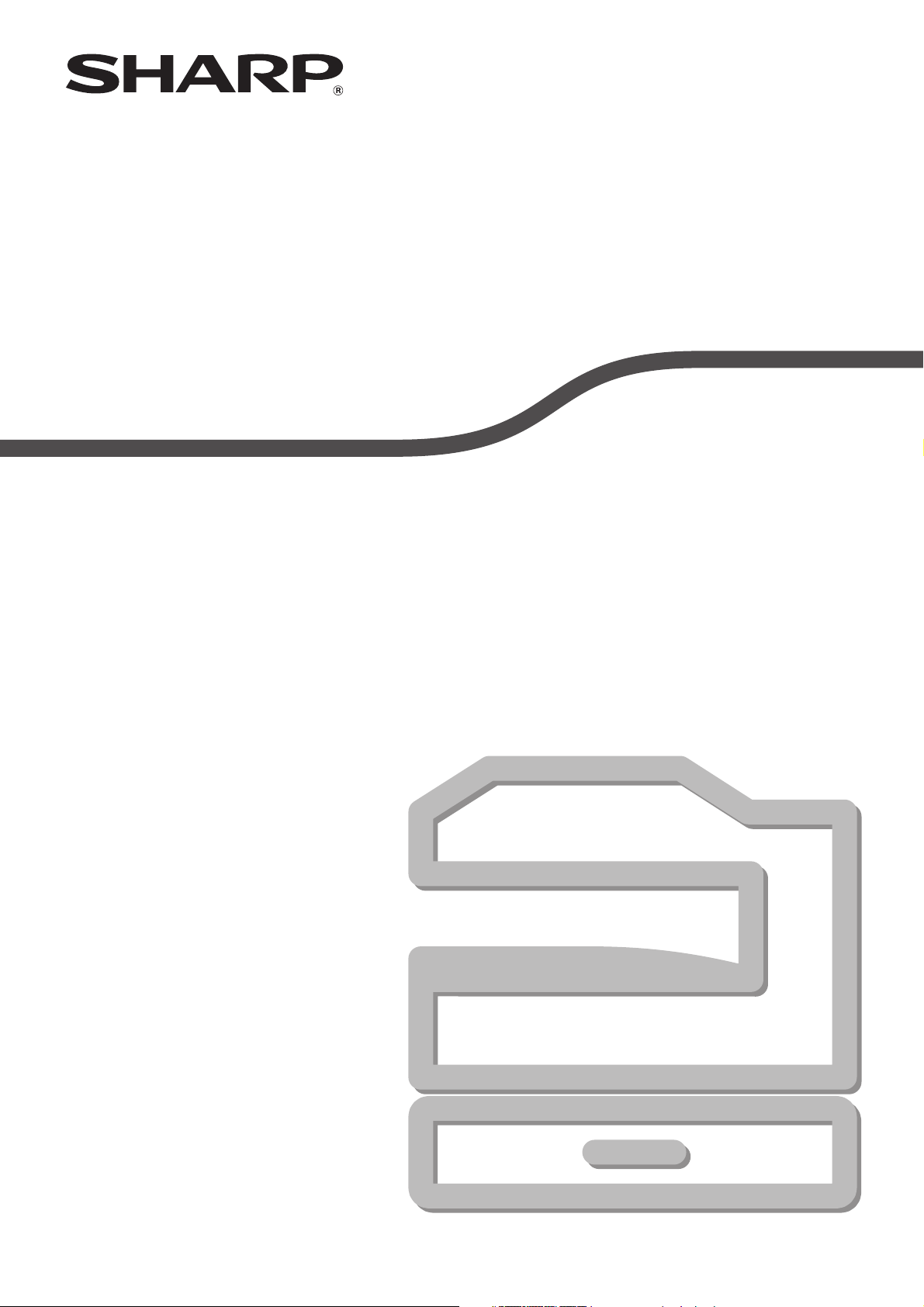
DIGITAALINEN VÄRILLINEN
MONITOIMIJÄRJESTELMÄ
KÄYTTÖOHJE
MALLI: MX-C250E
MX-C250F
MX-C250FE
MX-C300E
MX-C300W
MX-C300WE
Page 2
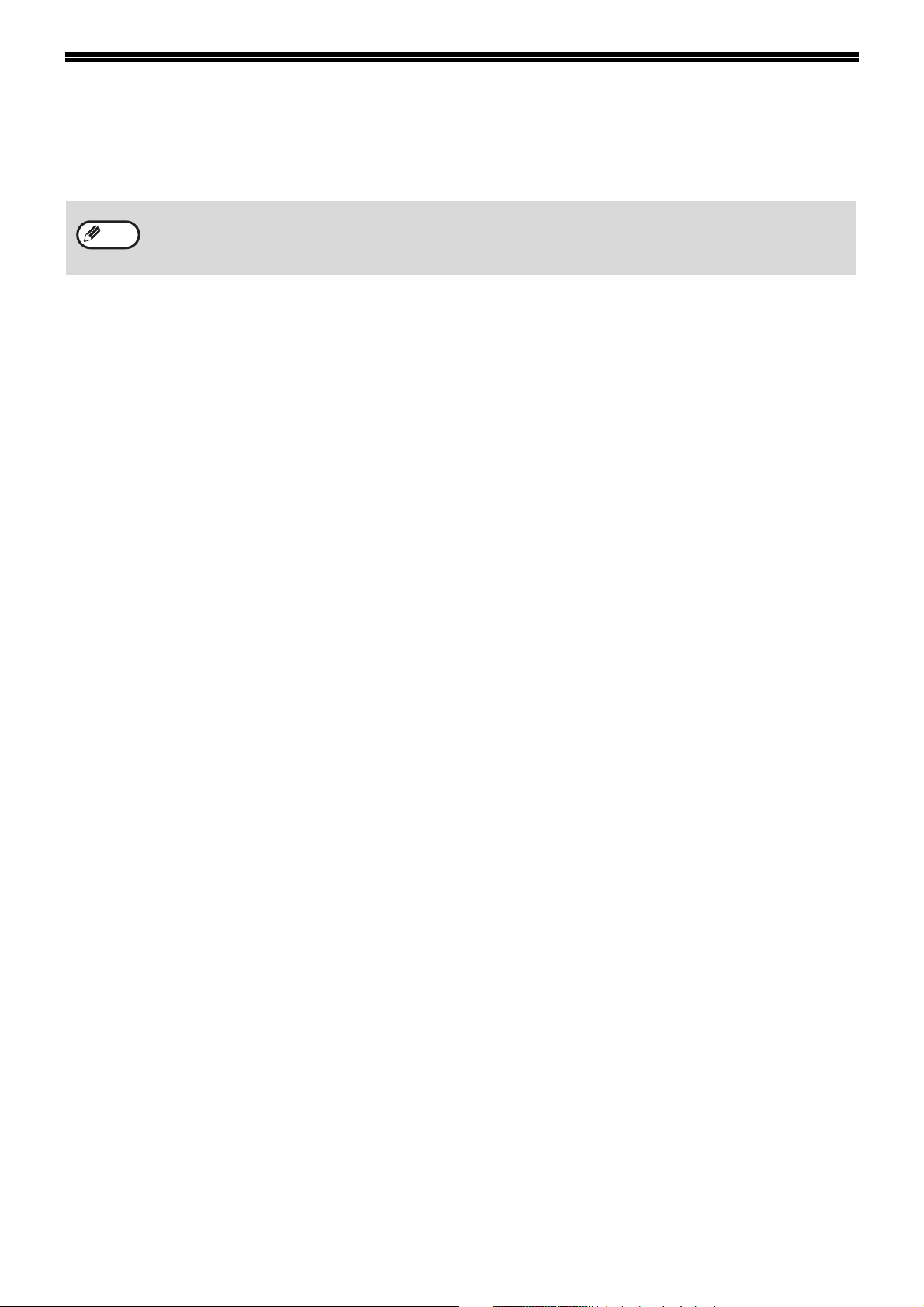
JOHDANTO
Tämä käyttöohje kuvaa digitaalinen värillinen monitoimijärjestelmä MX-C250E/MX-C250F/MX-C250FE/MX-C300E/
MX-C300W/MX-C300WE.
• Kun tässä oppaassa on merkintä "MX-XXXX", korvaa "XXXX" oman mallisi nimellä. Katso mallisi nimi s.8.
Huom.
Tässä oppaassa mainitut näkymät, viestit ja painikkeiden nimet saattavat poiketa laitteessa olevista
tuoteparannusten ja -muutosten vuoksi.
• Tässä oppaassa käytetyt kuvat ja toimenpiteet ovat pääasiassa Windows 7 -käyttöjärjestelmää varten. Jos
käytössä on jokin muu Windows-versio, jotkin näyttökuvat voivat poiketa tässä oppaassa esitetyistä.
• Katso lisätietoja käyttöjärjestelmän käytöstä sen käyttöoppaasta tai online-ohjeesta.
2
Page 3
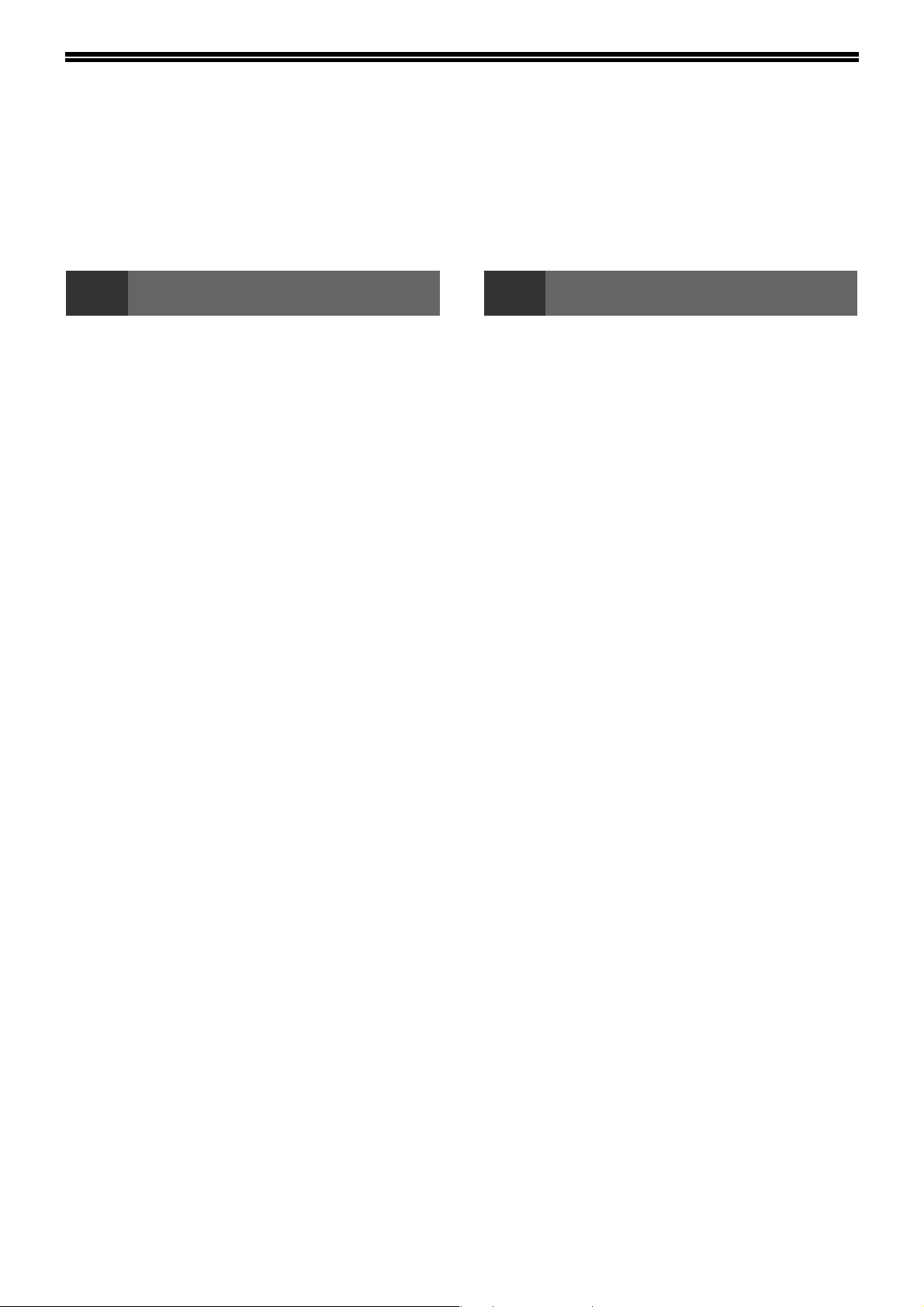
SISÄLTÖ
JOHDANTO ....................................................... 2
KÄYTTÖOHJEEN KÄYTTÄMINEN................... 7
● KÄYTTÖOPPAISTA..........................................7
●
TÄSSÄ OPPAASSA KÄYTETYT MERKINNÄT
MALLIEN VÄLISET EROT ................................ 8
.....7
1
ENNEN LAITTEEN KÄYTTÄMISTÄ
OSIEN NIMET JA TOIMINNOT ......................... 9
● KÄYTTÖPANEELI ..........................................11
NÄYTTÖ........................................................... 13
● VASEN VALIKKO JA OIKEA VALIKKO..........13
● NÄYTÖN KÄYTTÖ..........................................14
VIRTA PÄÄLLE JA POIS ................................ 15
● VIRTA PÄÄLLE...............................................15
● VIRRAN SAMMUTTAMINEN..........................15
● VIRRANSÄÄSTÖTILAT ..................................15
● OLETUSASETUKSET ....................................15
PAPERIN LISÄÄMINEN .................................. 16
● PAPERI...........................................................16
● TULOSTUSPUOLI YLÖSPÄIN
TAI ALASPÄIN................................................17
● PAPERIN LISÄÄMINEN .................................19
● KAUKALOASETUKSET..................................22
KÄYTTÄJÄN TODENNUSTILA....................... 23
● KÄYTTÄJÄN TODENNUSTILAN KÄYTTÖ ....23
MERKKIEN KIRJOITTAMINEN....................... 24
● VALITTAVISSA OLEVAT
KIRJOITUSMERKIT........................................24
2 KOPIOINTITOIMINNOT
TAVALLINEN KOPIOINTI ............................... 26
● ALKUPERÄISEN ASETTAMINEN................. 27
●
KOPION TUMMENNUS TAI VAALENNUS
● TASON VALINTA........................................... 28
● KOPIOIDEN MÄÄRÄN ASETTAMINEN ........ 28
● ALKUPERÄISEN KOON VALINTA ................ 29
● ERITYISKOKOISEN ALKUPERÄISEN
KOPIOINTI OHISYÖTTÖTASOLTA .............. 29
● KOPION PIENENNYS TAI SUURENNUS..... 29
● AUTOMAATTINEN KAKSIPUOLINEN
KOPIOINTI..................................................... 30
KÄYTÄNNÖLLISIÄ KOPIOINTITOIMINTOJA
● KOPIOIDEN LAJITTELU ............................... 31
● HENKILÖKORTIN KOPIOINTI....................... 32
● TARKKUUSASETUKSET .............................. 33
ERIKOISTILAT ................................................ 34
● USEIDEN ALKUPERÄISTEN
KOPIOINTI YHDELLE PAPERIARKILLE
(2→1/ 4→1-KOPIO) ....................................... 34
● KORTTITOIMINTO ........................................ 35
● PUNAISEN/VIHREÄN/SINISEN SÄÄTÖ
KOPIOISSA (RGB-säätö) .............................. 35
●
KUVAN TERÄVYYDEN SÄÄTÖ (Terävyys)
● HAALEIDEN VÄRIEN
VALKAISU KOPIOISSA (Estä tausta) ........... 36
USEIN KÄYTETYT ASETUKSET (OHJELMAT)
..... 28
... 31
.... 36
.... 37
3
Page 4
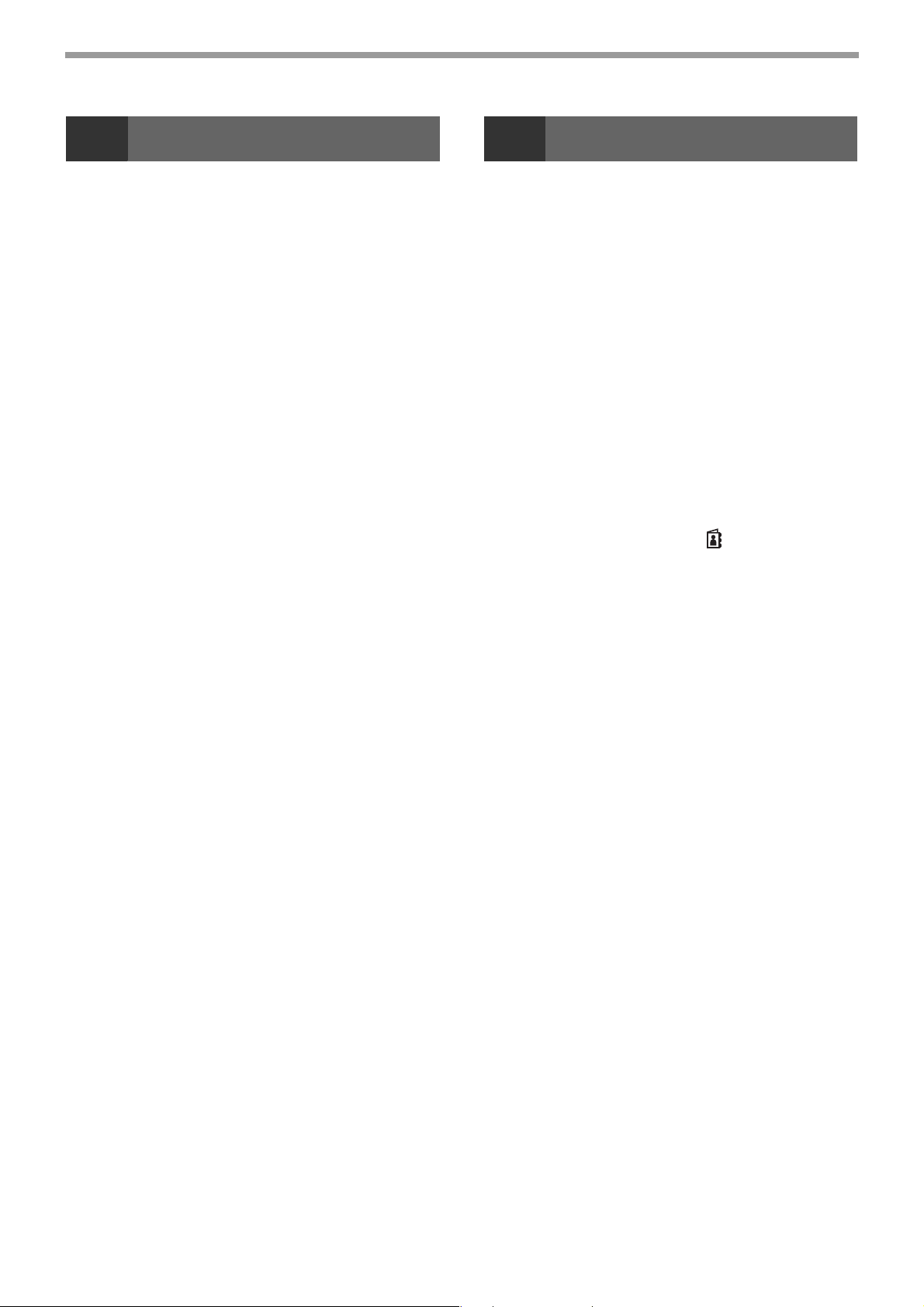
3 TULOSTIN
4 FAKSITOIMINNOT
● LAITTEEN TULOSTINTOIMINTO ..................39
TULOSTUS WINDOWSISSA........................... 40
●
TULOSTINOHJAIMEN OMINAISUUKSIEN
IKKUNA
●
PERUSTULOSTUSTOIMINNOT
●
TULOSTUS, KUN KÄYTTÄJÄN
TODENNUSTOIMINTO ON KÄYTÖSSÄ
●
TULOSTINOHJAIMEN OHJEEN TARKASTELU
●
USEIN KÄYTETTYJEN TULOSTUSASETUSTEN
TALLENNUS
●
TULOSTINOHJAIMEN OLETUSASETUSTEN
VAIHTO
...........................................................40
.......................41
...........43
.......
44
.......................................................45
............................................................47
TULOSTUS MACINTOSHISTA ....................... 48
● PERUSTULOSTUSTOIMINNOT ....................48
●
TULOSTUS, KUN KÄYTTÄJÄN
TODENNUSTOIMINTO ON KÄYTÖSSÄ
...........51
USEIN KÄYTETTY TOIMINTO........................ 52
●
VÄRITILAN VALINTA
●
TULOSTUSTILAN ASETUKSEN VALINTA
●
KAKSIPUOLINEN TULOSTUS
●
TULOSTUSKUVAN SOVITUS PAPERILLE
●
USEIDEN SIVUJEN TULOSTUS YHDELLE
SIVULLE
...........................................................57
KÄYTÄNNÖLLISIÄ TULOSTUSTOIMINTOJA
●
KÄTEVIÄ TOIMINTOJA VIHKOJEN JA
JULISTEIDEN LUONTIIN
●
KUVAN KOON JA SUUNNAN
SÄÄTÖTOIMINNOT ...........................................62
●
VÄRITILAN SÄÄTÖTOIMINTO
●
TOIMINNOT, JOISSA YHDISTETÄÄN TEKSTIÄ
JA KUVIA............................................................ 68
●
TULOSTUSTOIMINNOT ERIKOISTARKOITUKSIIN
●
KÄYTÄNNÖLLISIÄ TULOSTINTOIMINTOJA
.......................................
.......54
.........................55
.......
... 59
.................................59
.........................64
.....71
....72
52
56
TULOSTUS ILMAN TULOSTINOHJAINTA .... 74
● TIEDOSTON TULOSTUS
SUORAAN USB-MUISTISTA
● SUORA TULOSTUS TIETOKONEESTA........76
●
TULOSTUSTYÖN PERUUTUS LAITTEESTA
● LAITTEEN VAIHTO OFFLINE-TILAAN
...............................75
.....76
............
76
LIITE................................................................. 77
● TULOSTINOHJAIMEN
MÄÄRITYSLUETTELO
.......................................77
LAITTEEN ASIANMUKAINEN KÄYTTÖ
FAKSINA ......................................................... 79
ASENTAMISEN JÄLKEINEN
OHJELMOIMINEN ........................................... 80
● FAKSAUSTILA (PÄÄIKKUNA)....................... 81
ALKUPERÄISET ............................................. 82
● FAKSATTAVISSA OLEVAT
ALKUPERÄISET............................................ 82
HELPPOKÄYTTÖISET NUMERONVALINTATAVAT
(AUTOMAATTINEN NUMERONVALINTA)
........... 83
FAKSIN SIIRTOTAVAT ................................... 84
● OSOITTEEN TARKISTUSTOIMINTO............ 84
FAKSIN LÄHETTÄMINEN............................... 85
●
TAVALLINEN FAKSIEN LÄHETTÄMINEN ..................85
● LÄHETYS AUTOMAATTISELLA VALINNALLA
(LYHYTVALINTA JA RYHMÄVALINTA)........ 87
● OHJELMOIDUN OSOITTEEN HAKU
([OSOITE]-NÄPPÄIMEN ( ) AVULLA)......... 87
●
KAKSIPUOLISEN ALKUPERÄISEN FAKSAUS
● TARKKUUDEN VALINTA .............................. 92
● VALOTUKSEN MUUTTAMINEN ................... 92
●
FAKSILÄHETYKSEN PERUUTTAMINEN
..... 88
...... 93
FAKSIEN VASTAANOTTAMINEN.................. 95
● FAKSIN VASTAANOTTAMINEN ................... 95
●
MANUAALINEN FAKSIN VASTAANOTTO
..... 96
TOIMINTONÄPPÄIN........................................ 97
●
FAKSIN TULOSTUKSEN PITOTOIMINTO
● AUTOMAATTINEN LÄHETYS TIETTYYN
AIKAAN.......................................................... 98
● SAMAN ASIAKIRJAN LÄHETYS USEISIIN
KOHTEISIIN YHDELLÄ TOIMINNOLLA ........ 99
● LÄHETYSTAVAT ......................................... 100
● POLLAUSMUISTI ........................................ 101
●
AUTOMAATTISEN VALINNAN NUMEROIDEN
(LYHYTVALINTANUMEROIDEN JA RYHMÄVALINTOJEN)
TALLENNUS, MUOKKAUS JA POISTO
● OHJELMIEN TALLENNUS, MUOKKAUS JA
POISTO ....................................................... 107
.................. 103
..... 97
OHJELMOITUJEN TIETOJEN JA ASETUSTEN
LUETTELOIDEN TULOSTUS ....................... 109
●
LÄHETTÄJÄN TIETOJEN LISÄYS FAKSEIHIN
(OMAN NUMERON LISÄYS)
● EDELLEENLÄHETYSTOIMINTO ................ 110
● EDELLEENLÄHETYSTOIMINNON
KÄYTTÄMINEN ........................................... 111
.......................... 109
OHJELMAAN TALLENNETTUJEN ASETUSTEN
KÄYTTÖ ............................................................. 112
● OHJELMAN KÄYTTÖ .................................. 112
4
Page 5
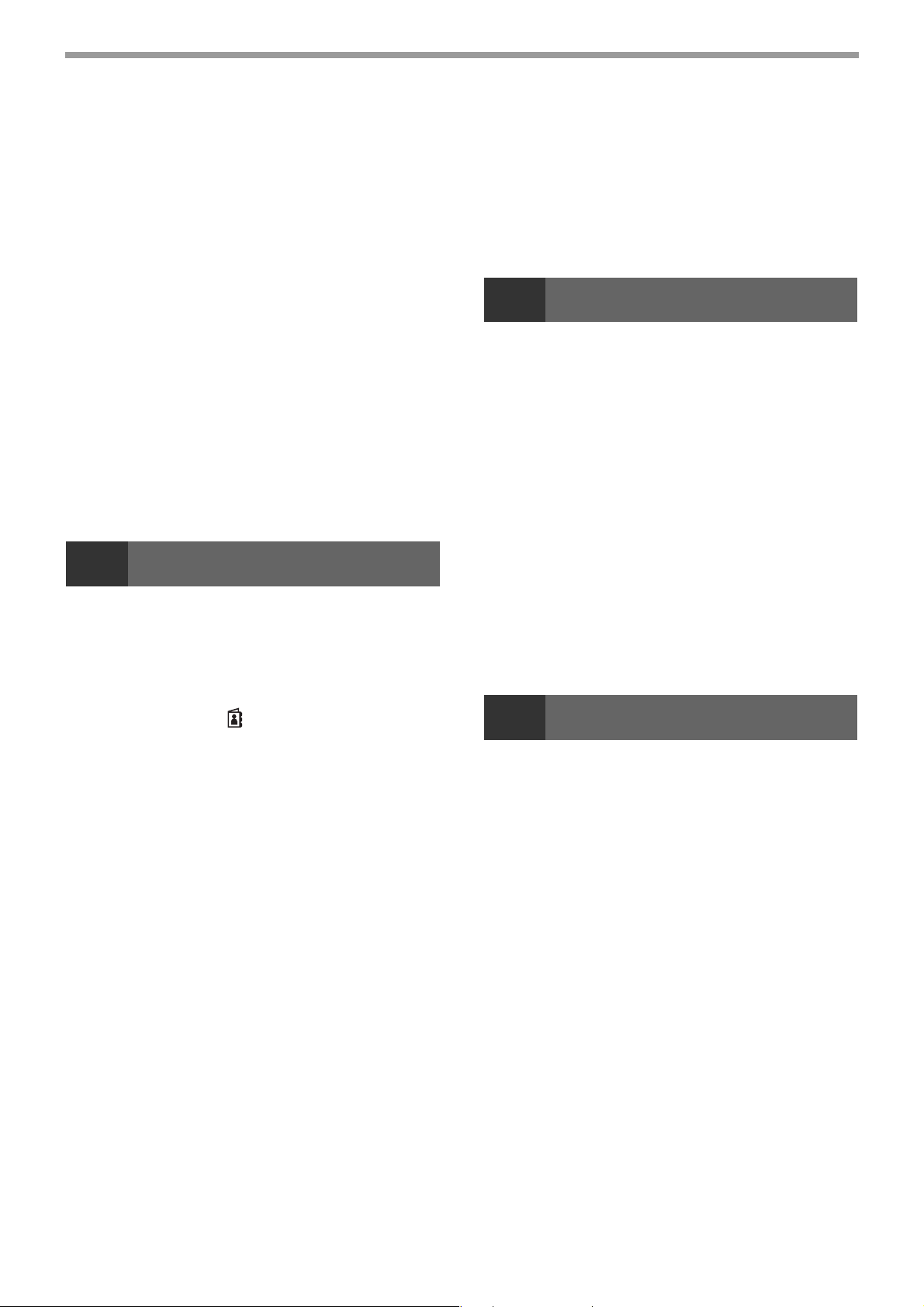
VASTAANOTETTUJEN TIETOJEN LÄHETTÄMINEN
ETEENPÄIN VERKKO-OSOITTEESEEN
(SAAPUVIEN REITITYKSEN ASETUKSET)
● PERUSASETUSTEN KONFIGUROINTI ......113
● LÄHETYSOSOITTEIDEN ASETUKSET.......115
......... 113
FAKSIN LÄHETYS SUORAAN TIETOKONEESTA
(PC-faksi) ........................................................... 116
ALANUMEROPUHELIMEN LISÄÄMINEN........ 117
●
ALANUMEROPUHELIMEN LISÄÄMINEN
● RINNAKKAISPUHELIMEN KÄYTTÖ............118
.......117
KUN TOIMINTARAPORTTI TULOSTETAAN.........120
● TAPA/HUOM.-SARAKKEESSA NÄKYVÄT
TIEDOT.........................................................120
RAPORTTI SÄÄNNÖLLISIN VÄLIAJOIN
(TIETOLIIKENNETAPAHTUMIEN RAPORTTI)......121
KUN LAITE ANTAA ÄÄNIMERKIN JA NÄYTÖLLÄ
ON VAROITUSVIESTI.............................................122
●
AUTOMAATTINEN VIANMÄÄRITYSTOIMINTO
● NORMAALIN TOIMINNAN AIKANA NÄKYVÄT
VIESTIT ........................................................122
.....122
5 SKANNERITOIMINNOT
SKANNERIN TOIMINNOISTA ....................... 123
●
SKANNAUSTILAN PERUSNÄYTTÖ................ 125
KUVAN LÄHETYS......................................... 126
● TAVALLINEN LÄHETYS...............................126
● OSOITTEEN VALINTA ([OSOITE]-
NÄPPÄIMELLÄ ( )).....................................128
●
KAKSIPUOLISEN ALKUPERÄISEN
LÄHETTÄMINEN..............................................129
SKANNAUSASETUSTEN TALLENNUS....... 130
● SKANNAUSKOON ASETUS ........................130
● TARKKUUDEN VALINTA .............................130
● TIEDOSTOMUODON VALINTA ...................131
● MUSTAVALKOTILAN
HARMAASÄVYN SÄÄTÖ .............................131
●
SKANNAUKSEN VALOTUKSEN SÄÄTÖ ........132
● SKANNAUSREUNUSTEN KÄYTTÖÖNOTTO
(TYHJÄ ALUE)..............................................132
● HAALEIDEN VÄRIEN VALKAISU KOPIOISSA
(ESTÄ TAUSTA) ...........................................132
● KUVAN TERÄVYYDEN
SÄÄTÖ (TERÄVYYS) ...................................132
● KÄYNTIKORTTIEN SKANNAUS
(KÄYNTIKORTIN SKANNAUS) ....................133
● KUVAN SUUNTA JA ALKUPERÄISEN
ASETTAMISSUUNTA...................................133
● OHJELMAN TALLENNUS JA MUOKKAUS/
POISTO ........................................................134
● TALLENNETTUJEN ASETUSTEN KÄYTTÖ
(OHJELMA)...................................................134
SKANNAAMINEN TIETOKONEELTASI (PC-
SKANNAUS).................................................. 135
●
SKANNAUS TWAINYHTEENSOPIVASTA SOVELLUKSESTA
...... 135
USB-MUISTISKANNAUS .............................. 139
● USB-MUISTISKANNAUSTOIMINNON
KÄYTTÖ
..............................................................139
6 VIANMÄÄRITYS
VIANMÄÄRITYS ............................................ 141
● VERKKO-ONGELMAT................................. 143
●
ONGELMAT LAITTEESSA/KOPIOINNISSA
● TULOSTUKSEN JA SKANNAUKSEN
ONGELMAT................................................. 146
● FAKSIONGELMIA........................................ 149
...... 143
MERKKIVALOT JA NÄYTÖN VIESTIT......... 151
JOS SÄHKÖPOSTISI PALAUTETAAN ........ 152
TUKOKSEN POISTO
● PAPERITUKOS SYÖTTÖLAITTEESSA...... 153
● TUKOS OHISYÖTTÖTASOSSA.................. 155
● TUKOS LAITTEESSA.................................. 156
● PAPERITUKOS PAPERITASOLLA 1 .......... 159
● PAPERITUKOS PAPERITASOLLA 2 .......... 159
.......................................... 153
MUSTEKASETIN VAIHTAMINEN ................. 160
VÄRIAINEEN KERÄYSASTIAN VAIHTO ..... 161
7 TAVANOMAINEN HUOLTO
KOKONAISTULOSTEMÄÄRÄN JA JÄLJELLÄ
OLEVAN VÄRIAINEEN TARKISTUS
TAVANOMAINEN HUOLTO.......................... 163
● VALOTUSLASIN JA SYÖTTÖLAITTEEN
PUHDISTUS ................................................ 163
● ALKUPERÄISTEN SKANNAUSLASIN
PUHDISTUS (VAIN KUN SYÖTTÖLAITE ON
ASENNETTU) .............................................. 164
● OHISYÖTTÖTASON PAPERIN
SYÖTTÖRULLAN PUHDISTUS .................. 164
● AUTOMAATTISEN SYÖTTÖLAITTEEN
RULLIEN PUHDISTUS ................................ 164
● VALOJOHDERUMMUN
PÄÄKORONALANGAN PUHDISTUS.......... 165
● LASERYKSIKÖN PUHDISTUS.................... 166
NÄYTÖN KONTRASTIN SÄÄTÄMINEN
............. 163
.......... 167
5
Page 6
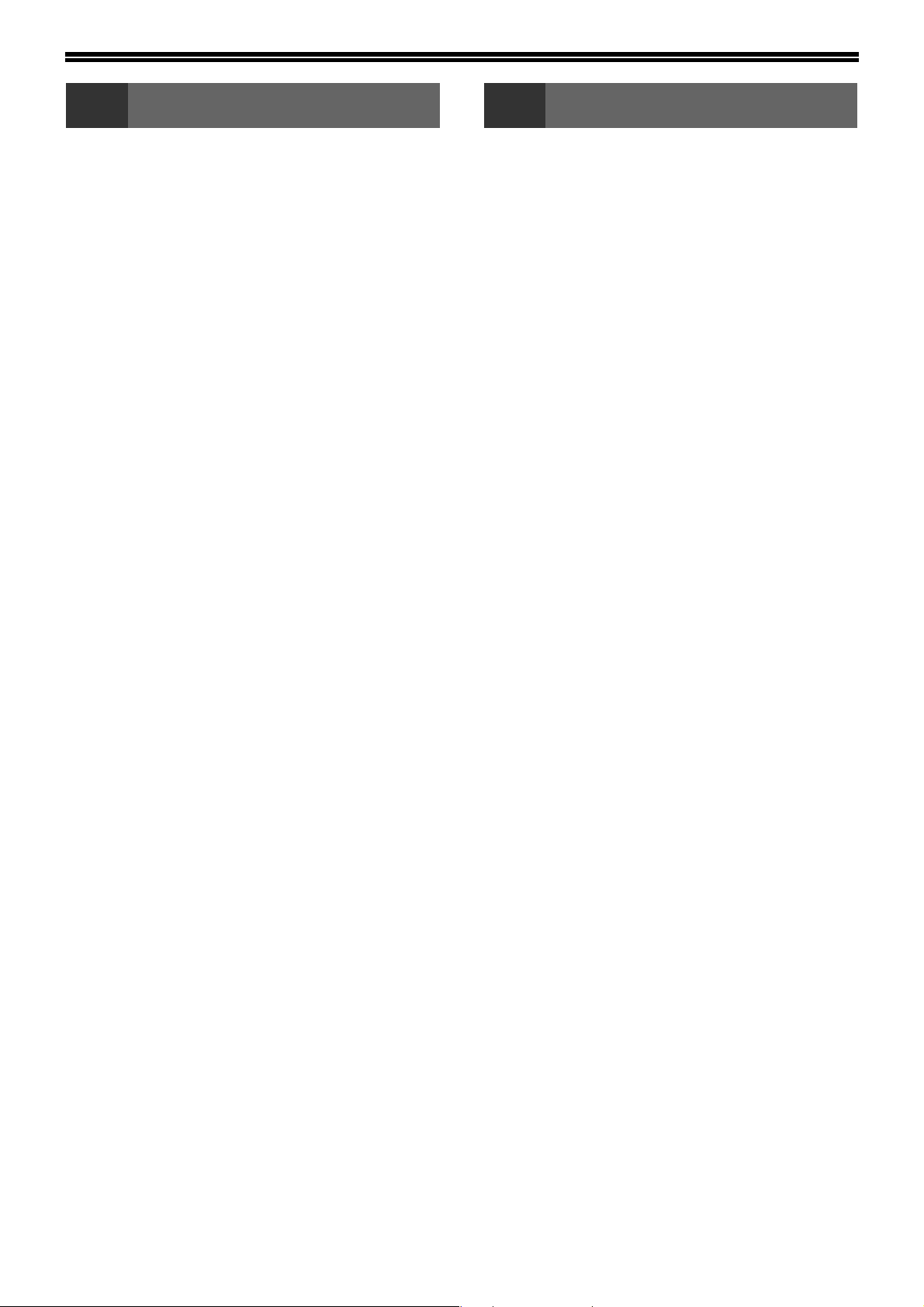
8 JÄRJESTELMÄASETUKSET
9
LAITTEEN VERKKOTOIMINNOT
JÄRJESTELMÄASETUSTEN TARKOITUS
● KAIKKIIN LAITTEEN TOIMINTOIHIN
LIITTYVÄT OHJELMAT ................................168
● PÄÄKÄYTTÄJÄN
SALASANAN OHJELMOINTI .......................168
... 168
PÄÄKÄYTTÄJÄN SALASANAN
OHJELMOINTI
................................................ 169
JÄRJESTELMÄASETUSTEN LUETTELO ..... 170
JÄRJESTELMÄASETUSTEN KÄYTTÖ ......... 175
● Vaihda Salasana...........................................176
● Oletusasetukset ............................................176
● Verkko...........................................................176
● Osastolaskuri ................................................178
● Laitteen Hallinta ............................................179
● Kohdistussäädöt ...........................................179
● Energiansäästö .............................................180
● Listan Tulostus..............................................181
● Aut. värikalibr. ...............................................181
● Suojausasetukset..........................................182
● Kopiokone .....................................................182
● Tulostin .........................................................183
● Faksi .............................................................183
● Skanneri........................................................189
TIETOJA VERKKOSIVUISTA
● MITEN SIIRRYT INTERNET-SIVUILLE....... 190
........................ 190
TIETOJA VERKKOSIVUISTA
(KÄYTTÄJILLE)
............................................. 191
TULOSTIMEN TILA-ASETUSTEN
KONFIGUROINTI ............................................ 192
●
MITEN ASETUKSET KONFIGUROIDAAN
● TULOSTIMEN TILA-ASETUSVALIKKO ...... 193
● TULOSTIMEN TILA-ASETUKSET............... 193
..... 192
SKANNERIN TILA-ASETUSTEN
KONFIGUROINTI
● OSOITETIETOJEN TALLENNUS ................ 195
●
VERKKOSKANNAUKSEN PERUSASETUKSET
(PÄÄKÄYTTÄJÄLLE)
........................................... 195
..................................... 201
TIETOJA VERKKOSIVUISTA
(PÄÄKÄYTTÄJÄLLE)
.................................... 202
SMTP-, DNS- JA LDAPPALVELINASETUSTEN MÄÄRITYS
............. 203
VERKKOSIVUILLE OHJELMOITUJEN
TIETOJEN SUOJAUS([Salasanat])
JÄRJESTELMÄNVALVOJAN ASETUKSET
● ASETUKSEN KONFIGUROINTI
PÄÄKÄYTTÄJÄN ASETUKSISSA ............... 205
●
JÄRJESTELMÄNVALVOJAN ASETUKSET
............... 204
.... 205
....... 205
SÄHKÖPOSTIN TILA- JA
HÄLYTYSASETUKSET
● TIETOASETUKSET ..................................... 206
● SMTP-ASETUKSET .................................... 206
● TILAVIESTIEN ASETUKSET....................... 207
● HÄLYTYSVIESTIEN ASETUKSET.............. 207
.................................. 206
TAVARAMERKKIEN VAHVISTUKSET .......... 209
6
Page 7
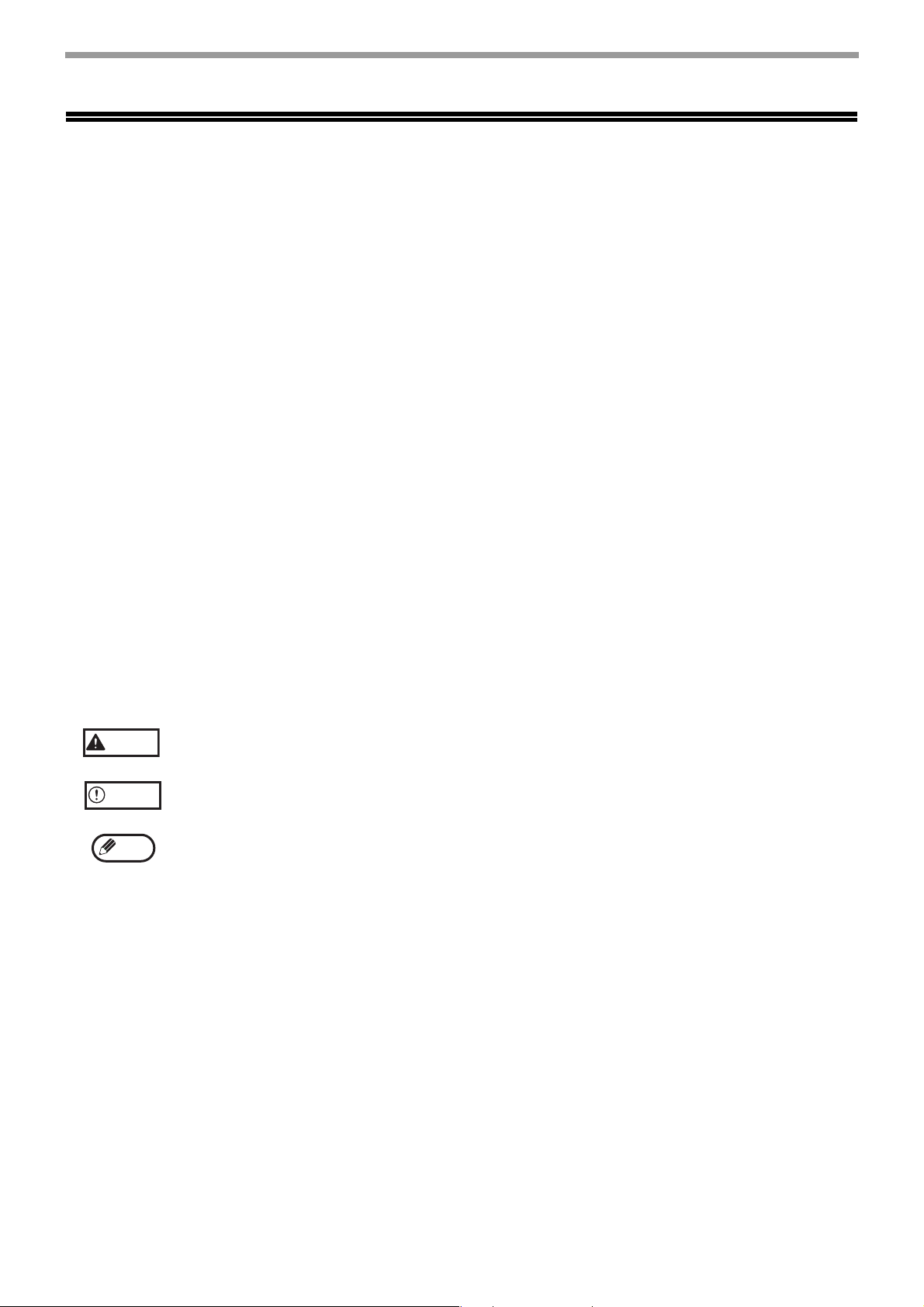
KÄYTTÖOHJEEN KÄYTTÄMINEN
Tämä laite on suunniteltu tarjoamaan käytännöllisiä kopiointiominaisuuksia samalla kun se vie mahdollisimman
vähän toimistotilaa ja tarjoaa maksimikäyttömukavuuden. Saadaksesi täyden hyödyn laitteen ominaisuuksista,
varmista että tutustut tähän käyttöoppaaseen ja laitteeseen. Kun tarvitset pikaista apua laitteen käytön aikana,
SHARP suosittelee tulostamaan tämän käyttöoppaan ja pitämään sen kätevässä paikassa.
KÄYTTÖOPPAISTA
Tämän laitteen käyttöoppaat ovat:
Aloitusopas
Tässä käyttöoppaassa selitetään:
• Määrittely
• Varoituksia liittyen laitteen turvalliseen käyttöön
Käyttöohje (mukana tulevalla CD-ROMilla)
Tässä käyttöoppaassa selitetään:
Laitteen käyttöhjeet ja toiminta ongelmatilanteissa
Ohjelmiston asennusopas (toimitukseen kuuluvalla CD-ROM-levyllä)
Tässä käyttöoppaassa selitetään:
Ohjelmiston asennus laitteen käyttöä varten tietokoneesta
TÄSSÄ OPPAASSA KÄYTETYT MERKINNÄT
Tässä oppaassa käytetyt kuvakkeet tarkoittavat seuraavia tietoja:
Varoitus
Huomautus
Huom.
Varoittaa käyttäjää siitä, että jos varoitusta ei noudateta huolellisesti, seurauksena saattaa olla
loukkaantuminen.
Huomauttaa käyttäjää siitä, että jos huomautusta ei noudateta kunnolla, seurauksena saattaa olla
laitteen tai sen osan vaurioituminen.
Huomiokohdat tarjoavat olennaista tietoa laitteen määrityksistä, toiminnoista, suorituskyvystä,
käytöstä jne., joka saattaa olla hyödyllistä käyttäjälle.
7
Page 8
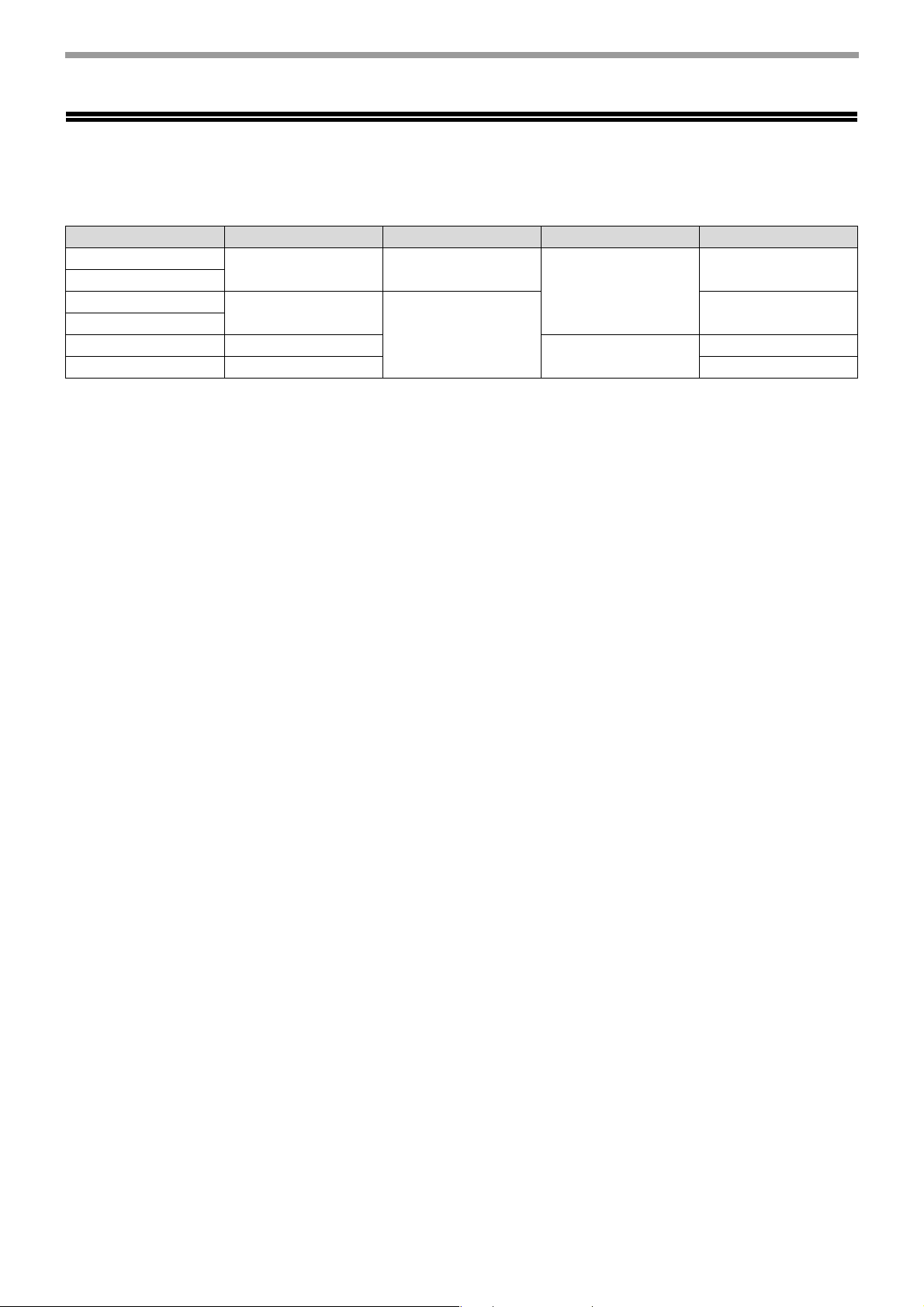
MALLIEN VÄLISET EROT
Tämä opas kattaa seuraavat mallit.
Malli Kopiointinopeus Langaton LAN FAKSI-toiminto Syöttölaite
MX-C300W
MX-C300WE
MX-C250F
MX-C250FE
MX-C250E 25 KOPIOTA/MIN
MX-C300E 30 KOPIOTA/MIN 2-Puol.
AB-sarjan (metrinen) ja tuumasarjan referenssit
Molemmat määritykset mainitaan soveltuvin osin.
Esimerkiksi:
Sivu 4: A4 ja B5 (8-1/2" x 11" ja 5-1/2" x 8-1/2")
Aloitusopas: 50 %, 70 %, 81 %, 86 %, 100 %, 115 %, 122 %, 141 %, 200 % (50 %, 64 %, 77 %, 95 %, 100 %,
121 %, 129 %, 141 %, 200 %)
Vaikka tämän oppaan käyttöpaneelissa näytetäänkin AB-sarjan kokomerkinnät, tuumasarjan laitteissa näkyvät
tuumasarjan merkinnät.
30 KOPIOTA/MIN Kyllä
25 KOPIOTA/MIN
Ei
Kyllä
Ei
2-Puol.
1-Puol.
1-Puol.
8
Page 9
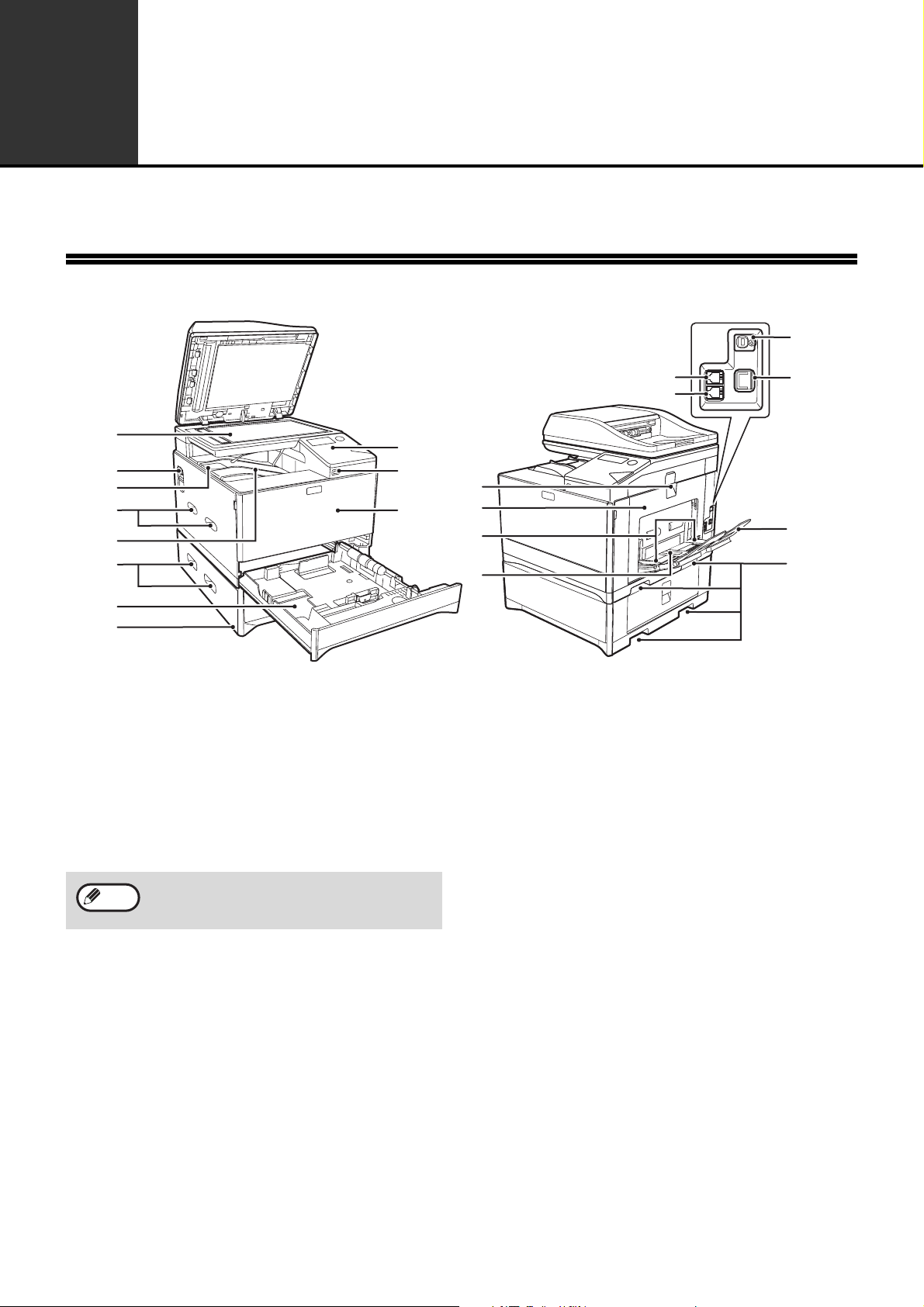
1
Tässä luvussa on perustietoja laitteen käytöstä. Lue tämä luku ennen laitteen käyttöä.
OSIEN NIMET JA TOIMINNOT
ENNEN LAITTEEN KÄYTTÄMISTÄ
(17)
(1)
(2)
(3)
(4)
(5)
(4)
(6)
(7)
(1) Valotuslasi
Aseta alkuperäinen lasille kopioitava puoli
alaspäin. (s.27)
(2) Virtakytkin
Laitteen käynnistäminen ja sammuttaminen.
(3) Keskitason jatkeet
Kun poistat A4-kokoisen tai suuremman paperin,
voit avata sen ulospäin.
(4) Kahvat
Laitteen siirtämiseen. Kun kiinnität tason 2, käytä
alla olevaa kahvaa.
Huom.
(5) Keskikaukalo
Kopiot ja tulostetut sivut päätyvät tälle tasolle.
(6) Kaukalo 1
Taso 1:lle mahtuu noin 250 arkkia kopiopaperia
(80 g/m
-painorajoitukset kohdasta "PAPERI" (s.16).
(7) Taso 2 (valinnainen)
Taso 2:lle mahtuu noin 500 arkkia kopiopaperia
(80 g/m
-painorajoitukset kohdasta "PAPERI" (s.16).
(8) Käyttöpaneeli
Sisältää käyttönäppäimet ja merkkivalot.
(9) USB 2.0 -portti (tyyppi A)
Tätä käytetään USB-laitteen, kuten USB-muistin,
kytkemiseen laitteeseen.
Pääyksikkö on erittäin raskas, joten työn tekemiseen
tarvitaan kaksi henkilöä. Kun nostat pääyksikköä, tartu
molemmilla puolilla oleviin kahvoihin tukevasti.
2
). Katso paperin tyyppi-, koko- ja
2
). Katso paperin tyyppi-, koko- ja
(8)
(9)
(10)
(15)
(16)
(11)
(12)
(13)
(14)
(10) Etukansi
Avaa tämä, kun haluat vaihtaa väriainekasetin
jne.
(11) Sivukannen kahva
Avaa sivuluukku vetämällä kahvasta.
(12) Sivukansi
Poista paperitukokset avaamalla.
(13) Ohisyöttötason ohjaimet
Säädä paperin leveyttä, kun käytät
ohisyöttötasoa.
(14) Ohisyöttötaso
Ohisyöttötasolle voidaan lisätä
erikoismateriaalia, kuten raskasta paperia ja
kalvoja.
(15) Rinnakkaispuhelimen pistoke
Rinnakkaispuhelinlinja voidaan kytkeä tähän
pistokkeeseen puhelintoiminnon käyttämistä
varten.
(16) Puhelinlinjan pistoke
Kun käytetään laitteen faksitoimintoa,
puhelinlinja voidaan kytkeä tähän pistokkeeseen.
(17) USB 2.0 -portti (tyyppi B)
Käytä tulostintoimintoa kytkemällä tietokone
tähän porttiin.
(18) LAN-liitin
Liitä LAN-johto tähän liitimeen, kun laitetta
käytetään verkossa.
(19) Ohisyöttötason jatke
Avaa tämä taso, kun asetat paperia
ohisyöttötasolle.
(18)
(19)
(4)
9
Page 10
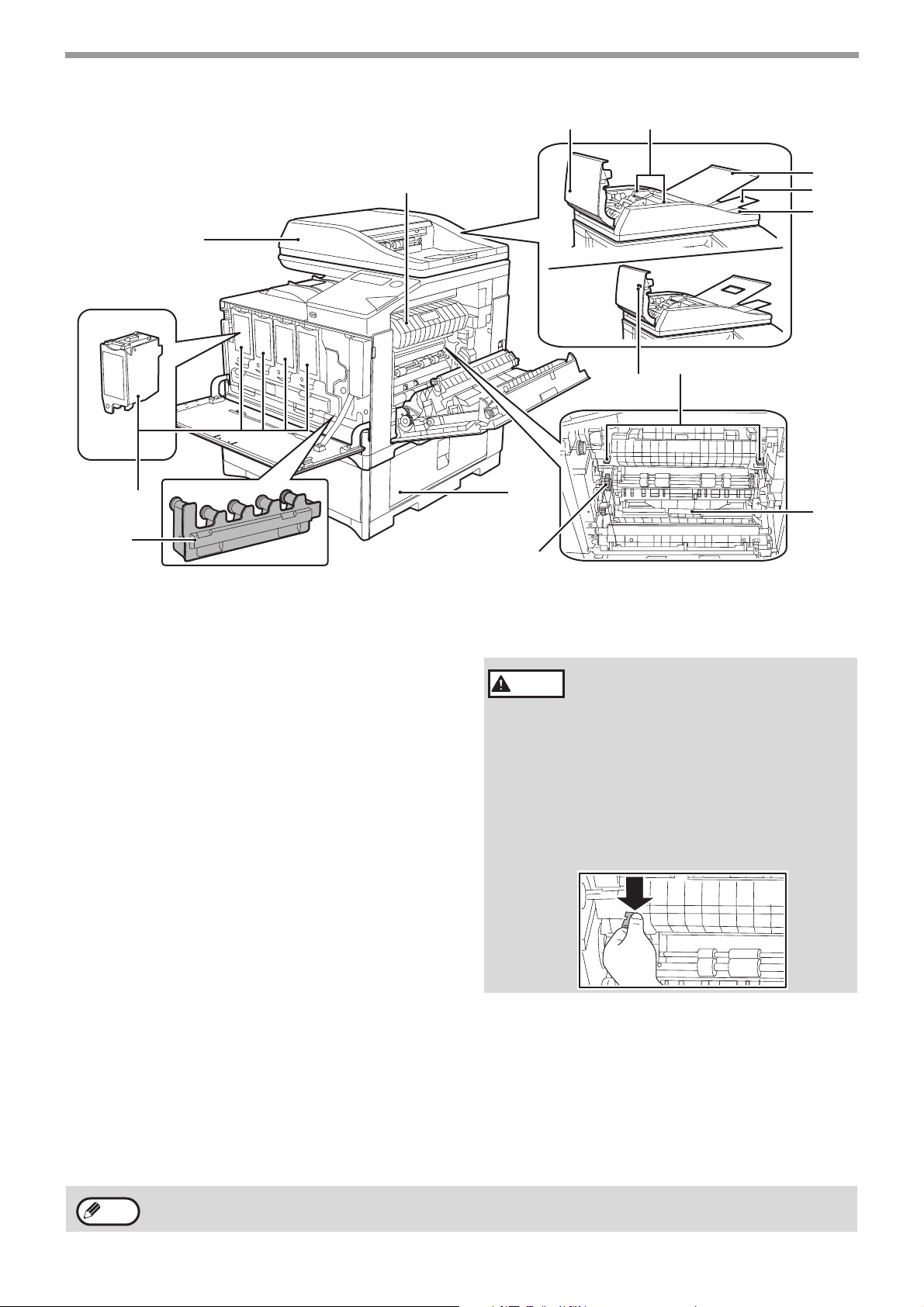
ENNEN LAITTEEN KÄYTTÖÄ
(24)
(25)
(26)
(27)
(30)
(29)
(33)
(22)
(20)
(23)
(28)
(21)
(32)
(31)
(20) Värisäiliö (Y/M/C/Bk)
Sisältää väriainetta. Kun väriainekasetin väriaine
loppuu, kyseisen värin väriainekasetti tulee
vaihtaa.
(21) Syöttölaitteen taso
Aseta alkuperäiset tasolle kopioitava puoli
ylöspäin.
(22) Väriaineen keräysastia
Tämä kerää ylimääräisen väriaineen, joka jää
jäljelle tulostuksen jälkeen.
(23) Syöttötelan kansi
Avaa tämä kansi, kun poistat juuttuneita
alkuperäisiä.
(24) Alkuperäisten ohjaimet
Säädä alkuperäisten koon mukaan.
(25) Syöttötelan taso
Aseta alkuperäiset avaamalla tämä.
(26) Jatkotaso
Avaa tämä, kun skannaat pitkää alkuperäistä.
(27) Vastaanottoalue
Alkuperäiset tulevat ulos laitteesta tästä
kohdasta kopioinnin/skannauksen jälkeen, kun
syöttölaite on käytössä.
(28) Lämpöyksikön paperiohjain
Poista paperitukokset avaamalla.
(29) Tarkastusreikä
Tarkasta alkuperäisen asento tarkastusreiän
kautta (katso kuva oikealla).
(vain mallit, joissa on yksipuolinen
skannaustoiminto)
(30) Lämpöyksikön vapautusvivut
Vapauta painetta painamalla näitä kahvoja alaspäin,
kun poistat tukkeutunutta paperia lämmitysalueelta
tai syötät kirjekuorta ohisyöttötasolta.
• Lämpöyksikkö kuumenee voimakkaasti.
Varoitus
Älä koske lämpöyksikköön
paperitukoksen poistamisen yhteydessä.
Muussa tapauksessa on olemassa
palovamman tai henkilövahingon vaara.
• Kun painat kahvoja alaspäin,
purista kahvoja peukalolla ja
etusormella samalla, kun painat
niitä alaspäin hitaasti. Jos painat
kahvoja voimakkaasti, kahvat
voivat lyödä sormiasi.
(31) Telan kiertonuppi
Poista paperitukokset kääntämällä nuppia.
(32) Paperikaukalon oikean puoleinen luukku
Avaa tämä, kun poistat tasojen paperitukoksia.
(33) Kaksipuolisen kuljetuksen kansi
Avaa tämä luukku, kun poistat paperitukoksia.
Huom.
Älä tuki laitteen poistoilma-aukkoja asettamalla esineitä aukkojen eteen tai asettamalla laitetta liian lähelle seinää.
10
Page 11
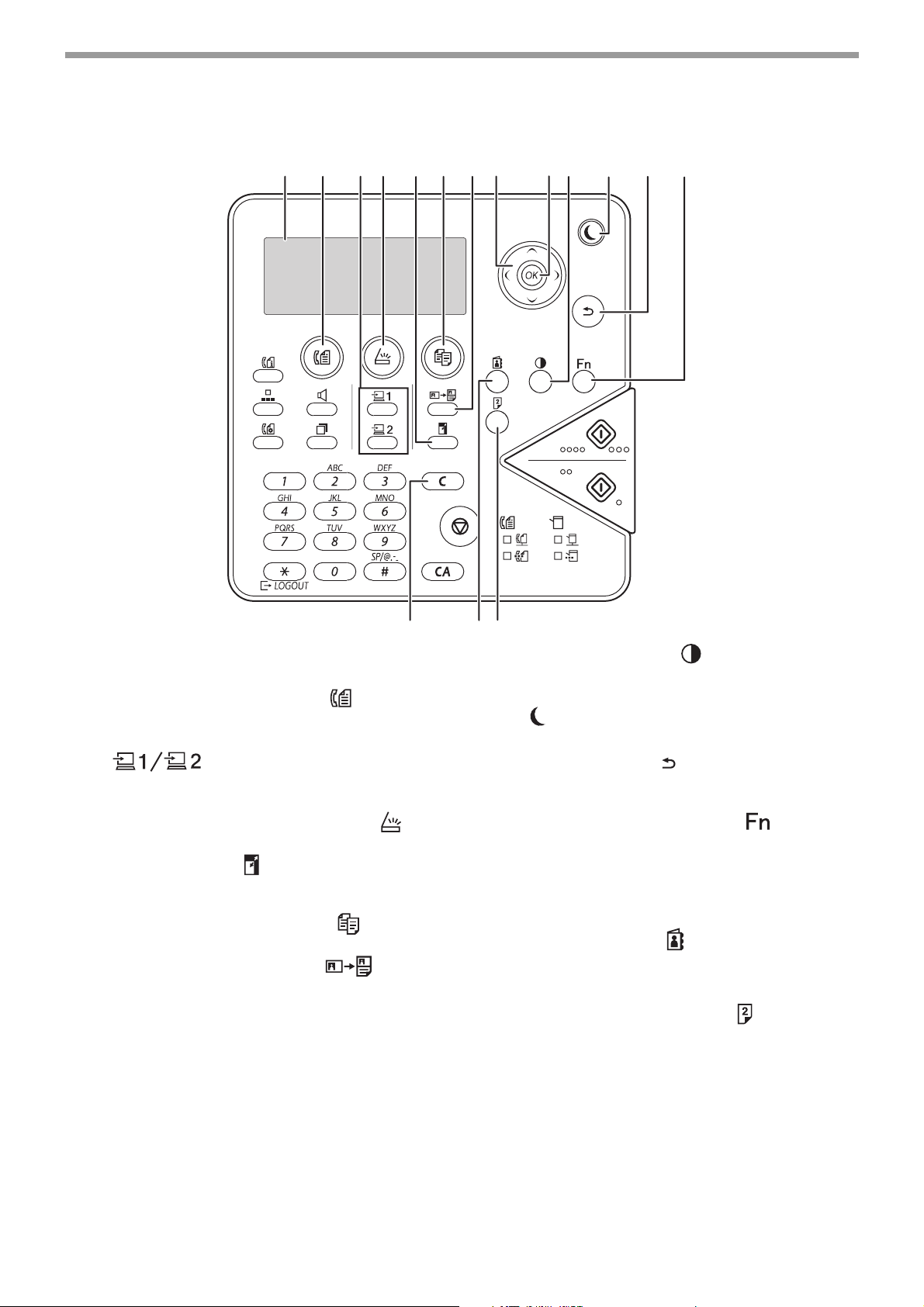
KÄYTTÖPANEELI
(1) (2) (3) (4) (5) (6) (7) (8) (9) (10) (11) (12) (13)
ENNEN LAITTEEN KÄYTTÖÄ
(14) (15)(16)
(1) Näyttö
Näyttää eri sanomat. (s.13, 81, 125)
(2) [FAKSI]-näppäin
Valitse faksitila painamalla tätä.
(3)
[OHJELMA 1 / OHJELMA 2] -näppäin
()
Käytä valmiiksi tallennettuja skanneriasetuksia
painamalla tätä. (s.134)
(4) [SKANNAUS]-näppäin / -merkkivalo ( )
Valitse skannaustila painamalla tätä.
(5) [ZOOM]-näppäin ( )
Tällä näppäimellä valitaan suurennos- tai
pienennössuhde. (s.29)
(6) [KOPIO]-näppäin
Valitse kopiointitila painamalla tätä.
(7) [KORTTIKOPIOINTI]-näppäin ( )
Ota käyttöön henkilökortin kopiointi.
(8) Nuolinäppäimet
Paina tätä, jos haluat vaihtaa korostettuna
näkyvää valintaa.
(9) [OK]-näppäin
Valitse asetus painamalla tätä näppäintä.
/ -merkkivalo
/ -merkkivalo
()
()
(10) [VALOTUS]-näppäin ( )
Käytetään valotustilan valitsemiseen. (s.28)
(11) [ENERGIANSÄÄSTÖ]-näppäin
()
Siirry energiansäästötilaan painamalla tätä.
(12) [PALUU]-näppäin ( )
Voit palata edelliseen näyttöön painamalla tätä
näppäintä.
(13) [ERIKOISTOIMINTO]-näppäin ( )
Valitse erikoistoiminnot painamalla tätä
näppäintä.
(14) [C]-näppäin
Voit nollata kopiomäärän tai lopettaa kopioinnin
painamalla tätä näppäintä.
(15) [OSOITE]-näppäin ( )
Käytetään automaattista valintaa varten
tallennettujen osoitteiden, numeroiden ja muiden
yhteystietojen hakuun. (s.87)
(16) [KAKSIPUOLINEN]-näppäin ( )
Valitse kaksipuolinen
kopiointi-/faksaus-/skannaustila.
/ -merkkivalo
11
Page 12
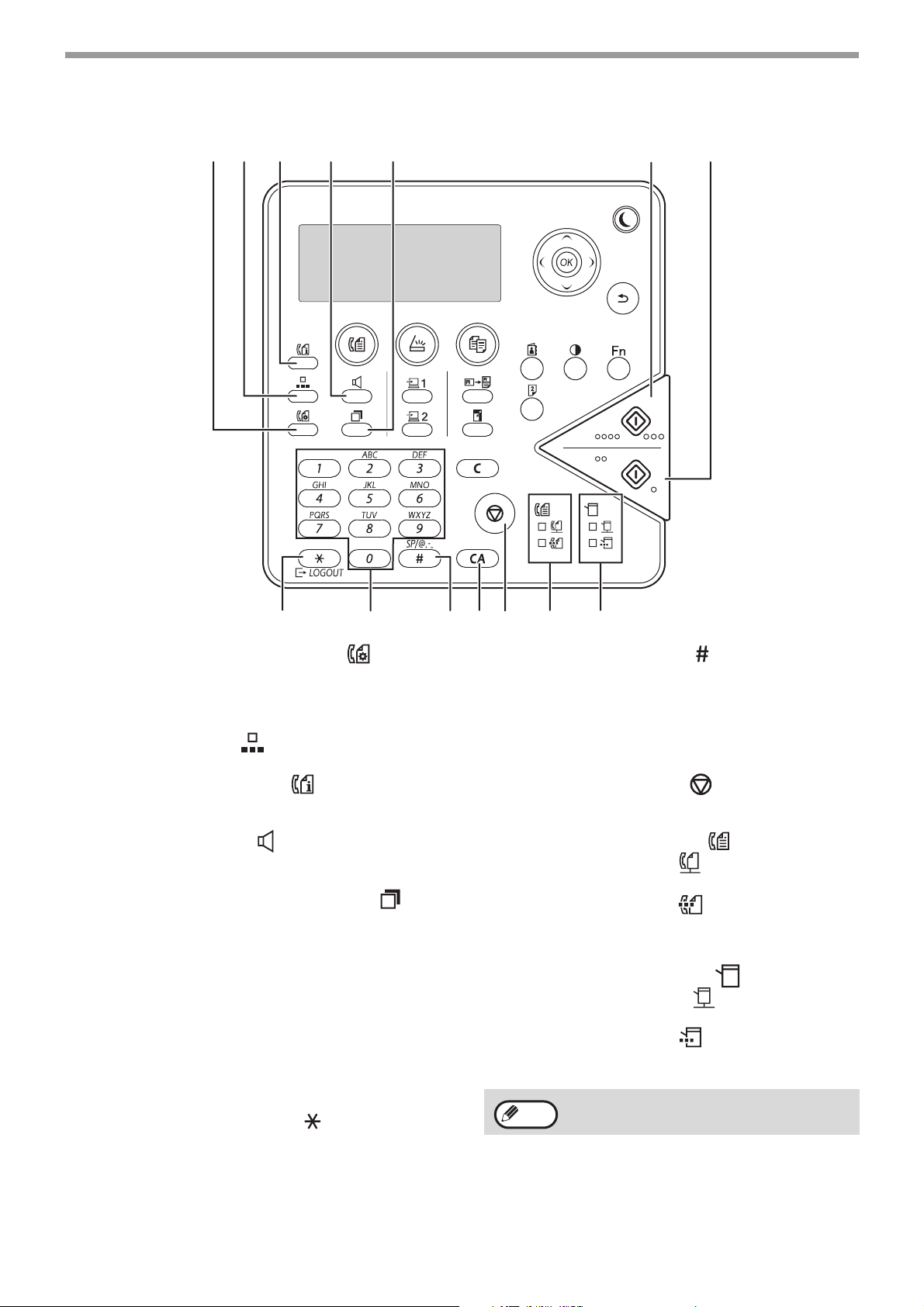
ENNEN LAITTEEN KÄYTTÖÄ
(17) (18) (19) (20) (21) (22) (23)
(24) (25) (26) (27) (29) (30)(28)
(17) [KOMM. ASETUKSET] -näppäin ( )
Tätä käytetään, kun halutaan vaihtaa
muistilähetyksen ja suoran lähetyksen välillä ja
vaihtaa automaattisen ja manuaalisen
vastaanoton välillä. (s.89)
(18) [LYHYT]-näppäin ( )
Tätä käytetään valintaan lyhytvalinnalla. (s.83)
(19) [FAKSIN TILA] -näppäin ( )
Tätä käytetään faksilähetyksen tai tallennetun
faksin lähetyksen peruuttamiseen. (s.93)
(20) [KAIUTIN]-näppäin ( )
Tätä käytetään, kun valitaan nostamatta
laitteeseen kytkettyä rinnakkaispuhelinta. (s.83)
(21) [UUDELL.VALINTA/TAUKO]-näppäin ( )
Tätä käytetään viimeisen valitun numeron
uudelleenvalintaan ja tauon lisäykseen
syötettäessä faksinumeroa. (s.83, s.85)
(22) [VÄRIN ALOITUS] -näppäin
Kopioi tai skannaa alkuperäinen väreissä
painamalla tätä näppäintä.
Tätä näppäintä ei voi käyttää faksille.
(23)
[MUSTAVALKOINEN ALOITUS] -näppäin / -merkkivalo
Kopioi tai skannaa alkuperäinen mustavalkoisena
painamalla tätä näppäintä. Tätä näppäintä käytetään
myös faksin lähetykseen faksitilassa.
(24) [ULOSKIRJAUS]-näppäin ( )
Kirjaudu ulos painamalla tätä näppäintä sen jälkeen,
kun olet käyttänyt laitetta. Käytettäessä
faksitoimintoa tätä näppäintä voidaan painaa myös
lähettämään äänisignaaleja pulssivalintalinjalla.
(25) Numeronäppäimet
Syötä merkkejä/numeroita.
/ -merkkivalo
(26) [READ-END]-näppäin ( )
Kun kopioit valotuslasilta lajittelutilaa käyttäen,
paina tätä näppäintä, kun alkuperäisten sivujen
skannaus on valmis ja kopioinnin voi aloittaa.
(27) [CA]-näppäin
Tyhjentää kaikki valitut asetukset ja palauttaa
laitteen oletusasetukset. (s.15)
(28) [PYSÄYTYS]-näppäin ( )
Pysäytä kopiointityö tai alkuperäisen skannaus
painamalla tätä näppäintä.
(29) FAKSI-tilan merkkivalot ( )
• LINJA-merkkivalo ()
Syttyy, kun faksi lähetetään tai vastaanotetaan.
• TIETO-merkkivalo ()
Vilkkuu, kun faksia ei voi tulostaa, koska ei ole
paperia tai muusta syystä. Palaa pysyvänä,
kun on olemassa lähettämätön faksi.
(30) Tulostintilan merkkivalot ( )
• ONLINE-merkkivalo ()
Tulostustietoja voidaan vastaanottaa, kun tämä valo palaa.
• TIETO-merkkivalo ()
Vilkkuu, kun tulostustietoja vastaanotetaan.
Palaa pysyvästi tulostuksen aikana.
Huom.
Käyttöpaneelin sisältö vaihtelee mallin
mukaan.
12
Page 13
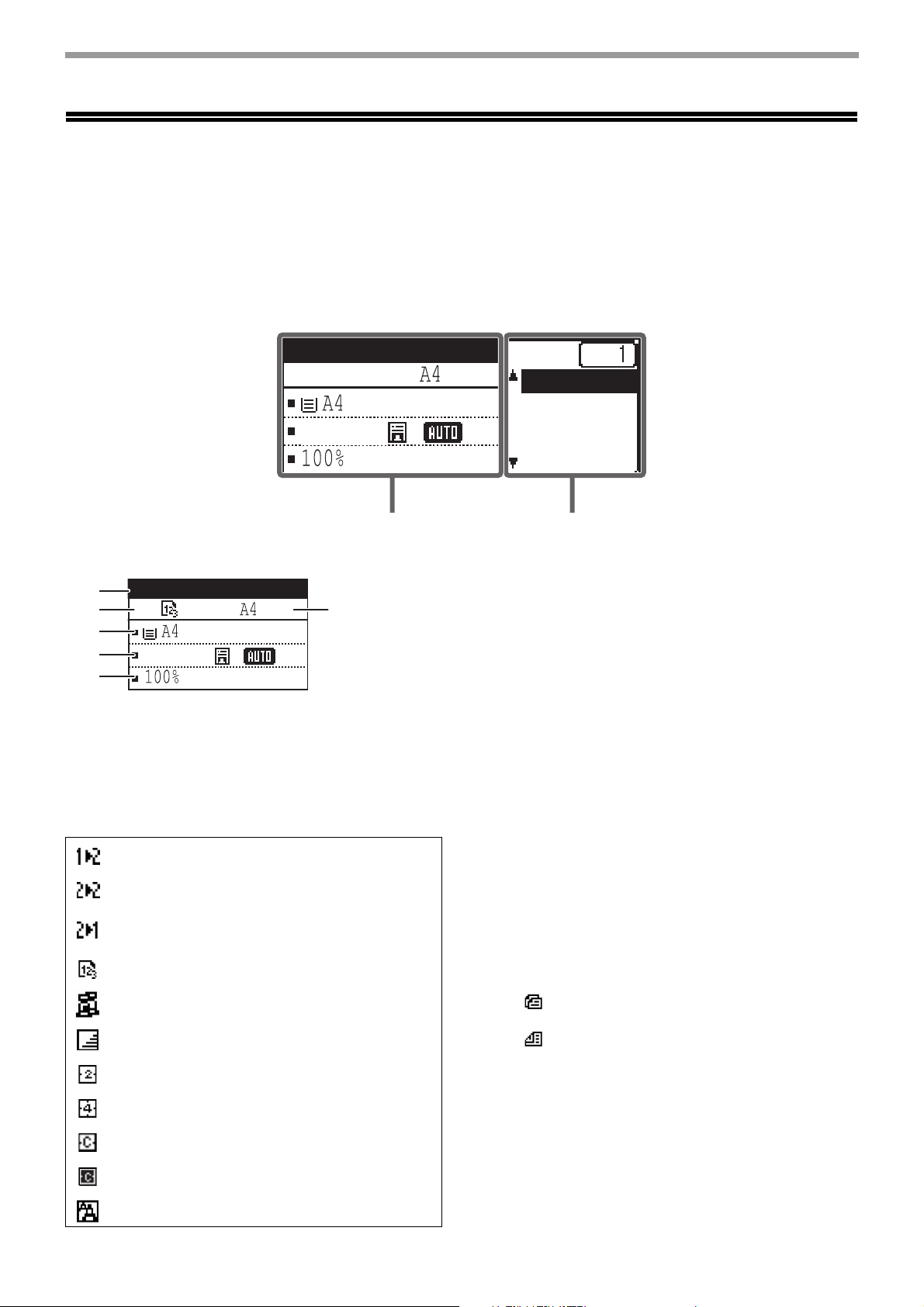
ENNEN LAITTEEN KÄYTTÖÄ
NÄYTTÖ
Tässä osassa selitetään näytön käyttö.
VASEN VALIKKO JA OIKEA VALIKKO
Laitteen näytössä on oikea valikko, joka sisältää usein käytettävät asetukset, ja vasen valikko kunkin toiminnon
asetusten ja asetusnäyttöjen esitystä varten.
Valmis kopioimaan
Alkup.koko
Alusta 1
Valotus
Paperi
Tuloste
Ohjelma
Vasen valikko Oikea valikko
Vasen valikko (esimerkki: Kopiointitila)
(1)
(3)
(4)
(5)
(1) Viestinäyttö
(2) Erikoistoiminnon kuvakkeen näyttö
Valmis kopioimaan
(6)(2)
Alusta 1
Valotus
Tässä esitetään laitteen tilaan ja käyttöön liittyviä
viestejä.
Käyttöönotettujen erikoistoimintojen kuvakkeet
tulevat esiin.
1-puolisesta 2-puoliseksi -kopio
2-puolisesta 2-puoliseksi -kopio
(Mallit, joissa on vain kaksipuolinen skannaustoiminto)
2-puolisesta 1-puoliseksi -kopio
(Mallit, joissa on vain kaksipuolinen skannaustoiminto)
Lajittelutoiminto
RGB-säätö
Estä tausta
2 in 1 -kopio
4 in 1 -kopio
(3) Paperikoon näyttö
Näyttää valitun paperikoon.
(4) Valotuksen näyttö
Osoittaa valitun valotustilan.
(5) Kopiosuhteen näyttö
Näyttää pienennyksen tai suurennuksen
kopiosuhteen.
(6) Alkuperäisen koon näyttö
Kun alkuperäisen koko määritetään oikean
valikon kohdassa "Alkup.koko", tässä näytetään
määritetty koko.
Seuraavat kuvakkeet tulevat esiin, kun
alkuperäinen asetetaan.
Ei mitään:Valotuslasi
: Automaattinen syöttölaite (yksipuolinen
skannaus)
: Automaattinen syöttölaite (kaksipuolinen
skannaus)
(Mallit, joissa on kaksipuolinen
skannaustoiminto)
Korttitoiminto
Korttikopiointi
Terävyys
13
Page 14

Oikea valikko
(7) (8)
ENNEN LAITTEEN KÄYTTÖÄ
(7) Yhteyden tilan näyttö
(Mallit, joissa on vain langaton LAN-toiminto)
Näytetään, kun langaton LAN on päällä.
Langaton infrastruktuuritila: kytkeminen
Alkup.koko
Paperi
Tuloste
Ohjelma
(9)
(8) Kopiomäärän näyttö
Näyttää asetetun kopiomäärän.
(9) Toimintonäyttö
Näyttää kunkin tilan perustoiminnot.
Langaton infrastruktuuritila:
Ei liitetty
Kiinteä + langaton tukiasematila:
kuuloke kytkettynä
Kiinteä + langaton tukiasematila: ilman
kuuloketta kytkettynä
Laitteen sisältämän langattoman
LAN-laitteen yhteysvirhe
NÄYTÖN KÄYTTÖ
Kohteen valinta suuntanäppäimillä (ylös/alas)
Siirrä ja valitse (korosta) asetuskohde valintanäytössä käyttämällä ylös/alas-suuntanäppäimiä (jotka osoitetaan
tässä oppaassa merkinnöillä [ ] [ ]). Näytä valitun asetuskohteen näyttö painamalla [OK]-näppäintä. Tallenna
asetukset painamalla [OK] asetusnäytössä.
Valmis kopioimaan
Alkup.koko
Alusta 1
Valotus
Paperi
Tuloste
Ohjelma
[ ] [ ] -kuvakkeet tulevat esiin valintanäyttöön asetuksille, jotka käyttävät
ylös/alas-suuntanäppäimiä.
Kohteen valinta suuntanäppäimillä (vasen/oikea)
Oikea/vasen-suuntanäppäimiä (osoitetaan tässä oppaassa merkinnöillä [ ] [ ]) käytetään valotuksen ja
numeroiden asettamiseen asetusnäytöissä. Tallenna asetukset painamalla [OK]-näppäintä.
Kopiosuhde
115%
Zoom
[ ] [ ] -kuvakkeet näkyvät asetusnäytöissä, joissa käytetään
vasen/oikea-suuntanäppäimiä.
Palaa edelliseen asetusnäyttöön [PALUU]-näppäimellä ( ).
14
Page 15
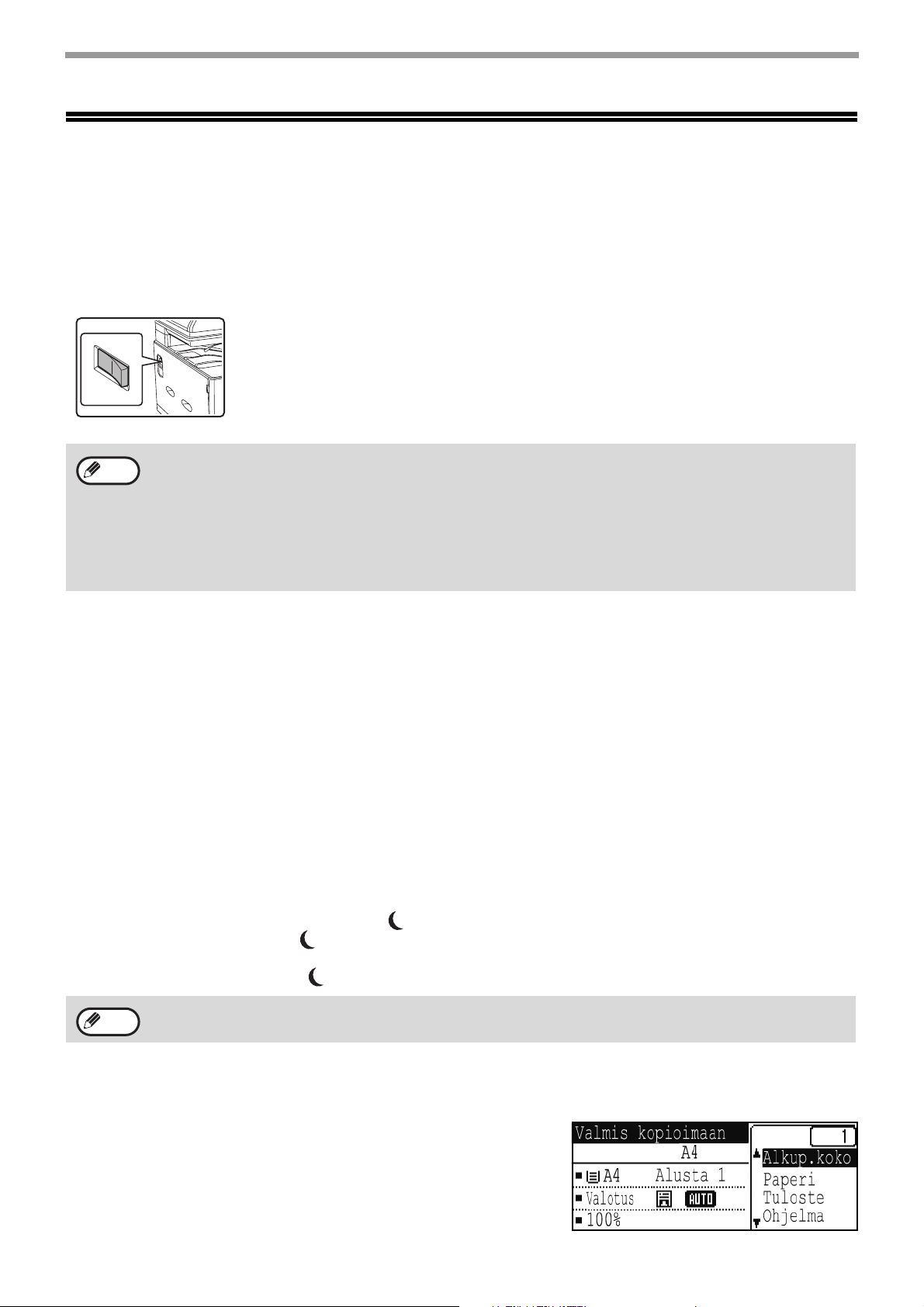
VIRTA PÄÄLLE JA POIS
Laitteen virtakytkin sijaitsee laitteen vasemmalla sivulla.
ENNEN LAITTEEN KÄYTTÖÄ
VIRTA PÄÄLLE
Käännä virtakytkin "ON"-asentoon.
VIRRAN SAMMUTTAMINEN
Varmista, että laite ei ole toiminnassa ja
käännä virtakytkin sitten
Huom.
Kun laite lämpenee,
viestinäyttöön tulee viesti
"Lämpenee".
• Laite palautetaan alkuperäisiin asetuksiin, kun se käynnistetään ensimmäisen kerran, kun [CA]-painiketta
painetaan tai kun mitään painiketta ei paineta esiasetetun "Autom. tyhjennys" –ajan sisällä kopiointityön
päättymisen jälkeen. Kun laite palautetaan alkuperäisiin asetuksiin, kaikki siihen mennessä valitut asetukset ja
toiminnot perutaan. "Autom. tyhjennys" –aika voidaan muuttaa järjestelmän asetuksista. (s.179)
• Laite on alun perin asetettu siirtymään virransäästötilaan, jos sitä ei käytetä kopiointiin tai tulostamiseen ennalta
asetetun ajan sisällä. Tätä asetusta voidaan muuttaa järjestelmän asetuksista. (s.180)
• Ennen faksitilan käyttöä lue seuraavat osat ja kytke virta sitten päälle.
"LAITTEEN ASIANMUKAINEN KÄYTTÖ FAKSINA" (s.79)
"ASENTAMISEN JÄLKEINEN OHJELMOIMINEN" (s.80)
"POIS"-asentoon.
Mikäli virtakytkin kytketään pois päältä, kun laite on
toiminnassa, saattaa syntyä tukos ja kesken ollut työ
perutaan.
VIRRANSÄÄSTÖTILAT
Tällä laitteella on kaksi virransäästötilaa, jotka säästävät kokonaisvirrankulutusta ja siten alentavat
käyttökustannuksia. Lisäksi nämä tilat säästävät luonnonvaroja ja auttavat vähentämään ympäristön saastumista.
Nämä kaksi virransäästötilaa ovat "Esilämmitystila" ja "Autom. virrankatkaisutila".
Esilämmitystila
Tämä toiminto kytkee laitteen automaattisesti alhaisen virrankulutuksen tilaan, jos laitetta ei käytetä sen käynnissä ollessa
järjestelmän asetuksissa määritettynä aikana. Esilämmitystilassa näyttö sammuu. Normaalit toiminnot palaavat automaattisesti,
kun ohjauspaneelista painetaan painiketta, alkuperäinen asetetaan tai vastaanotetaan tulostustyö tai faksi.
Automaattisen virrankatkaisun tila
Tämä toiminto kytkee laitteen automaattisesti vieläkin esilämmitystilaa alhaisemman virrankulutuksen tilaan, jos
laitetta ei käytetä sen käynnissä ollessa järjestelmän asetuksissa määritettynä aikana. Automaattisen virrankatkaisun
aikana vain [ENERGIANSÄÄSTÖ]-merkkivalo ( ) vilkkuu. Palauta laite normaaliin toimintaan painamalla
[ENERGIANSÄÄSTÖ]-näppäintä ( ). Normaalit toiminnot palaavat automaattisesti myös, kun vastaanotetaan
tulostustyö tai faksi, tai tietokoneelta aloitetaan skannaus. Kun automaattinen virrankatkaisu on käynnissä, muun kuin
[ENERGIANSÄÄSTÖ]-näppäimen ( ) painamisella ei ole vaikutusta.
Huom.
Esilämmityksen aktivointiaika ja automaattisen virrankatkaisun aika voidaan muuttaa järjestelmän asetuksista.
OLETUSASETUKSET
Laite on asetettu tehtaalla palauttamaan kaikki asetukset oletusarvoihinsa
minuutin kuluttua siitä, kun työ on valmistunut (autom. tyhjennystoiminto)
tai painettaessa [CA]-painiketta. Kun asetukset palautetaan
oletusasetuksiinsa, valittuina olleet toiminnot peruutetaan.
Automaattisen tyhjennyksen aika voidaan muuttaa järjestelmän
asetuksista.
Oletustilassa alla esitetty näyttö ilmestyy. Näytön oletustila saattaa riippua
järjestelmän asetuksissa olevista asetuksista.
(s.179)
15
Page 16
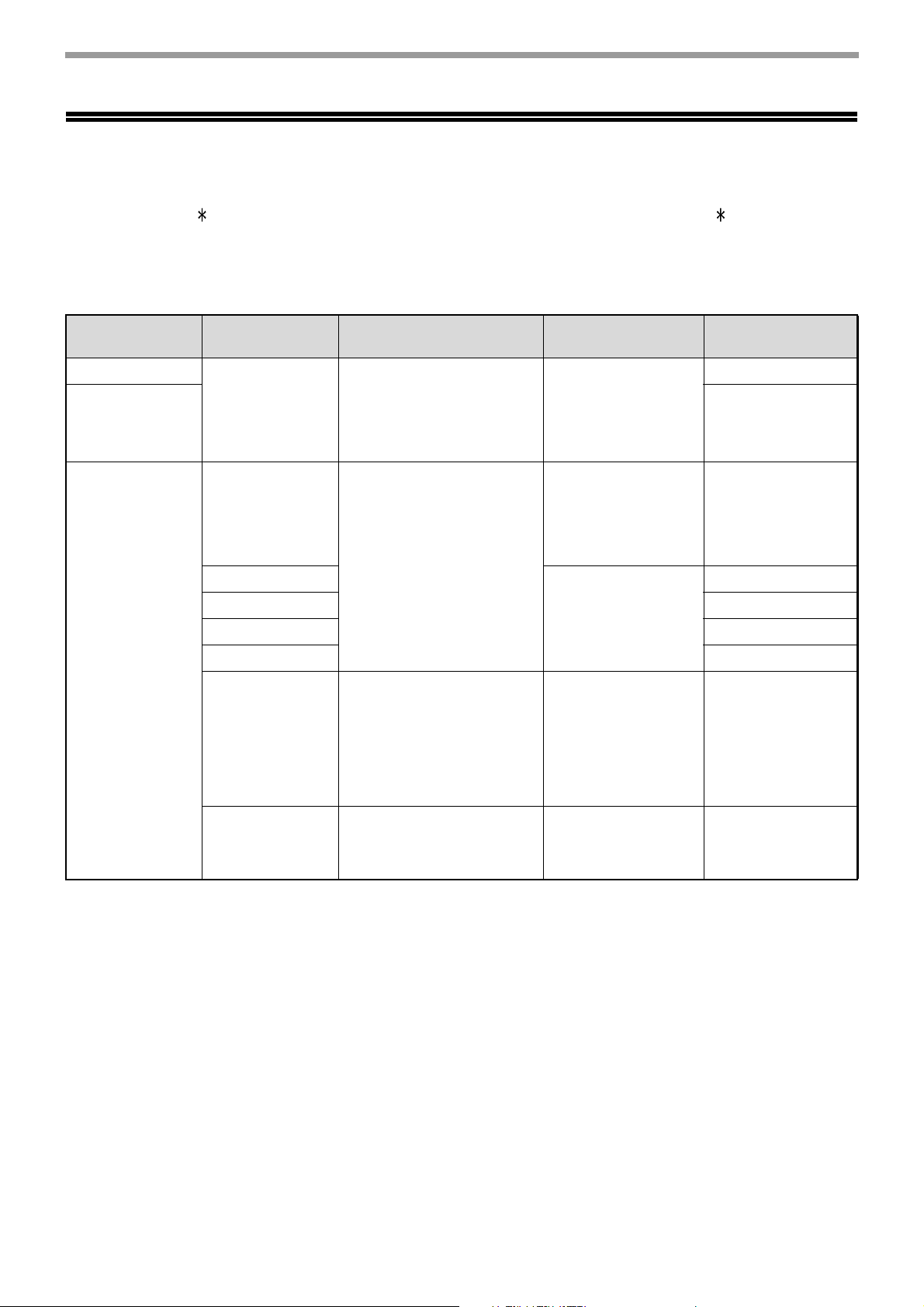
ENNEN LAITTEEN KÄYTTÖÄ
PAPERIN LISÄÄMINEN
Viesti "KAUKALO< >:Lisää pap." näytetään, kun valitussa paperikaukalossa ei ole paperia. (< > on kaukalon
numero.) Aseta paperia osoitettuun paperikaukaloon.
PAPERI
Käytä vain SHARPIN suosittelemaa paperia parhaiden tulosten saamiseksi.
Paperikaukalon
tyyppi
Kaukalo 1
Tas o 2
(valinnainen)
Ohisyöttötaso Tavallinen paperi
Paperityyppi Koko Paino Kapasiteetti
Tavallinen paperi
Kierrätetty paperi
Väri
Kirjelomake
Esitulostettu
Esirei'itetty
Kierrätetty paperi
Väri
Kirjelomake
Esitulostettu
Esirei'itetty
Tarrat 106 g/m
Kalvo 10 arkkia
Paksu paperi 20 arkkia
Kiiltävä pap 1 arkki
Kirjekuoret
*2
A4, B5, A5, 16K,
8-1/2" x 11",
5-1/2" x 8-1/2",
7-1/4" x 10-1/2"
A4, B5, A5, A6, 16K,
8-1/2" x 11",
5-1/2" x 8-1/2",
7-1/4" x 10-1/2",
8-1/2" x 14",
8-1/2" x 13-1/2",
8-1/2" x 13-2/5",
8-1/2" x 13"
International DL
(110 mm x 220 mm)
International C5
(162 mm x 229 mm)
Monarch
(98 mm x 191 mm)
Commercial 10
(105 mm x 241 mm)
60 g/m
(16 lb - 28 lb)
55 g/m
(13 lb - 28 lb)
(28 lb - 80 lb)
2
- 105 g/m
2
- 105 g/m
2
- 220 g/m
2
2
2
*1
250 arkkia
500 arkkia
50 arkkia
1 arkki
10 arkkia
Mukautettu Vaaka: 140 - 356 mm
Pysty: 90 - 216 mm
*1 Asetettavien paperiarkkien määrä muuttuu paperin painon mukaan. Paperi ei saa olla merkkiviivaa
korkeammalla.
*2 Kun asetetaan kirjekuorta, vapauta paine painamalla lämpöyksikön vapautusvipuja. "Ohisyöttötason
täyttäminen" (s.20)
(5-1/2" - 14")
(3-5/8" - 8-1/2")
TAVALLINEN PAPERI, ERIKOISMEDIA
Käyttökelpoinen tavallinen paperi
• SHARP tavallinen paperi (80 g/m2 (21 lb)). Katso lisätietoja paperimäärityksistä Aloitusoppaan määritysten
osasta.
• Tavallinen paperi, muu kuin tavallinen SHARP-paperi (60 g/m
Kierrätetyn paperin, värillisen paperin ja esirei'itetyn paperin tulee täyttää samat määritykset kuin tavallisen
paperin. Ota yhteys jälleenmyyjään tai lähimpään valtuutettuun huoltoedustajaan, jos tarvitset neuvoja tämän
tyyppisten paperien käytössä.
* Näissä selvityksissä käytetty "g/m
2
"-yksikkö tarkoittaa paperin painoa.
16
2
- 105 g/m2 (16 lb - 28 lb.))
Page 17
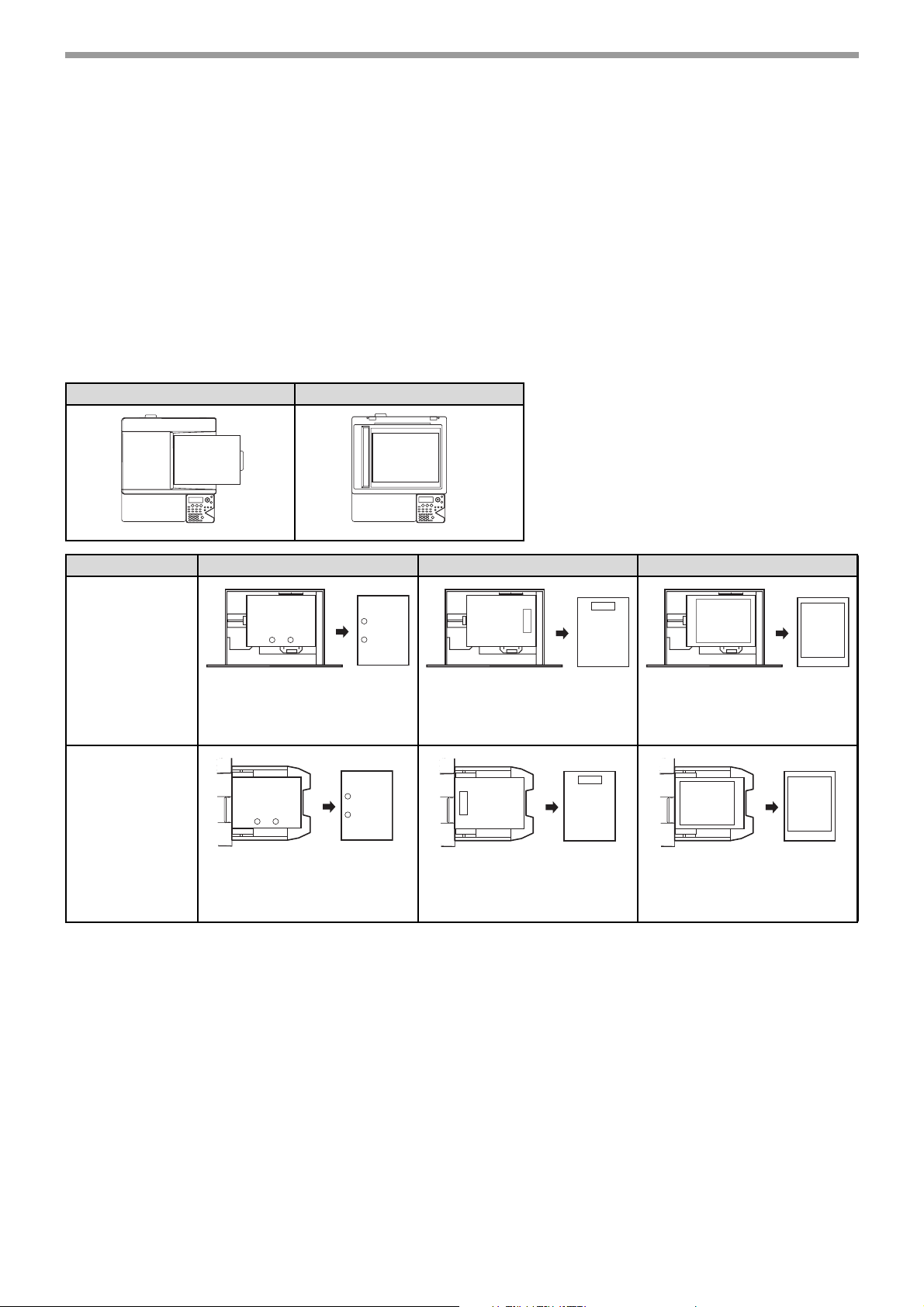
ENNEN LAITTEEN KÄYTTÖÄ
TULOSTUSPUOLI YLÖSPÄIN TAI ALASPÄIN
Paperi asetetaan tulostuspuoli ylöspäin tai alaspäin paperityypin ja tason mukaan.
Rei'itetyn paperin, kirjelomakepaperin ja esitulostetun paperin asetussuunta poikkeaa muiden paperien asetussuunnasta.
Katso lisätietoja kohdasta "Esimerkki: rei'itetyn paperin, kirjelomakepaperin ja esitulostetun paperin asetussuunnat" (s.17).
Tasot 1 - 2
Aseta paperi tulostuspuoli ylöspäin.
Jos paperityyppi on kuitenkin "Esirei'itetty", "Kirjelomake" tai "Esitulostettu", aseta paperi tulostuspuoli alaspäin.
Ohisyöttötaso
Aseta paperi tulostuspuoli alaspäin.
Jos paperityyppi on kuitenkin "Esirei'itetty", "Kirjelomake" tai "Esitulostettu", aseta paperi tulostuspuoli ylöspäin.
Esimerkki: rei'itetyn paperin, kirjelomakepaperin ja esitulostetun paperin asetussuunnat
Syöttölaitteen taso Alkuperäisen valotustaso
A
A
Taso 1 - 2
Ohisyöttötaso
Esirei'itetty (vasen sidonta) Kirjelomake Esitulostettu
ABC
-1-
-1-
A
Aseta paperi tulostuspuoli
alaspäin siten, että reiät ovat
edessä ja yläreuna oikealla.
A
Aseta paperi tulostuspuoli
ylöspäin siten, että reiät ovat
edessä ja yläreuna
vasemmalla.
ABC
A
Aseta paperi tulostuspuoli
alaspäin siten, että kirjelomake
(yläreuna) on oikealla.
ABC
ABC
Aseta paperi tulostuspuoli
ylöspäin siten, että kirjelomake
(yläreuna) on vasemmalla.
A
Aseta paperi tulostuspuoli
(esitulostettu puoli) alaspäin
siten, että yläreuna on
oikealla.
Aseta paperi tulostuspuoli
(esitulostettu puoli) ylöspäin
siten, että yläreuna on
vasemmalla.
A
A
A
-1-
-1-
17
Page 18
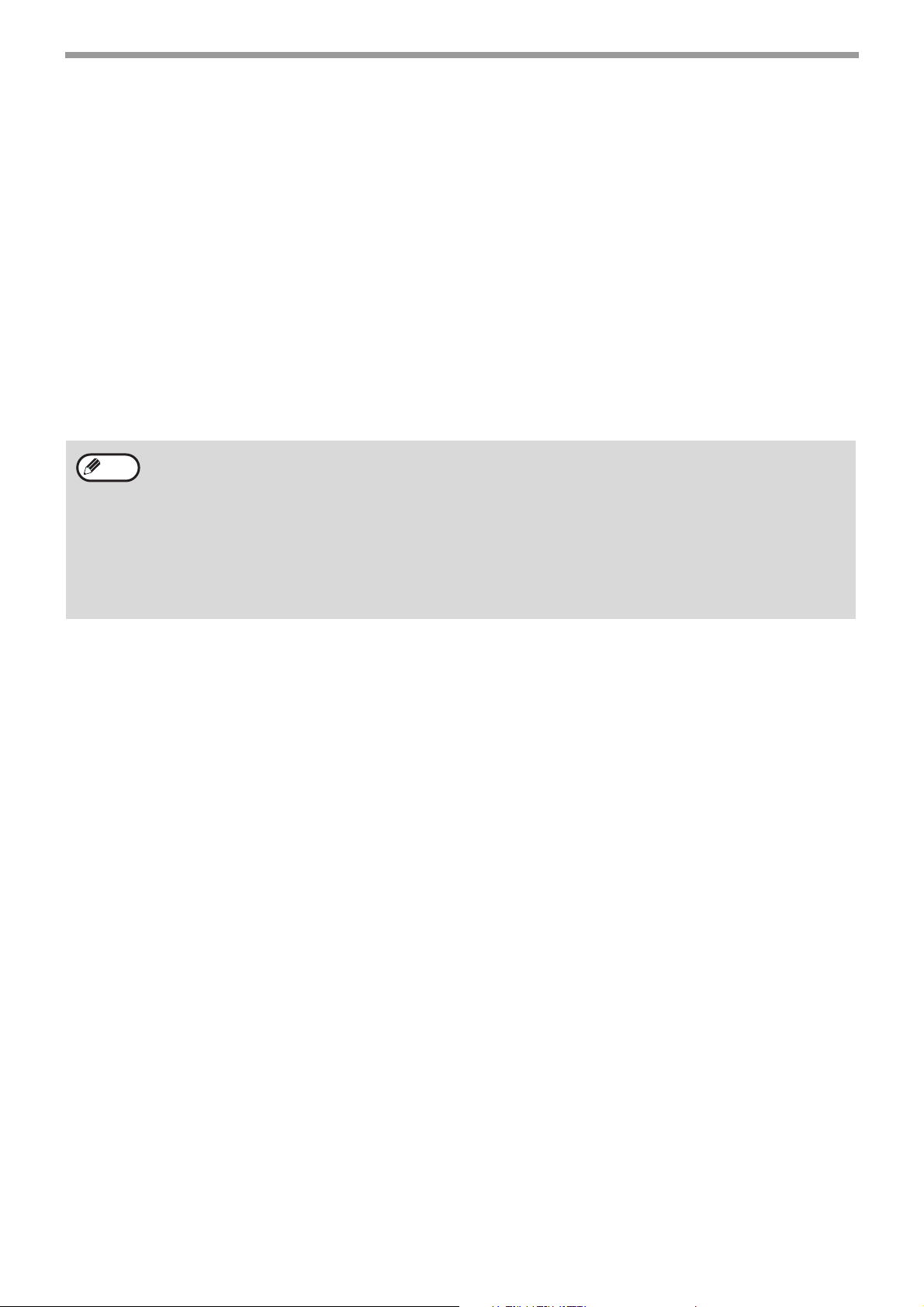
Paperit, joita ei saa käyttää
• Erikoistulostusmateriaali mustesuihkutulostimille
(hieno paperi, kiiltävä paperi, kiiltävä kalvo jne.)
• Hiilipaperi tai lämpöpaperi
• Liisteröity paperi
• Paperi, jossa on klemmareita
• Paperi, jossa on taittomerkit
• Repeytynyt paperi
• Öljytyt kalvot
• Ohut paperi, jonka paino on alle 55 g/m
• Paperi, jonka paino on vähintään 220 g/m
index)
2
(13 lb)
2
(80 lb
Suosittelematon paperi
ENNEN LAITTEEN KÄYTTÖÄ
• Epäsäännöllisen muotoinen paperi
• Niitattu paperi
• Kostea paperi
• Kiertynyt paperi
• Paperi, jonka joko tulostuspuolelle tai kääntöpuolelle
on tulostettu toisella tulostimella tai
monitoimilaitteella.
• Paperi, jossa on aaltomaisia kuvioita kosteuden
imeytymisen vuoksi
• Silitettävä siirtopaperi
• Japanilainen paperi
• Erityyppisiä tavallisia papereita ja erikoistulostusmateriaaleja on myytävänä. Joitakin tyyppejä ei voi käyttää
Huom.
tämän laitteen kanssa. Ota yhteys jälleenmyyjään tai lähimpään valtuutettuun huoltoedustajaan, jos tarvitset
neuvoja tämän tyyppisten paperien käytössä.
• Kuvanlaatu ja paperin väriaineen kiinnittyminen saattavat muuttua ympäristöolosuhteiden, käyttöolosuhteiden ja
paperin ominaisuuksien mukaan, mikä johtaa tavallisen SHARP-paperin kuvanlaatua heikompaan laatuun. Ota
yhteys jälleenmyyjään tai lähimpään valtuutettuun huoltoedustajaan, jos tarvitset neuvoja tämän tyyppisten
paperien käytössä.
• Jos käytetään suosittelemattomia tai kiellettyjä papereita, seurauksena voi olla vino syöttö, paperitukokset,
huono väriaineen kiinnittyminen (väriaine ei tartu paperiin hyvin ja se voidaan pyyhkiä pois) tai laitevirhe.
• Suosittelemattomien papereiden käyttö voi johtaa paperitukoksiin ja huonoon kuvanlaatuun. Ennen
suosittelemattomien papereiden käyttöä on tarkistettava, voidaanko tulostaa asianmukaisesti.
• Perforoitu paperi
Paperi, jota voidaan käyttää automaattiseen kaksipuoliseen tulostukseen
Paperin, jota käytetään automaattiseen kaksipuoliseen tulostukseen, on täytettävä seuraavat ehdot.
Paperityyppi: Tavallinen paperi (erikoispaperia ei voi käyttää.)
Paperikoko: Vakiokoot (A4, B5, A5, 16K, 8-1/2" x 14", 8-1/2" x 13", 8-1/2" x 11")
Paperin paino: 60 g/m
2
–105 g/m2 (16 lb - 28 lb)
Erikoismateriaali
Käytä erikoispapereita seuraavien ohjeiden mukaan.
●
Käytä SHARP-laitteelle suositeltuja kalvoja ja tarra-arkkeja. Muun kuin SHARP-laitteelle suositellun paperin käyttö
voi aiheuttaa paperitukoksia tai tahroja lopputulokseen. Jos täytyy käyttää muuta kuin SHARP-laitteelle suositeltua
materiaalia, syötä yksi arkki kerrallaan käyttäen ohisyöttötasoa (älä yritä käyttää jatkuvaa kopiointia tai tulostusta).
● Markkinoilla on saatavana useita erikoispapereita, jotka eivät kaikki sovi käytettäväksi tässä laitteessa. Ennen
erikoispaperin käyttämistä ota yhteys valtuutettuun huoltoliikkeeseen.
● Ennen kuin käytät muuta kuin SHARP-laitteelle suositeltua paperia, varmista paperin käyttökelpoisuus tekemällä
yksi koekopio.
18
Page 19
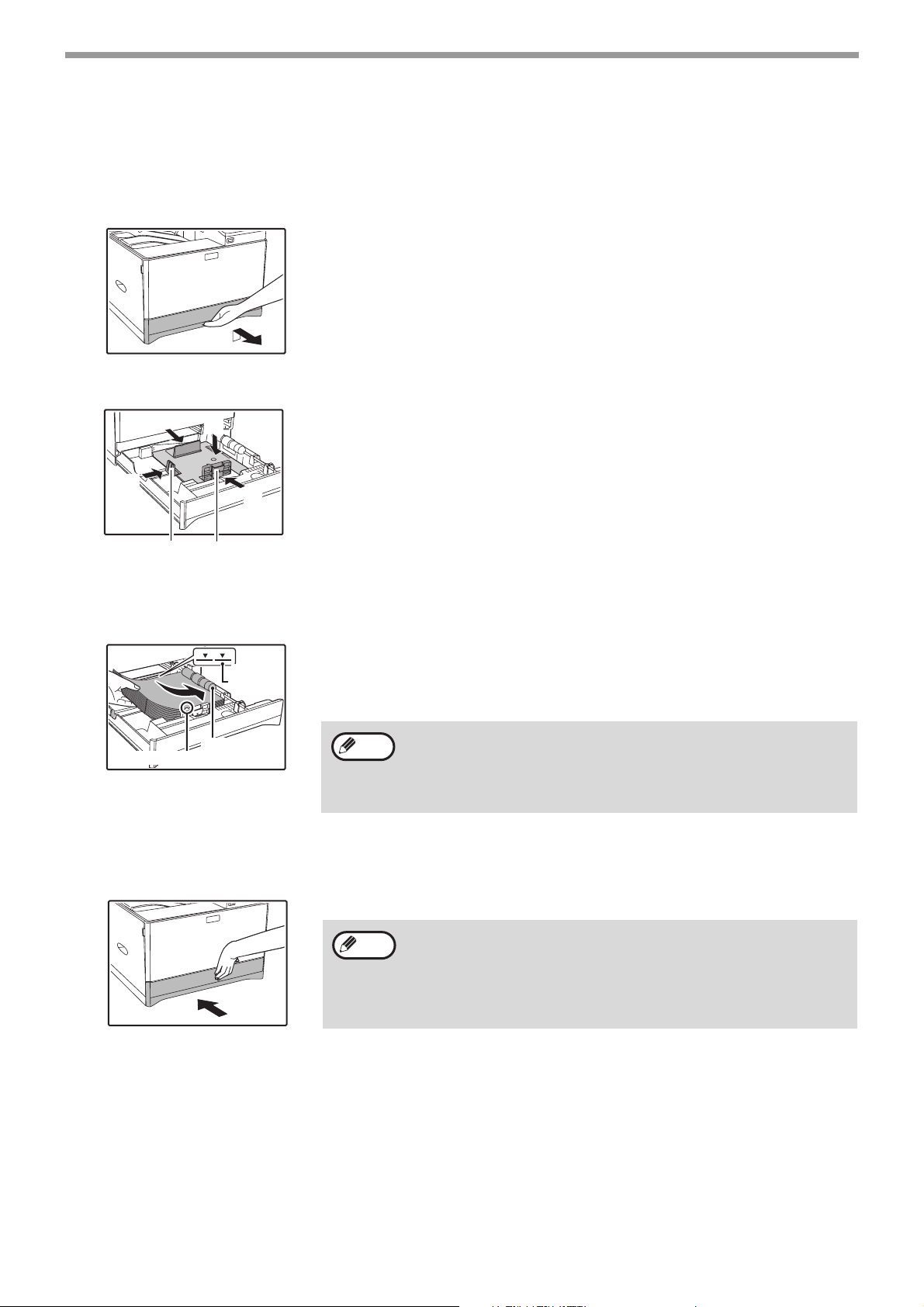
ENNEN LAITTEEN KÄYTTÖÄ
PAPERIN LISÄÄMINEN
Varmista, että laite ei ole kopioimassa tai tulostamassa ja seuraa sitten näitä ohjeita lisätäksesi laitteeseen paperia.
Paperikaukalon täyttö
Hellävaroen nosta ja vedä paperikaukaloa, kunnes se pysähtyy.
1
Paina painelevyä alaspäin ja säädä kaukalon levyt paperin pituuteen ja leveyteen.
2
(1) Paina painelevyn keskikohtaa alaspäin kunnes se lukittuu
paikoilleen.
(2)
Levy A ja B ovat liukuvia ohjaimia. Tartu ohjaimen lukitusnuppiin ja
siirrä ohjaimia sellaiselle leveydelle, että paperia voidaan lisätä
asianmukaisesti.
(2)
(2)
(1)
(2)
Levy B
Laita paperi kaukaloon.
3
Ulkonema
Työnnä paperikaukalo hellävaraisesti laitteeseen.
4
Levy A
Rulla
Merkkiviiva
ohjaimessa
• Avaa paperipakkaus ja laita paperi kaukaloon levittämättä papereita.
• Varmista, että paperipino on suora ennen kuin laitat sen paikoilleen.
• Kun paperia on lisätty, lukitse ohjaimet paperin leveyteen siten, että paperin
ja ohjaimien väliin ei jää rakoa.
Huom.
Työnnä kaukalo kokonaan sisään.
Huom.
• Paperipinon korkeus ei saa ylittää ohjaimessa olevaa merkkiviivaa
(enintään 250 arkkia).
• Älä lisää paperia entisten päälle. Se saattaa aiheuttaa useamman
paperin syöttämisen kerralla.
• Lisätyn paperin ei tule ulottua korkeammalle kuin levyn A ulkonema.
• Jos lisäsit paperia, joka on erikokoista kuin aikaisemmin lisätty, siirry
kohtaan "TASON PAPERIKOKOASETUKSEN MUUTTAMINEN"
(s.22).
• Syöttövirheen sattuessa kierrä paperiarkkeja 180 astetta ja laita ne
takaisin.
• Suorista kiertyneet paperit ennen käyttöä.
19
Page 20
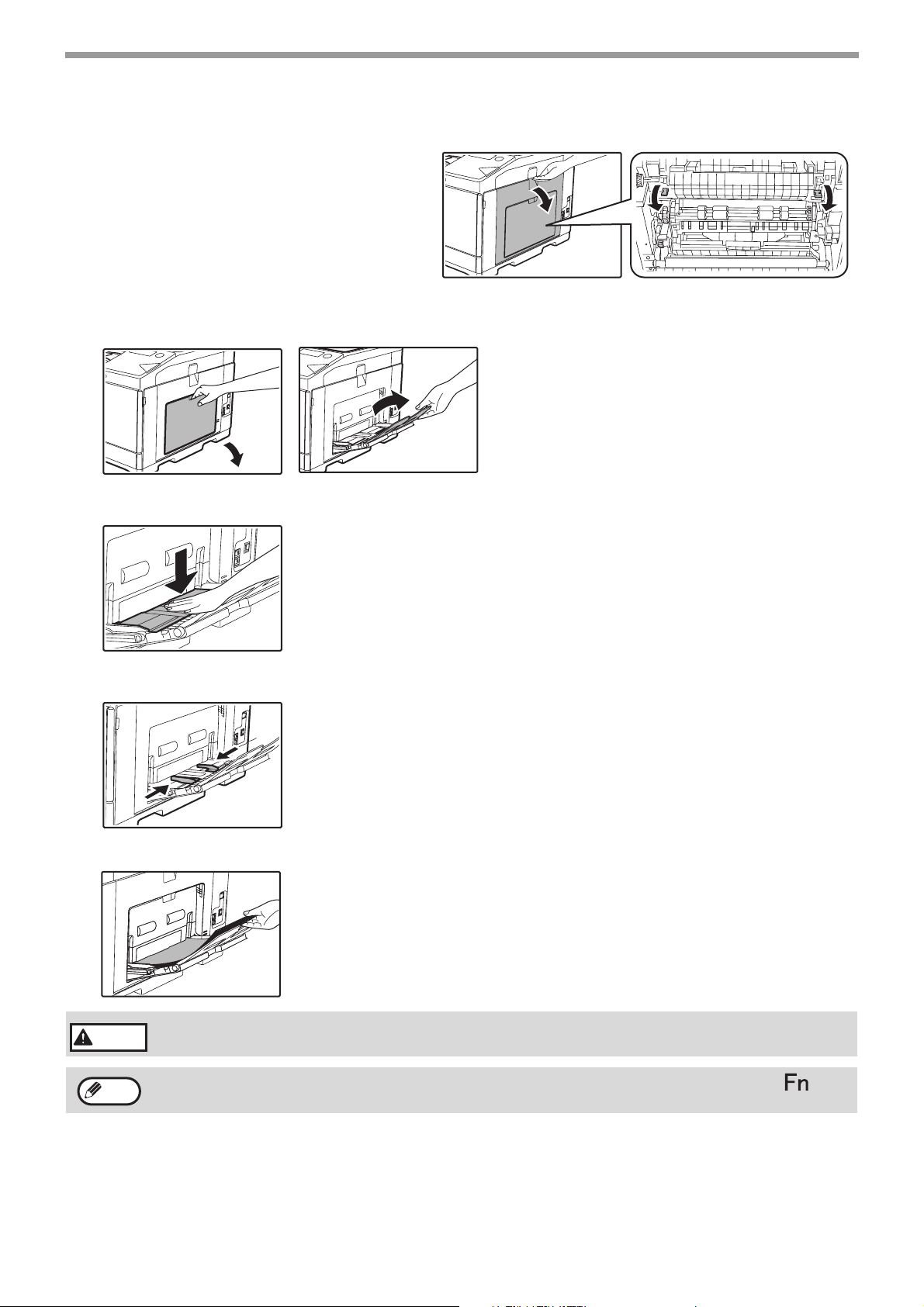
Ohisyöttötason täyttäminen
Kun haluat syöttää kirjekuoren, vapauta ensin paine
painamalla kiinnitysyksikön vapautusvipuja
(2 paikkaa) ja noudata sitten alla olevia ohjeita.
Suorista ohisyöttötaso.
1
ENNEN LAITTEEN KÄYTTÖÄ
Avaa ohisyöttötason jatke.
Paina painelevyn keskikohtaa alaspäin, kunnes se lukittuu paikoilleen.
2
Aseta paperin ohjaimet kopiopaperin leveyteen.
3
Aseta paperi (tulostuspuoli alaspäin) kokonaan ohisyöttötasoon.
4
Välttyäksesi tukoksilta varmista vielä kerran, että paperien ohjaimet on
säädetty paperin leveyteen.
Varoitus
Huom.
Kun kirjekuori on syötetty, varmista, että nostat ja palautat kiinnitysyksikön vapautusvivut
(2 paikkaa) niiden alkuperäisiin asentoon.
Jos lisäsit paperia ohisyöttötasolle, valitse ohisyöttötaso painamalla [ERIKOISTOIMINTO]-näppäintä () ja
valitsemalla "Paperin Val.".
20
Page 21
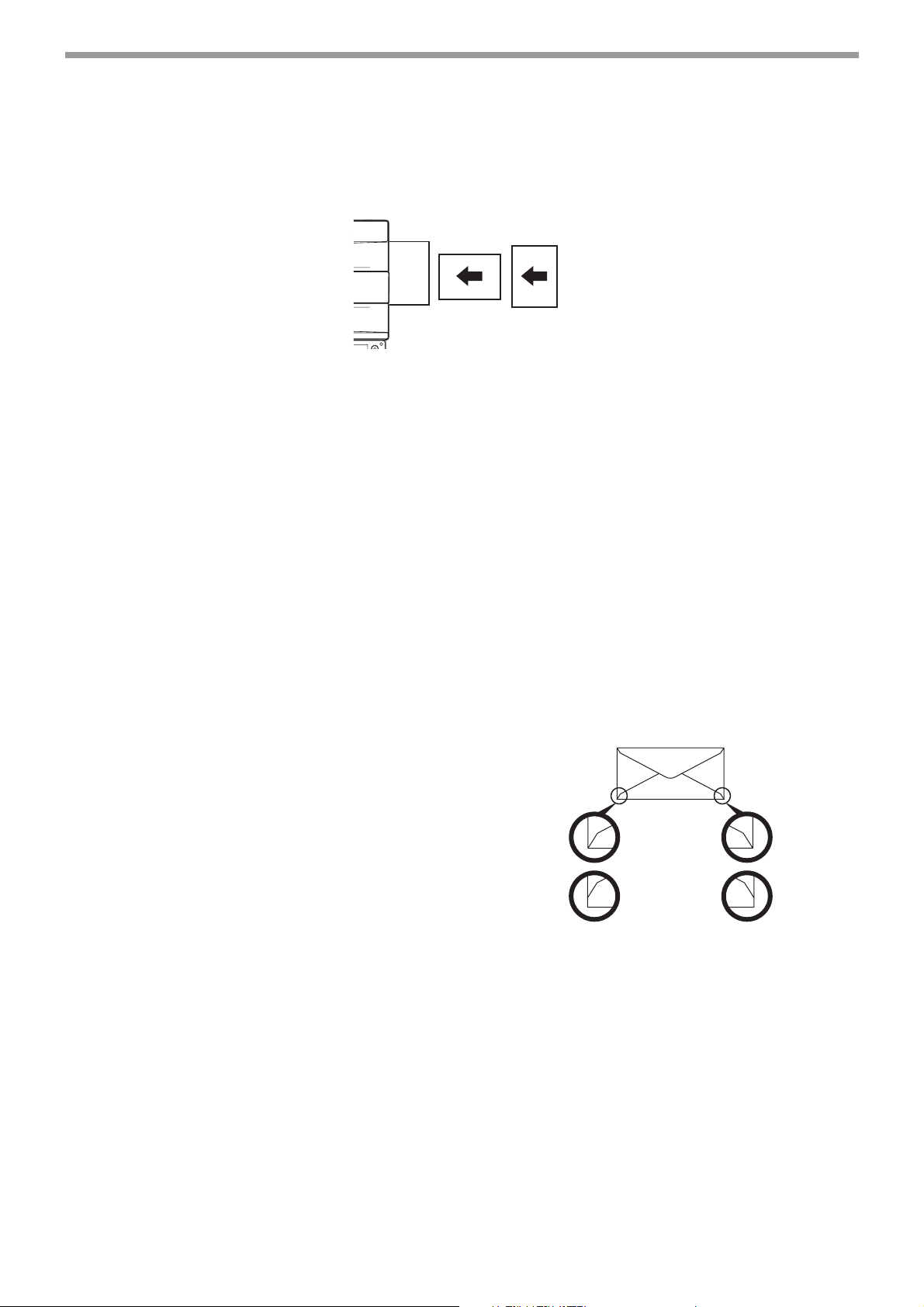
ENNEN LAITTEEN KÄYTTÖÄ
Tärkeitä huomioita paperin lisäämisestä ohisyöttötasoon
• Ohisyöttötasoon voi asettaa enintään 50 arkkia standardikopiopaperia.
• Varmista, että asetat A6-, B6-paperikoot tai kirjekuoret leveyssuunnassa, kuten seuraavassa kaaviossa on esitetty.
(Käyttäessäsi tulostinta: Ohjeet ovat samat kuin A4-kokoiselle paperille jne.)
Käytettävissä
• Lastatessasi kirjekuoria varmista, että ne ovat suoria ja tasaisia ja että niissä ei ole löysästi liimattuja
rakennesaumoja (ei suljettava läppä).
• Erikoispaperit, paitsi SHARP-laitteelle suositellut kalvot, tarrat ja kirjekuoret, täytyy syöttää yksi kerrallaan
ohisyöttötason kautta.
• Paperia lisätessäsi poista ensin kaukalossa mahdollisesti jäljellä olevat paperit, liitä ne lisättävien paperien pinoon
ja lastaa sitten yhtenä pinona. Lisättävien paperien tulee olla samaa kokoa ja tyyppiä kuin kaukalossa jo olevat.
• Käytä SHARP-laitteelle suositeltuja kalvoja.
• Älä käytä alkuperäistä pienempää paperia. Tämä saattaa aiheuttaa tuhruja tai suttuisia kuvia.
• Älä käytä paperia, jolle on jo kerran tulostettu lasertulostimella tai tavallisella paperifaksikoneella. Tämä saattaa
aiheuttaa tuhruja tai suttuisia kuvia.
Ei käytettävissä
Tärkeitä seikkoja kirjekuoria käytettäessä
Kirjekuoria, joita ei voi käyttää
Älä käytä seuraavanlaisia kirjekuoria. Seurauksena voi olla kirjekuorien tukoksia ja tahroja.
• Kirjekuoria, joissa on metallisolkia, muovikoukkuja
tai nauhakoukkuja
• Kirjekuoria, jotka suljetaan nauhalla
• Kirjekuoria, joissa on ikkunoita tai alusta
• Kirjekuoria, joiden etupuoli on epätasainen
kohokuvioiden vuoksi
• Kaksinkertaisia kirjekuoria
• Kirjekuoria, joissa on liimaa sulkemista varten
• Käsintehtyjä kirjekuoria
• Kirjekuoria, joissa on ilmaa sisällä
• Kirjekuoria, joissa on ryppyjä, taitemerkkejä, tai
revittyjä tai vaurioituneita kirjekuoria
• Kirjekuoria, joissa on väärin kohdistettu kulman
liimauspaikka takana, ei voi käyttää, koska ne voivat
rypistyä.
Voi käyttää
Ei voi käyttää
Kirjekuorien tulostuslaatu
• Tulostuslaatua ei voida taata 10 mm:n (13/32 tuuman) alueella kirjekuoren reunoista.
• Tulostuslaatua ei voi taata kirjekuorien niissä osissa, joissa on suuri askelmainen muutos paksuudessa, kuten
nelikerroksiset tai alle kolmikerroksiset osat.
• Tulostuslaatua ei voida taata kirjekuorissa, joissa on liimaa sulkemista varten.
21
Page 22
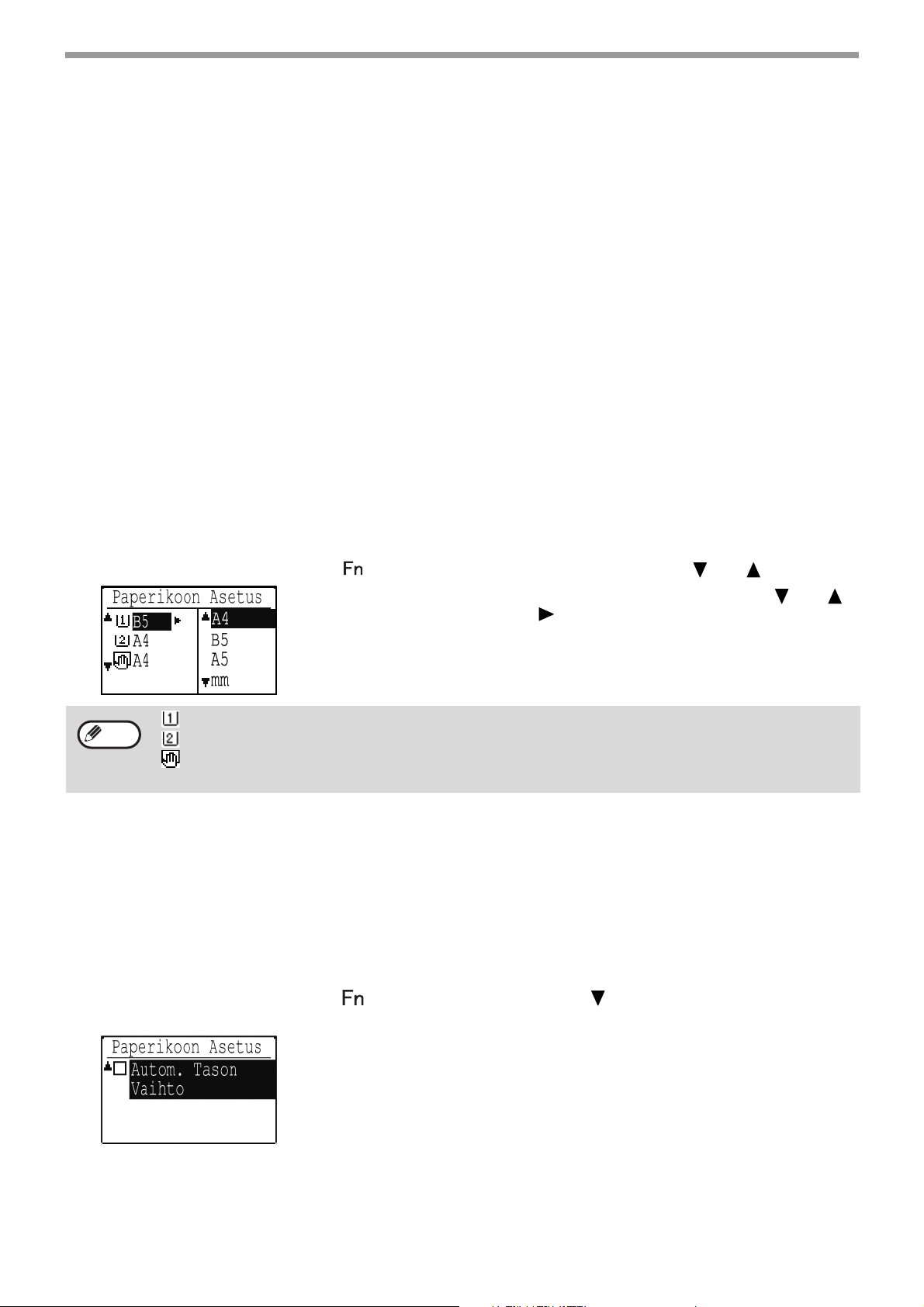
ENNEN LAITTEEN KÄYTTÖÄ
Kalvon asettaminen
• Käytä SHARP-laitteelle suositeltuja kalvoja.
• Älä kosketa kalvon tulostuspuolta.
• Kun asetetaan useita kalvoja ohisyöttötasolle, varmista, että leyhyttelet kalvoarkkeja useita kertoja ennen
asettamista.
• Kun tulostat kalvolle, varmista, että poistat kunkin arkin, kun se tulee ulos laitteesta. Jos arkkien annetaan
pinoutua luovutustasolle, seurauksena voi olla kiertymistä.
KAUKALOASETUKSET
Näitä ohjelmia käytetään kaukalon paperikoon asetuksen muutokseen ja automaattiseen kaukalon vaihtoon.
TASON PAPERIKOKOASETUKSEN MUUTTAMINEN
Jos lisätyn paperin koko poikkeaa näytössä ilmoitetusta koosta, vaihda tason paperikoon asetus alla olevien
ohjeiden mukaisesti.
Paperikokoasetusta ei voi muuttaa kopioinnin, tulostuksen, faksin tulostuksen (kun faksivaihtoehto on asennettuna)
aikana
tai kun on tapahtunut paperitukos. Paperikokoasetuksen voi kuitenkin muuttaa kopioinnin, tulostuksen ja faksin
tulostuksen aikana, jos paperi tai väriaine on loppunut.
Katso lisätietoja paperikaukaloihin asetettavien papereiden tyyppien ja kokojen määrityksistä kohdasta
(s.16)
.
Paina [ERIKOISTOIMINTO]-näppäintä (), ja valitse "Paperikoon Asetus" ja painamalla [ ] tai [ ].
Valitse paperikaukalo, jonka paperikokoa muutetaan, painamalla [ ] tai [ ].
Valitse paperikoko painamalla [ ]-näppäintä.
Paina [OK]-näppäintä.
"PAPERI"
: Näyttää tason "1".
Huom.
: Näyttää tason "2.
: Näyttää ohisyöttötason.
Katso paperikaukalot ja tasojen numerot
kohdasta "PAPERI" (s.16).
AUTOMAATTISEN TASON VAIHDON POISTAMINEN KÄYTÖSTÄ
(JA KÄYTTÖÖN OTTAMINEN)
Kun automaattinen tason vaihto on käytössä, ja paperi loppuu kopioinnin tai tulostuksen aikana, työtä jatketaan
käyttämällä jonkin toisen tason paperia, jos kyseiselle tasolle on asetettu samankokoista ja samantyyppistä paperia.
(Tämä toiminto ei toimi ohisyöttötasoa käytettäessä tai faksia tulostettaessa.)
Tämä toiminto on käytössä tehdasasetusten mukaan. Jos haluat poistaa toiminnon käytöstä, noudata alla olevia
ohjeita.
Paina [ERIKOISTOIMINTO]-näppäintä (), valitse "Paperikoko", ja paina [ ]-näppäintä toistuvasti, kunnes esiin
tulee "Autom. Tason Vaihto".
Ota automaattinen tason vaihto käyttöön uudelleen painamalla
[OK]-näppäintä, jotta valintamerkki tulee esiin.
22
Page 23
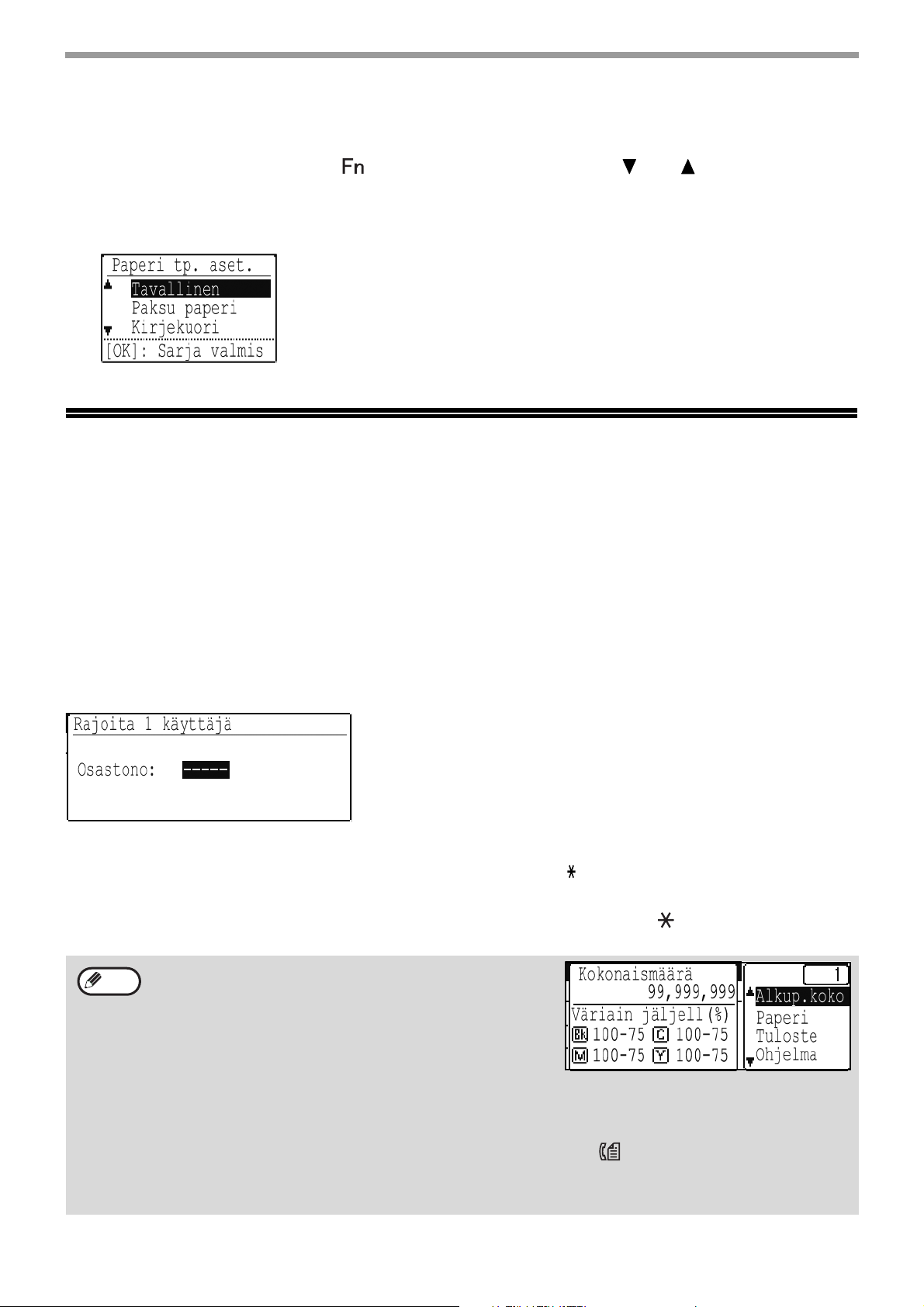
ENNEN LAITTEEN KÄYTTÖÄ
KAUKALON PAPERITYYPIN VAIHTO
Kun haluat vaihtaa kaukalon paperityyppiasetukset, noudata alla olevia ohjeita.
Paina [ERIKOISTOIMINTO]-näppäintä ( ), valitse "Paperityyppi", valitse taso [ ]- tai [ ]-näppäimellä ja paina
[OK]-näppäintä. Valitse haluttu paperityyppi ja paina [OK]-näppäintä.
Katso lisätietoja paperikaukaloihin asetettavien papereiden tyyppien ja kokojen määrityksistä kohdasta
(s.16)
.
"PAPERI"
KÄYTTÄJÄN TODENNUSTILA
Kun käyttäjän todennustila on otettu käyttöön, kunkin tilin tulostamien sivujen määrästä pidetään lukua. Sivulaskuria
voidaan tarkastella näytössä. Laitteeseen voidaan luoda käyttäjätilejä. Ne voivat lähettää fakseja (enintään 30),
joiden lähetysajat ja muut tiedot voidaan paikantaa tilikohtaisesti. "Os.käyttölista" (s.181) voidaan tulostaa. Se
näyttää lähetysajat ja kunkin tilin lähettämät sivumäärät.
Tämä toiminto otetaan käyttöön järjestelmäasetuksissa. ("Käyttäjän rekisteröinti" (s.178))
Enintään 30 voidaan tallentaa.
KÄYTTÄJÄN TODENNUSTILAN KÄYTTÖ
Kun käyttäjän todennustila on käytössä, näkyvissä on osastotunnuksen syöttöruutu. Anna osastotunnuksesi
(viisinumeroinen tunnusnumero) alla olevien ohjeiden mukaisesti ennen kopiointia, faksausta tai skannausta.
Syötä tilinumerosi (viisi numeroa) numeronäppäimillä.
1
Kun osaston numeroa syötetään viivat (-) muuttuvat tähtimerkeiksi ( ). Jos annat väärän numeron, paina
[C]-näppäintä ja anna sitten oikea numero.
Kun kopiointityö on valmis, paina [ULOSKIRJAUS]-näppäintä ().
2
• Kun kelvollinen osastotunnus on annettu, osaston senhetkinen
Huom.
lukema tulee näkyviin perusnäkymän viestinäyttöön. 6 sekunnin
kuluttua
(tehdasasetus) perusnäyttö tulee esiin. (s.15)
* Kopiointitilassa näytetään myös jäljellä oleva arkkien määrä
ennen rajan saavuttamista, jos "Toiminnonrajoitusasetus"
(s.178) on otettu käyttöön järjestelmäasetuksissa.
• Jos annat käyttäjätunnuksen kopiointitilassa, joka on myös ohjelmoitu faksitilalle, voit vaihtaa faksitilaan sen
jäljeen, kun olet kopioinut, ja voit jatkaa faksausta antamatta käyttäjätunnusta uudelleen. Jos annat
käyttäjätunnuksen kopiointitilassa, jota ei ole ohjelmoitu faksitilaa varten, vaihda faksitilaan antamalla
käyttäjätunnus faksitilalle sen jälkeen, kun painat [FAKSI]-näppäintä
• Jos vaiheessa 1 annettu osastotunnus ei kelpaa, osastotunnuksen syöttöikkuna palaa näyttöön.
•
Kun "
"Kirj. epäon. varoitus" (s.178)
Toimintoa ei voi suorittaa minuuttiin, jos virheellinen osastotunnus syötetään kolme kertaa peräkkäin.
" on otettu käyttöön järjestelmäasetuksissa, näkyviin tulee varoitussanoma.
().
23
Page 24
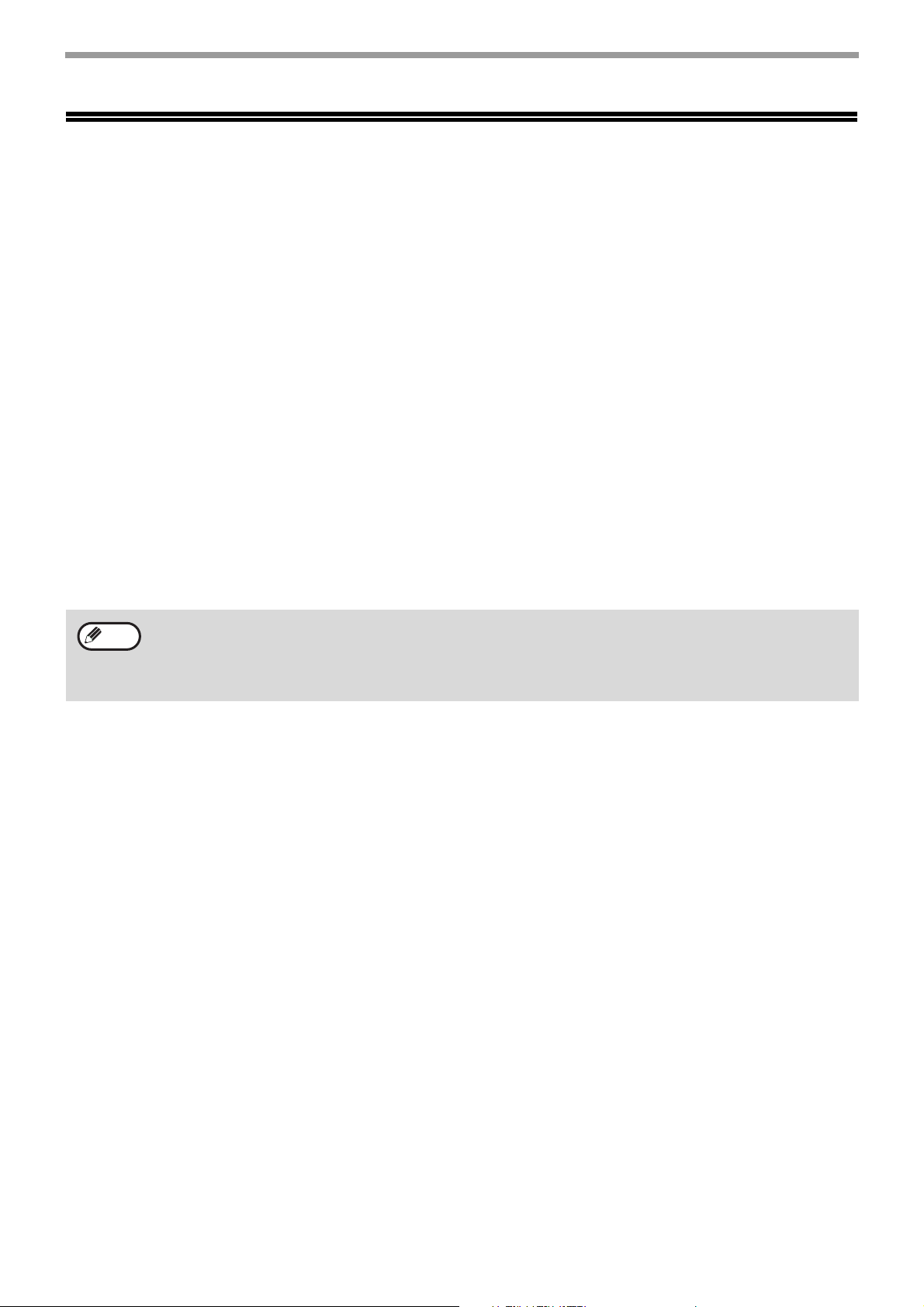
ENNEN LAITTEEN KÄYTTÖÄ
MERKKIEN KIRJOITTAMINEN
Tässä osassa kuvataan, kuinka syötetään ja muokataan nimien merkkejä pikavalintanumeroille,
lyhytvalintanumeroille ja ryhmänumeroille sekä osastotunnuksille, ohjelmatunnuksilla ja osoiteluettelon
hakumerkeille.
VALITTAVISSA OLEVAT KIRJOITUSMERKIT
Nimissä käytettävissä olevat merkit
Seuraavat kirjoitusmerkit ovat valittavissa:
• Nimikohtaisesti enintään 36 merkkiä.
Osastotunnusten ja lähettäjien nimien pituus voi olla kuitenkin enintään 18 merkkiä.
• Isot kirjaimet, pienet kirjaimet, numerot, erikoismerkit ja symbolit.
Hakumerkkijonoissa käytettävissä olevat kirjoitusmerkit
Seuraavat kirjoitusmerkit ovat käytettävissä:
• Hakumerkkijonokohtaisesti voidaan kirjoittaa enintään 10 merkkiä.
• Isot kirjaimet, pienet kirjaimet, numerot ja erikoismerkit.
•
Hakumerkkijono koostuu tavallisesti kohteen nimessä käytetyistä 10 ensimmäisestä merkistä.
Huom.
•
Hakumerkkijonoja käytetään automaattisten numeronvalintanäppäinten ja numeroiden tallentamisen ja käytön
yhteydessä.
•
Jos osoitteen nimessä on käytetty symbolia, tätä ei voida tallentaa hakumerkkijonoon.
•
Hakumerkkijonoja voidaan muokata.
24
Page 25
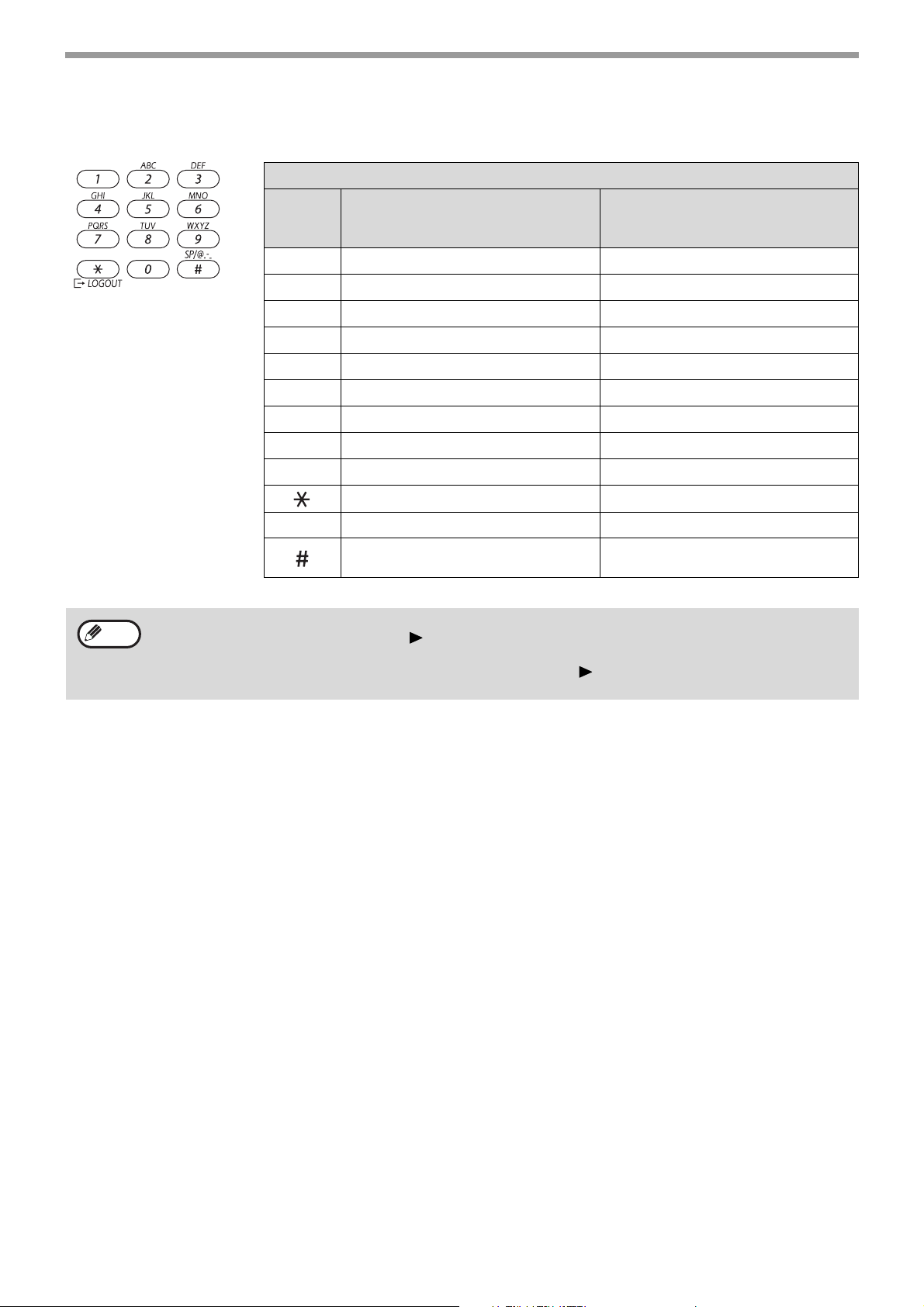
ENNEN LAITTEEN KÄYTTÖÄ
Merkit syötetään painamalla käyttöpaneelin numeronäppäimiä. Kullakin numeronäppäimellä syötettävät kirjaimet
esitetään alla.
Syötettävissä olevat merkit
Näppäin
1 1 Välilyönti - 1 Välilyönti 2 A B C 2 a b c A B C 2 a b c
3 D E F 3 d e f D E F 3 d e f
4 G H I 4 g h i G H I 4 g h i
5 J K L 5 j k l J K L 5 j k l
6 M N O 6 m n o M N O 6 m n o
7 P Q R S 7 p q r s P Q R S 7 p q r s
8 T U V 8 t u v T U V 8 t u v
9 W X Y Z 9 w x y z W X Y Z 9 w x y z
Nimissä käytettävissä olevat
merkit
Hakumerkkijonoissa
käytettävissä olevat
kirjoitusmerkit
Huom.
*}{][?>=;:,+)('&%$"!/_-.@#
00 0
Syötä erikoismerkkejä käyttämällä
tätä.
Kun haluat syöttää peräkkäin kaksi merkkiä, jotka ovat samassa näppäimessä, siirrä kohdistinta ensimmäisen
merkin syöttämisen jälkeen painamalla [ ]-näppäintä.
Esimerkki:Kirjainten "ab" syöttäminen (kun syötetään sähköpostiosoite suoraan)
Paina [2]-näppäintä kerran, siirrä kohdistinta painamalla [ ]-näppäintä ja paina sitten [2]-näppäintä
kaksi kertaa.
Syötä erikoismerkkejä käyttämällä
tätä.
25
Page 26
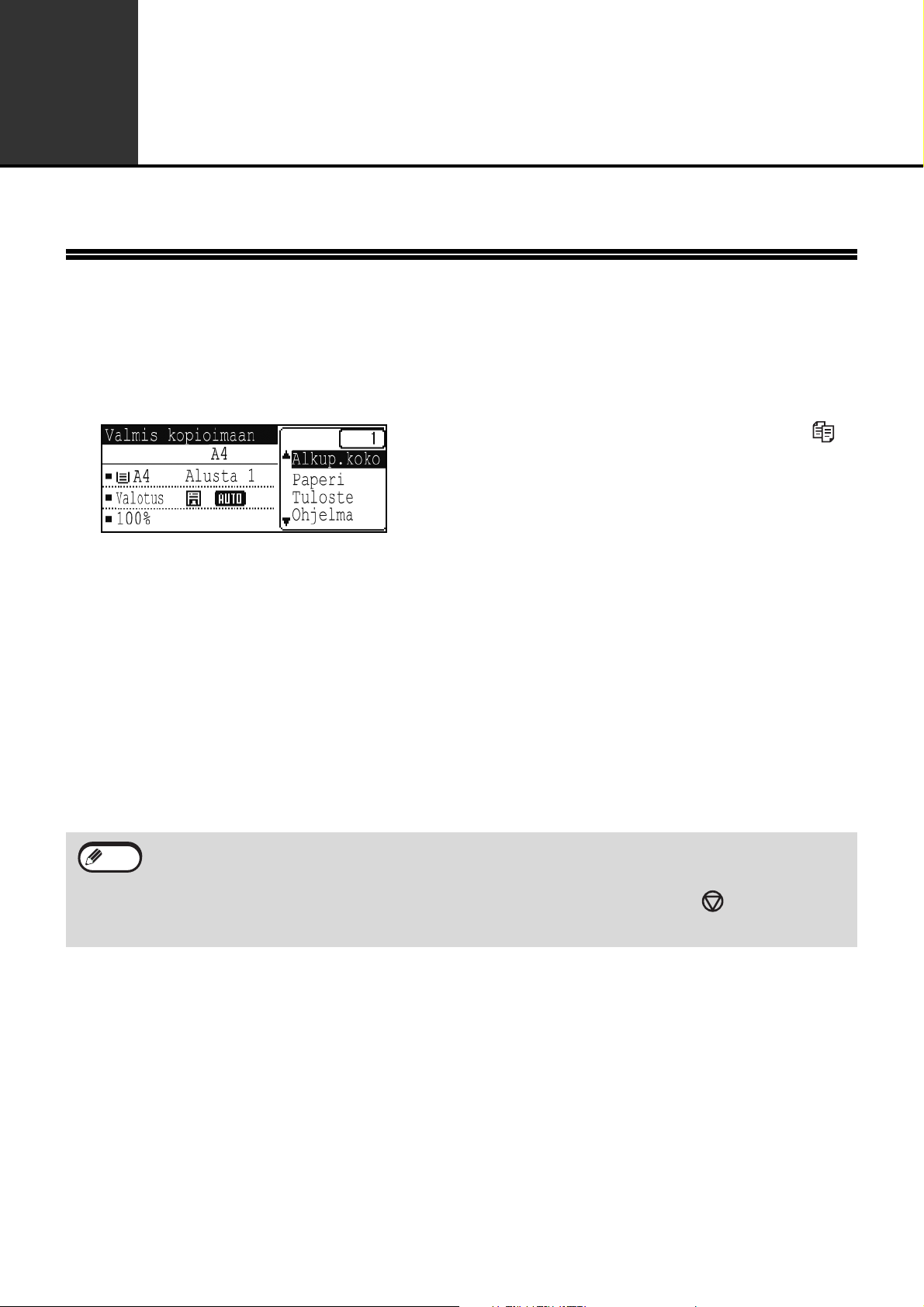
2
KOPIOINTITOIMINNOT
Tämä kappale kuvaa, kuinka tulostustoimintoja käytetään.
TAVALLINEN KOPIOINTI
Tässä osassa kerrotaan, kuinka otetaan tavallisia kopioita.
Jos "Käyttäjän todennus" on otettu käyttöön (s.178), anna 5-numeroinen osastotunnus.
Varmista, että käyttöpaneelissa näkyy kopiointinäyttö.
1
Jos laite ei ole kopiointitilassa, paina [KOPIO]-näppäintä ( ).
Aseta alkuperäinen valotuslasille tai syöttölaitteeseen.
2
Katso alkuperäisen asetusohjeet kohdasta "Aseta alkuperäinen valotuslasille." (s.27)" tai "Aseta alkuperäinen
automaattiseen syöttölaitteeseen." (s.27).
Katso alkuperäisen koon määritysohjeet kohdasta "ALKUPERÄISEN KOON VALINTA" (s.29).
Aseta kopiointiasetukset kullekin toiminnolle tarpeen mukaan.
3
Katso lisätietoja toiminnoista ja asetuksista kohdasta "KOPION TUMMENNUS TAI VAALENNUS" (s.28) sivulle
"HAALEIDEN VÄRIEN VALKAISU KOPIOISSA (Estä tausta)" (s.36).
Anna kopiomäärä numeronäppäimillä.
4
Kun haluat värikopion, paina [VÄRIN ALOITUS] -näppäintä. Kun haluat
5
mustavalkoisen kopion, paina [MUSTAVALKOINEN ALOITUS] -näppäintä.
Huom.
Huom.
• Noin yhden minuutin kuluttua kopioinnin päättymisestä, "Autom. Tyhjennys" (s.179) aktivoi ja palauttaa
kopiointiasetukset oletusasetuksiin. "Autom. Tyhjennys" -asetus voidaan muuttaa järjestelmäasetuksissa.
• Kun valitaan asetuksia kopioinnille, paina [CA]-näppäintä, jos haluat peruuttaa asetukset.
• Kun haluat lopettaa kopioinnin kesken toiminnon, paina [PYSÄYTYS]-näppäintä ( ). Jos alkuperäisen
poistaminen on vaikeaa syöttölaitteen tasolta, avaa syöttörullan kansi ennen alkuperäisen poistamista. Jos
vedät alkuperäisen avaamatta syöttörullan kantta, alkuperäinen voi likaantua.
26
Page 27
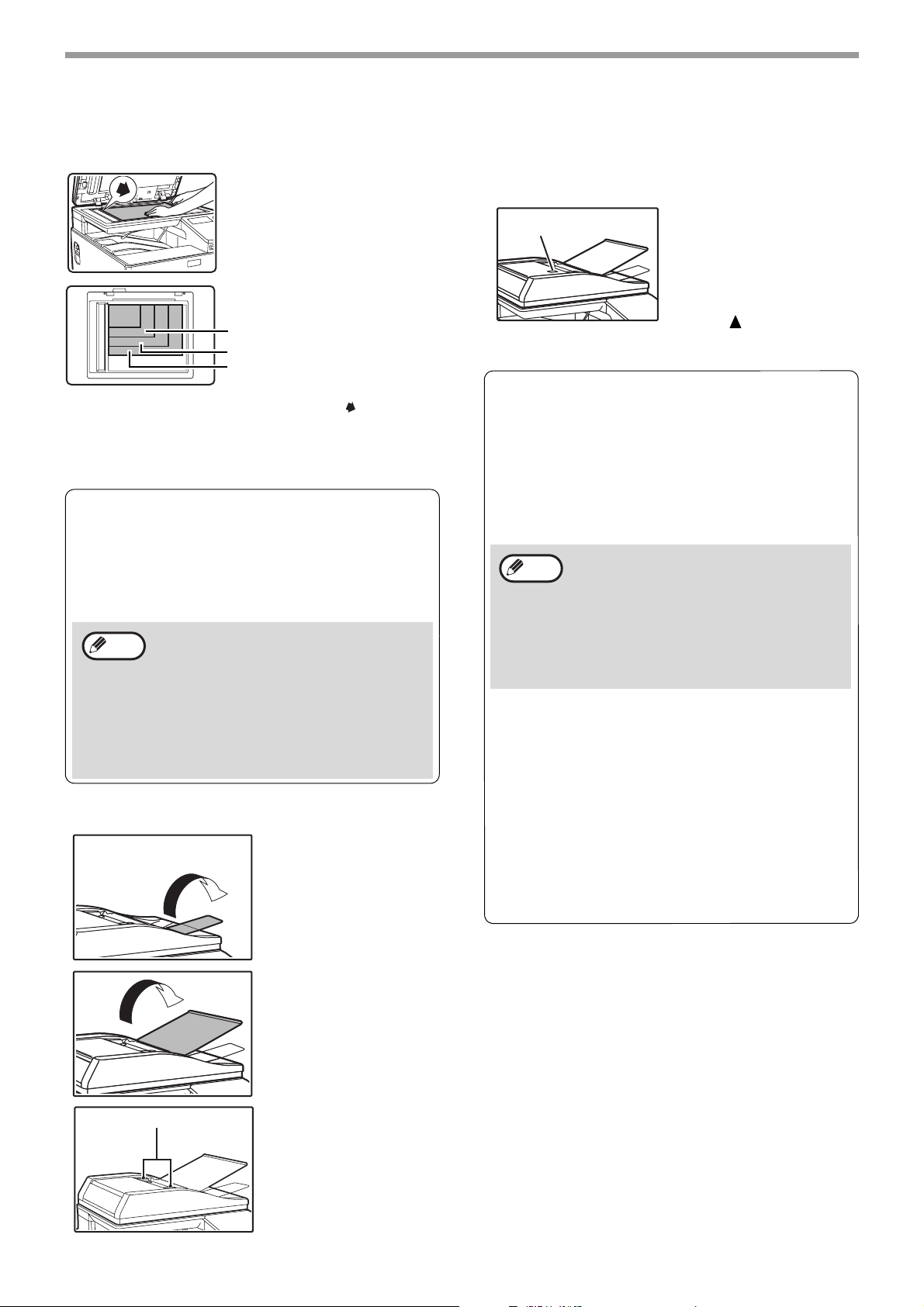
ALKUPERÄISEN ASETTAMINEN
KOPIOINTITOIMINNOT
Aseta alkuperäinen valotuslasille.
Avaa syöttölaite ja aseta
alkuperäinen valotuslasille
kopioitava puoli alaspäin.
A5 (5-1/2" x 8-1/2")
B5
A4 (8-1/2" x 11")
Kohdista alkuperäisen vasen yläkulma -merkin
kärjen kanssa.
* Korkeintaan A4 (8-1/2" x 11") -kokoinen
alkuperäinen voidaan asettaa valotuslasille.
Kirjojen tai taitteita tai ryppyjä sisältävien
alkuperäisten kopiointi
Paina syöttölaite alas kopioitaessa kuvan mukaan.
Jos syöttölaite ei ole kokonaan kiinni, kopioon voi tulla
varjoja tai se voi olla epäselvä. Suorista ennen
asettamista alkuperäiset, joissa on taitteita tai ryppyjä.
• Sulje automaattinen syöttölaite hitaasti.
Huom.
Automaattisen syöttölaitteen äkkinäinen
sulkeminen voi vahingoittaa sitä.
• Varmista, että sormesi eivät jää
puristuksiin, kun suljet automaattista
syöttölaitetta.
• Älä paina lujaa automaattista
syöttölaitetta. Tämä saattaa aiheuttaa
vian.
Aseta alkuperäinen automaattiseen syöttölaitteeseen.
Avaa jatke alkuperäisessä
lähtöaukossa ja avaa
alkuperäisen syöttötaso.
Mallit, joissa on yksipuolinen skannaustoiminto
Aseta alkuperäiset kopioitava puoli ylöspäin
syöttölaitteen tasolle.
Tarkastusreikä
Tarkasta alkuperäisen
asento tarkastusreiän
kautta (katso kuva
oikealla).
Tarkastusreiässä on
alkuperäisen yläreunan
merkki . Kohdista
alkuperäisen yläreuna
tähän merkkiin.
Alkuperäiset, joita voidaan käyttää syöttölaitteessa
Alkuperäisiä, joiden koko on A5 - A4 (5-1/2" x 8-1/2"
to 8-1/2" x 14") ja paino on 50 g/m
- 24 lb), voidaan käyttää. Samanaikaisesti voidaan
asettaa enintään 50 sivua.
• Mallit, joissa on kaksipuolinen skannaustoiminto
Samanaikaisesti voidaan asettaa enintään 50 sivua.
• Mallit, joissa on yksipuolinen skannaustoiminto
Samanaikaisesti voidaan asettaa enintään 35 sivua.
• Varmista, ettei alkuperäisessä ole
Huom.
klemmareita tai niittejä.
• Suorista kiertyneet alkuperäiset ennen
niiden asettamista syöttölaitteen tasolle.
Kiertyneet alkuperäiset voivat aiheuttaa
paperitukoksia.
•
Kun asetat useita arkkeja paksuja
alkuperäisiä ja jos alkuperäinen ei syöty,
vähennä asetettujen alkuperäisten määrää
2
- 105 g/m2 (15 lb
.
Alkuperäiset, joita ei voi käyttää syöttölaitteessa
Seuraavia alkuperäisiä ei voi käyttää. Nämä voivat
aiheuttaa paperitukoksia tai tuhruisia ja epäselviä kuvia.
• Kalvot, jäljennöspaperi, muut läpinäkyvät tai
läpikuultavat paperit ja valokuvat.
• Hiilipaperi, lämpöpaperi.
•
Alkuperäiset, jotka ovat ryppyisiä, taitettuja tai revittyjä
• Liimatut alkuperäiset, leikatut alkuperäiset.
• Alkuperäiset, joissa on arkistointireikiä, muut kuin
2 reikää, 3 reikää, 4 reikää tai 4 reikää leveä.
•
Alkuperäiset, jotka on painettu käyttämällä
mustevärinauhaa (lämpösiirtotulostus), alkuperäiset
lämpösiirtopaperilla.
.
Alkuperäisten ohjaimet
Säädä alkuperäisten
ohjaimet alkuperäisten
koon mukaan.
Aseta alkuperäiset
kopioitava puoli ylöspäin
syöttörullan tasolle.
27
Page 28
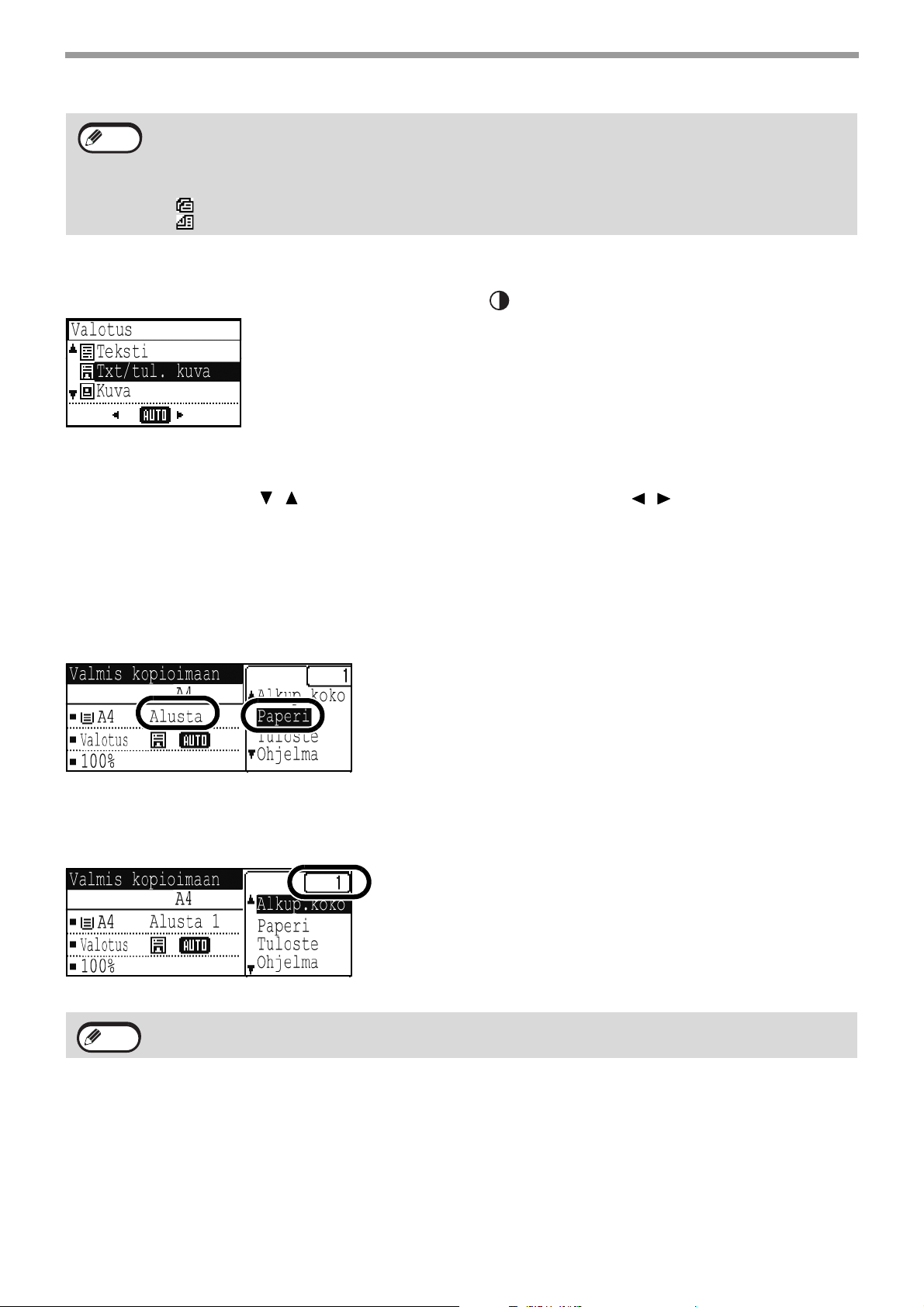
KOPIOINTITOIMINNOT
Huom.
Huom.
• Määritä alkuperäisen koko sen asettamisen jälkeen. (s.29)
• Älä aseta erikokoisia alkuperäisiä yhdessä syöttölaitteen tasolle.
Tämä voi aiheuttaa paperitukoksia.
• Seuraavat kuvakkeet tulevat esiin, kun alkuperäinen asetetaan.
Ei mitään:Valotuslasi
: Automaattinen syöttölaite (yksipuolinen skannaus)
: Automaattinen syöttölaite (kaksipuolinen skannaus) (Mallit, joissa on kaksipuolinen skannaustoiminto)
KOPION TUMMENNUS TAI VAALENNUS
Tuo esiin kopiovalotusnäyttö painamalla [Valotus]-näppäintä () käyttöpaneelissa.
Kopiovalotusta voidaan säätää alkuperäisen mukaan tarvittaessa.
Kolme valotustilaa on käytettävissä: "Teksti", "Txt/tul. kuva" and "Kuva".
Aseta valotukselle asetusten mukaan "Autom." tai jokin viidestä tasosta.
Valitse alkuperäisen tyyppi [ ][ ]-näppäimillä, säädä valotusta tarpeen mukaan [ ][ ] -näppäimillä ja paina
[OK]-näppäintä.
TASON VALINTA
Kun haluat käyttää paperia ohisyöttötasolta tai taso 2 on asennettu ja haluat vaihtaa käytetyn tason, valitse "Paperi"
kopiointitilan perusnäytön oikeasta valikosta ja paina [OK]-näppäintä.
Taso vaihtuu joka kerta, kun painat [OK]-näppäintä.
KOPIOIDEN MÄÄRÄN ASETTAMINEN
Aseta kopioiden määrä käyttämällä numeronäppäimiä.
Annettu kopioiden määrä näkyy näytöllä. Asetettavissa oleva kopioiden enimmäismäärä on 999 (oletusasetus).
Huom.
Huom.
• Jos annat väärän numeron, paina [C]-näppäintä ja anna haluamasi numero.
• Kopiomäärärajoituksen voi asettaa järjestelmäasetuksissa. (s.183)
28
Page 29
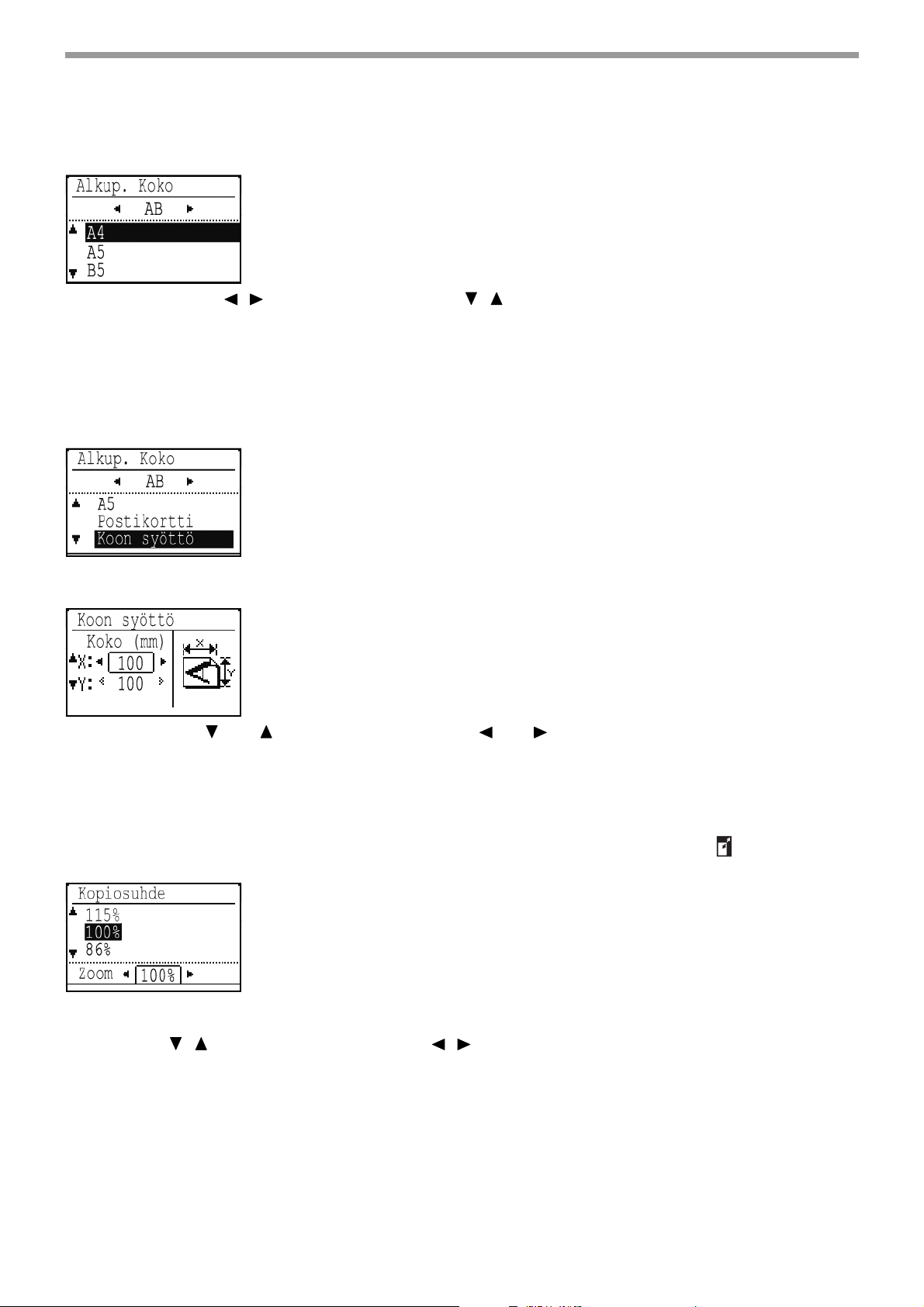
KOPIOINTITOIMINNOT
ALKUPERÄISEN KOON VALINTA
Jos haluat vaihtaa alkuperäisen kokoa, valitse "Alkup. koko" oikeasta valikosta ja paina [OK]-näppäintä.
Valitsee AB tai tuuma [ ][ ]-näppäimillä ja valitse koko [ ][ ]-näppäimillä.
Paina [OK]-näppäintä. Palaat kopioinnin perusnäyttöön.
ERITYISKOKOISEN ALKUPERÄISEN KOPIOINTI OHISYÖTTÖTASOLTA
Valitse "Alkup. koko" kopiointitilan perusnäytön oikeasta valikosta ja paina [OK]-näppäintä.
Valitse "Koon syöttö" alkuperäisen koon valintaruudussa ja tuo esiin koon syötön (mm) näyttö painamalla [OK].
Valitse "X" (leveys) [ ]- tai [ ]-näppäimellä ja anna leveys [ ]- tai [ ]-näppäimellä. Tee sitten sama pituudelle (Y)
ja paina [OK]-näppäintä.
KOPION PIENENNYS TAI SUURENNUS
Aseta alkuperäinen ja vaihda kopiosuhteen valinnan näyttöön painamalla [ZOOM]-näppäintä ( )
käyttöpaneelissa.
Suhteen määritys välillä 25 % - 400 %: esiasetetut suhteet/zoom.
(Kun käytetään syöttölaitetta, zoomauksen kopiosuhde on 25 % - 200 %.)
Valitse suhde [ ][ ]-näppäimillä. Voit hienosäätää [ ][ ]-näppäimillä (1 %:n askelin).
Syötä suhde painamalla [OK]-näppäintä.
29
Page 30
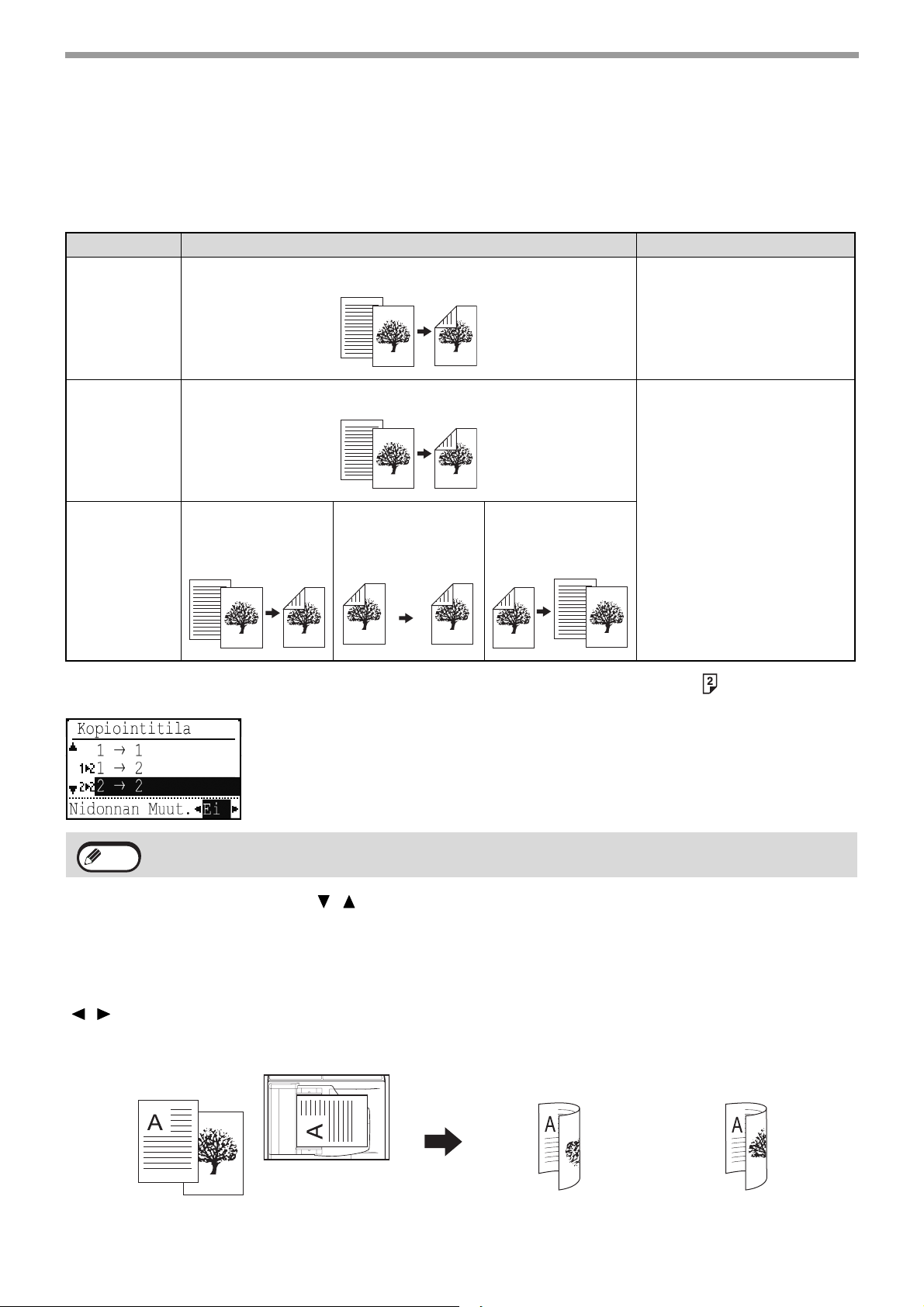
KOPIOINTITOIMINNOT
AUTOMAATTINEN KAKSIPUOLINEN KOPIOINTI
Valotuslasille asetetut kaksi alkuperäistä voidaan kopioida yhden paperiarkin kullekin puolelle. Lisäksi syöttölaitetta (mallit
joissa on kaksipuolinen skannaustoiminto) voidaan käyttää kahden alkuperäisen kopiointiin yhdelle paperiarkille tai yhden
kaksipuolisen alkuperäisen kopiointiin kahdelle paperiarkille tai yhden kaksipuolisen kopiointiin molemmille puolille yhtä
paperiarkkia. Tämä toiminto on käytännöllinen kopioiden luontiin tunnistustarkoituksiin ja se säästää paperia.
Alkuperäinen → Paperi Käytettävissä olevat paperit
Yksipuolinen alkuperäinen
→ Kaksi puolta
Valotuslasi
Yksipuolinen alkuperäinen → Kaksi puolta
Syöttölaite
(mallit, joissa on
yksipuolinen
skannaustoiminto)
Yksipuolinen
alkuperäinen
Syöttölaite
(mallit, joissa on
kaksipuolinen
skannaustoiminto)
Kun haluat vaihtaa kaksipuolisen kopioinnin näyttöön, paina [KAKSIPUOLINEN] -näppäintä () käyttöpaneelissa,
kun kopiointitilan perusnäyttö on näkyvissä.
→ Kaksi puolta
Kaksipuolinen
alkuperäinen
→ Kaksi puolta
Kaksipuolinen
alkuperäinen
→ Yksi puoli
A4, B5, A5
(8-1/2" x 11", 5-1/2" x 8-1/2")
A4, B5, A5
(8-1/2" x 14", 8-1/2" x 13-1/2",
8-1/2" x 13-2/5", 8-1/2" x 13",
8-1/2" x 11", 5-1/2" x 8-1/2")
Huom.
Huom.
Valitse "1 → 2", "2 → 2" tai "2 → 1" [ ][ ]-näppäimillä ja paina [OK]-näppäintä.
Kun skannataan alkuperäistä valotustasolla, paina [START]-näppäintä sen jälkeen, kun olet skannannut etupuolen,
käännä alkuperäinen toisinpäin valotuslasilla ja paina [VÄRIN ALOITUS]-näppäintä tai [MUSTAVALKOINEN
ALOITUS]-näppäintä. Kaksipuolinen kopiointi käynnistyy.
Kun haluat muuttaa kopiokuvan suuntaa paperin etu- ja takapuolella, aseta "Nidonnan Muut." -asetukseksi "ON"
[ ][ ]-näppäimillä.
Automaattiseen kaksipuoliseen kopiointiin käytettäville papereille on olemassa rajoituksia. Katso "Paperi, jota
voidaan käyttää automaattiseen kaksipuoliseen tulostukseen" (s.18).
alkuperäinen pystysuunnassa
1
Asetetun alkuperäisen
2
suunta
Normaali automaattinen
kaksipuolinen kopiointi
1
Kuvien ylä- ja alaosa etu- ja
takapuolella ovat käänteiset.
2
Jos kaksipuolisen
kopioinnin suunta
muutetaan
Kuvien ylä- ja alaosa etu- ja
takapuolella ovat samat.
30
Page 31

KÄYTÄNNÖLLISIÄ KOPIOINTITOIMINTOJA
Tämä osio selittää hyvin käytännöllisiä kopiointitoimintoja.
KOPIOIDEN LAJITTELU
● Useiden alkuperäisten sivujen kopiot voidaan lajitella sarjoiksi. (Lajittelu)
● Useiden alkuperäisten sivujen kopiot voidaan ryhmittää sivun mukaan. (Ei Lajit.)
KOPIOINTITOIMINNOT
Ei Lajit.Lajittelu
Kun käytetään valotuslasia, "Ei Lajit." valitaan automaattisesti. Kun käytetään automaattista syöttölaitetta, "Lajittelu"
valitaan automaattisesti.
Kun haluat vaihtaa lajitteluasetuksen manuaalisesti, valitse "Lajittelu" kopiointitilan perusnäytön oikeasta valikosta ja
paina [OK]-näppäintä.
Valitse "Ei Lajit." TAI "Lajittelu" [ ] [ ]-näppäimillä ja paina [OK]-näppäintä.
• Jos muisti täyttyy, kun alkuperäisiä skannataan, näytössä on "Muisti on täynnä.".
Huom.
Jos haluat kopioida alkuperäiset, jotka on skannattu siihen mennessä, paina [VÄRIN ALOITUS] -näppäintä tai
[MUSTAVALKOINEN ALOITUS]. Voit peruuttaa kopiointityön painamalla [CA]-näppäintä.
• Automaattisen syöttölaitteen lajittelutoiminnon automaattisen valinnan asetus voidaan muuttaa kohdassa "Lajitt.
Aut.Val." järjestelmäasetuksissa (s.183).
31
Page 32

KOPIOINTITOIMINNOT
HENKILÖKORTIN KOPIOINTI
Voit kopioida henkilökortin etu- ja takapuolet samalle sivulle tällä toiminnolla.
Henkilökortin kopioinnin sijoittelu, aseta "Korttiasetukset" kohdassa JÄRJESTELMÄASETUKSET (s.182).
Alkuperäinen
Etupuoli
Takapuoli
Aseta vaakasuuntaan
• Aseta vaakasuuntaan Kopiointi vaakasuunnassa (kiinteä asento) paperin koosta riippumatta.
• Aseta pystysuuntaan Kopiointi pystysuunnassa (kiinteä asento) paperin koosta riippumatta.
Paina [KORTTIKOPIOINTI]-näppäintä () käyttöpaneelissa.
Aseta henkilökortti henkilökortin merkkiin valotuslasilla ja paina [VÄRIN ALOITUS] -näppäintä tai
[MUSTAVALKOINEN ALOITUS] -näppäintä.
Kopiota
Aseta pystysuuntaan
Käännä henkilökortti ympäri ja paina [VÄRIN ALOITUS] -näppäintä tai [MUSTAVALKOINEN ALOITUS] -näppäintä.
• Korttikopioinnin toimintoa ei voi käyttää samanaikaisesti kaksipuolisen kopioinnin, 2->1/4->1-kopioinnin tai
Huom.
lajittelukopioinnin kanssa eikä korttitoimintojen kanssa.
• Korttikopioinnissa käytettävät paperikoot ovat vakiokokoja.
• Henkilökortin kopiointitilassa skannausaluetta ja skannausnumeroa (1 sivu) ei voi muuttaa. Skannausalue on:
X: 86 + 5 mm (1/4 tuumaa) (marginaali), Y: 54 + 5 mm (1/4 tuumaa) (marginaali).
• Automaattinen kaukalon vaihto ei ole käytössä korttikopiointitilassa.
Valitse paperi ja kaukalo manuaalisesti.
32
Page 33

KOPIOINTITOIMINNOT
TARKKUUSASETUKSET
Voit säätää alkuperäisen skannauksen tarkkuutta valotuslasilla tai automaattisessa syöttölaitteessa ja valita korkean
kuvanlaadun tai suuren nopeuden tarpeen mukaan.
Kun kopiointitilan perusnäyttö on näkyvissä, paina [ERIKOISTOIMINTO]-näppäintä (), valitse "Tarkkuus"
[ ][ ]-näppäimillä ja tuo esiin tarkkuuden näyttö painamalla [OK]-näppäintä.
Valitse "Valotuslasi" tai "Asiakirjan syöttö" [ ] [ ]-näppäimillä ja paina
1
[OK]-näppäintä.
Valitse "M/V" tai "VÄRI" [ ] [ ]-näppäimillä, valitse "600 x 400dpi", "600 x 600dpi"
2
(Valotuslasi) tai "600 x 300dpi", "600 x 600dpi" (Asiakirjan syöttö) [ ] [ ]-näppäimillä
ja paina [OK]-näppäintä.
33
Page 34

KOPIOINTITOIMINNOT
ERIKOISTILAT
Kun haluat näyttää erikoistoimintojen valikon, paina [ERIKOISTOIMINTO]-näppäintä () kopioinnin perusnäytön
ollessa esillä ja valitse "ERIKOISTOIMINNOT" painamalla [ ][ ]-näppäimiä.
USEIDEN ALKUPERÄISTEN KOPIOINTI YHDELLE
PAPERIARKILLE (2→1/ 4→1-KOPIO)
Useita alkuperäisiä voidaan kopioida yhdelle paperiarkille valitulla sommittelulla.
Tämä toiminto on käytännöllinen yhdistettäessä monisivuisia viitemateriaaleja kompaktiin muotoon tai luotaessa
dokumentin sivuista yleiskatsaus yhdelle sivulle.
2->1-KOPIO
Kuvio 1
Valitse "2→1/ 4→1" [ ][ ]-näppäimillä ja paina [OK]-näppäintä. Valitse 2→1/ 4→1-näytöstä "2->1" tai "4->1"
[ ][ ]-näppäimillä ja paina [OK]-näppäintä.
Valitse asettelu [ ][ ]-näppäimillä ja paina [OK]-näppäintä. Katso yllä asettelut, jotka voidaan valita.
• 2→1/ 4→1-kopiointia ei voi käyttää seuraavien toimintojen kanssa. Ensin valittu toiminto on
Huom.
ensisijainen.
Korttitoiminto, korttikopiointi
• Erikospaperikokoa ei voi käyttää 2→1/ 4→1-kopiointiin.
• Asianmukainen kopiosuhdeasetus valitaan automaattisesti alkuperäisen koon, paperikoon ja valitun
kuvamäärän mukaan. Kun käytetään valotuslasia, 25 %:n pienennys on mahdollinen.
Alkuperäisen koon, paperikoon ja kuvamäärän tietyt yhdistelmät johtavat siihen, että jotkin kuvat leikkautuvat
pois.
Kuvio 2
4->1-KOPIO
Kuvio 1 Kuvio 2 Kuvio 3 Kuvio 4
34
Page 35

KORTTITOIMINTO
Kortin etu- ja taustapuolen voi kopioida vierekkäin yhdelle arkille tällä toiminnolla.
Tämä toiminto luo 2=1-kuvia kortin etu- ja takapuolesta ja keskittää ne paperille.
KOPIOINTITOIMINNOT
Alkuperäinen Kopio
CARD
Kortin
etupuoli
Kortin
takapuoli
Valitse korttitoiminto [ ][ ]-näppäimillä ja paina [OK]-näppäintä.
Määritä kortin koko Korttitoiminto-näytössä.
Valitse vaaka (X) ja pysty (Y) [ ][ ]-näppäimillä määritä mitat [ ][ ]-näppäimillä ja paina [OK]-näppäintä. Toista
toiselle suunnalle.
Huom.
• Vaaka- ja pystymitoiksi voidaan asettaa 25 - 210 mm.
• Paperia ei voi syöttää ohisyöttötasolta.
• Korttitoimintoa ei voi käyttää yhdessä 2→1/ 4→1-kopioinnin ja korttikopioinnin kanssa.
• Vaaka- ja pystymittojen oletusasetukset tässä näytössä voidaan asettaa kohdan "Korttitoim. Oletus"
(s.182) mukaan järjestelmäasetuksissa.
CARD
Alkuperäinen Kopio
CARD
Kortin
etupuoli
Kortin
takapuoli
CARD
PUNAISEN/VIHREÄN/SINISEN SÄÄTÖ KOPIOISSA (RGB-säätö)
Tätä toimintoa käytetään vahvistamaan tai heikentämään mitä tahansa kolmesta komponentista R (punainen),
G (vihreä), B (sininen).
Valitse "RGB-säätö" [ ][ ]-näppäimillä ja paina [OK]-näppäintä.
Valitse "R (Punainen)", "G (Vihreä)" tai "B (Sininen)" [ ][ ]-näppäimillä, säädä värisävyä [ ][ ]-näppäimillä ja
paina [OK]-näppäintä.
35
Page 36

KOPIOINTITOIMINNOT
KUVAN TERÄVYYDEN SÄÄTÖ (Terävyys)
Tätä käytetään kuvan terävöintiin tai pehmennykseen.
Valitse "Terävyys" [ ][ ]-näppäimillä ja paina [OK]-näppäintä.
Valitse "Pois", "Pehmeä" tai "Terävä" [ ][ ]-näppäimillä ja paina [OK]-näppäintä.
HAALEIDEN VÄRIEN VALKAISU KOPIOISSA (Estä tausta)
Tätä ominaisuutta käytetään häivyttämään vaaleat tausta-alueet.
Valitse "Estä tausta" [ ][ ]-näppäimillä ja paina [OK]-näppäintä.
: Vain vaaleat taustat häivytetään.
: Vaaleista tummiin taustat häivytetään.
Kun haluat valita tämän, muuta tasoa (3 tasoa käytettävissä) [ ][ ]-näppäimillä ja paina [OK]-näppäintä.
Huom.
Kun Estä tausta -toiminto on valittu, kopion valotusasetusta ei sovelleta.
"KOPION TUMMENNUS TAI VAALENNUS" (s.28)
36
Page 37

KOPIOINTITOIMINNOT
USEIN KÄYTETYT ASETUKSET (OHJELMAT)
Kopiointiasetusten ryhmä voidaan tallentaa yhdessä ohjelmaksi. Tallennettu ohjelma voidaan aktivoida kätevästi.
OHJELMAN TALLENNUS
Seuraavat kopiointiasetukset voidaan tallentaa:
Kaksipuolinen, Zoom, Valotus, Tarkkuus, Alkup. koko, Paperikoko, Lajittelu, 2→1/ 4→1, Korttitoiminto, RGB-säätö,
Terävyys, Estä tausta
Kun kopioinnin perusnäyttö on näkyvissä, paina [ERIKOISTOIMINTO]-näppäintä ( ), valitse "Rekist. ohjelma"
[ ][ ]-näppäimillä ja paina [OK]-näppäintä. Esiin tulee Rekist. ohjelma -näyttö.
Kun haluat tallentaa uuden ohjelman, valitse "Enter". Kun haluat muuttaa tallennettua ohjelmaa, valitse "Change".
Kun haluat poistaa tallennetun ohjelma, valitse "Poista". Paina [OK]-näppäintä.
OHJELMAN TALLENNUS/VAIHTO
Valitse tallennettavan tai muutettavan ohjelman numero [ ][ ]-näppäimillä ja paina
1
[OK]-näppäintä.
"No Stored" tulee esiin paikoissa, joihin ohjelmaa ei ole tallennettu. "Ohjelma 1
- 3" tulee esiin paikoissa, joihin ohjelma on jo tallennettu.
Valitse [ ][ ]-näppäimillä tallennettavien asetusten luettelosta asetus, jonka haluat
2
tallentaa ohjelmaan, ja paina [OK]-näppäintä.
Katso lisätietoja asetuksista kohdista "TARKKUUSASETUKSET" (s.33) ja
3
"HAALEIDEN VÄRIEN VALKAISU KOPIOISSA (Estä tausta)" (s.36).
Kunkin valitun asetuksen eteen tulee valintamerkki. Kun olet valinnut kaikki asetukset, paina [VÄRIN ALOITUS]
-näppäintä tai [MUSTAVALKOINEN ALOITUS] -näppäintä.
Huom.
• Enintään kolme ohjelmaa voidaan tallentaa.
• Jotkin asetusyhdistelmät eivät ole mahdollisia.
(Esimerkiksi 2→1/ 4→1 ja Korttitoiminto)
37
Page 38

KOPIOINTITOIMINNOT
OHJELMAN POISTO
Valitse poistettavan ohjelman numero [ ][ ]-näppäimillä ja paina [OK]-näppäintä.
1
Valitse "Poisto" [ ][ ]-näppäimillä ja paina [OK]-näppäintä.
2
Valitun ohjelman paikan asetukseksi vaihtuu "No Stored".
OHJELMAN KÄYTTÖ
Valitse "Ohjelma" kopiointitilan perusnäytön oikeasta valikosta ja paina [OK]-näppäintä.
Valitse käytettävän ohjelman numero [ ][ ]-näppäimillä ja paina [OK]-näppäintä.
Valitun ohjelman asetuksia sovelletaan kopiointityöhön.
38
Page 39

3
TULOSTIN
LAITTEEN TULOSTINTOIMINTO
Laitteessa on vakiona värillinen tulostustoiminto. Kun haluat ottaa käyttöön tulostuksen tietokoneesta, tulostinohjain
on oltava asennettuna.
Katso alla olevasta taulukosta, mitä tulostinohjainta on käytettävä käyttöympäristössäsi.
Käyttöympäristö Tulostinohjaintyyppi
Windows
Windows /
Macintosh
Tulostinohjaimen asennus Windows-ympäristössä
Katso lisätietoja tulostinohjaimen asennuksesta ja asetusten määrityksestä Windows-ympäristöön Ohjelmiston
asennusoppaasta.
Tässä oppaassa esitetyissä selityksissä tulostuksesta Windows-ympäristössä käytetään yleensä
Huom.
Tulostinohjaimen asennus Macintosh-ympäristössä
Katso lisätietoja tulostinohjaimen asennuksesta ja asetusten määrityksestä Macintosh-ympäristöön Ohjelmiston
asennusoppaasta.
PCL6-tulostinohjaimen näyttöjä. Tulostinohjaimen näytöt voivat poikeata hieman käytetyn tulostinohjaimen
mukaan.
PCL6
Laite tukee Hewlett-Packard PCL6 -tulostimen hallintakieltä.
PS
Tämä tulostinohjain tukee Adobe Systems Incorporatedin kehittämää PostScript 3
-sivunkuvauskieltä. Sen avulla laitetta voidaan käyttää PostScript 3-yhteensopivana tulostimena.
(PPD-tiedosto on käytettävissä, jos haluataan käyttää Windowsin tavallista PS-tulostinohjainta.)
39
Page 40

TULOSTIN
TULOSTUS WINDOWSISSA
TULOSTINOHJAIMEN OMINAISUUKSIEN IKKUNA
(1)
(1) Valitse laitteen tulostinohjain.
• Jos tulostinohjaimet näkyvät kuvakkeina, napsauta käytettävän tulostinohjaimen kuvaketta.
• Jos tulostinohjaimet näkyvät luettelona, napsauta käytettävän tulostinohjaimen nimeä luettelossa.
(2) Napsauta [Määritykset]-painiketta.
Huom.
Painike, jota käytetään tulostinohjaimen ominaisuuksien ikkunan avaamiseen (yleensä [Määritykset] tai
[Tulostusmääritykset]), voi vaihdella ohjelmistosovelluksen mukaan.
(2)
40
Page 41

TULOSTIN
PERUSTULOSTUSTOIMINNOT
Seuraavassa esimerkissä selitetään, kuinka tulostaa asiakirja "WordPadistä", joka on Windowsin vakio-ohjelma.
Valitse [Tulosta] WordPadin
1
[Tiedosto]-valikosta.
Avaa tulostinohjaimen
2
ominaisuuksien ikkuna.
Valitse tulostusasetukset.
3
(1)
(2)
(1) Napsauta [Paperi]-välilehteä.
(2) Valitse paperikoko.
Kun haluat valita asetuksia muilta välilehdiltä, napsauta
haluttua välilehteä ja valitse sitten asetukset.
(3) Napsauta [OK]-painiketta.
• Varmista, että paperikoko on sama kuin
Huom.
Napsauta [Tulosta]-painiketta.
4
Tulostus käynnistyy.
ohjelmistosovelluksessa asetettu
paperikoko.
• Enintään yhdeksän paperikokoa voidaan
tallentaa. Mukautettujen paperikokojen
tallennus tekee kyseisen koon
määrityksen helpoksi joka kerta, kun sitä
tarvitsee käyttää.
Kun haluat tallentaa paperikoon, valitse
[Mukautettu paperi], jokin [Käyttäjä1] [Käyttäjä7] tai [Pitkä paperi]
pudotusvalikosta ja napsauta
[Mukautettu]-painiketta.
(3)
PAPERIN VALINTA
Tässä osassa kuvataan, kuinka "Paperin valinta" -asetus määritetään tulostinohjaimen
ominaisuuksien ikkunan [Paperi]-välilehdellä.
Tarkista ennen tulostusta paperikoot, paperityypit ja jäljellä olevat paperimäärät laitteen
tasoilta. Tarkista viimeisimmät tasojen tiedot napsauttamalla [Tason tila] -painiketta.
• Kun [Automaattinen valinta] on valittu kohdassa "Paperikasetti"
Taso, jossa on [Paperi]-välilehden kohdissa "Paperikoko" ja "Paperityyppi" valittua
paperia, valitaan automaattisesti.
• Kun muu kuin [Automaattinen valinta] on valittu kohdassa "Paperikasetti"
Määritettyä tasoa käytetään tulostukseen riippumatta "Paperikoko"-asetuksesta.
• Kun on valittu [Ohisyöttötaso]
Myös "Paperityyppi" tulee valita. Tarkista ohisyöttötaso ja varmista, että on asetettu halutun tyypistä paperia ja
valitse sitten asianmukainen "Paperityyppi"-asetus.
Huom.
• Kun [Automaattinen valinta] on valittu kohdassa "Paperityyppi"
Taso, jossa on "Paperikoko"-kohdassa määritettyä tavallista paperia, valitaan automaattisesti.
• Kun muu kuin [Automaattinen valinta] on valittu kohdassa "Paperityyppi"
Tasoa, jossa on määritetyn tyyppistä ja "Paperikoko"-kohdassa määritetyn kokoista paperia, käytetään
tulostukseen.
Erikoistulostusmateriaalia, kuten kirjekuoria, voidaan myös asettaa ohisyöttötasolle. Katso paperin ja muiden
tulostusmateriaalien asetustoiminnot ohisyöttötasolle kohdasta "Ohisyöttötason täyttäminen" (S.20) .
41
Page 42

TULOSTIN
KIRJEKUORIEN TULOSTUS
Ohisyöttötasoa voidaan käyttää, kun halutaan tulostaa erikoistulostusmateriaaleille, kuten kirjekuorille. Alla on
kuvattu kirjekuoren tulostus tulostinohjaimen ominaisuuksien näytöstä.
Katso ohisyöttötasolla käytettävissä olevat paperityypit kohdasta "PAPERI" (S.16) kohdassa "ENNEN LAITTEEN
KÄYTTÄMISTÄ". Katso paperin lisäyksen toimenpiteet ohisyöttötasolle kohdasta "Ohisyöttötason täyttäminen"
(S.20) kohdassa "ENNEN LAITTEEN KÄYTTÄMISTÄ".
Valitse kirjekuoren koko sovelluksen asianmukaisissa asetuksissa ("Sivuasetukset" useissa sovelluksissa) ja tee
sitten seuraavat vaiheet.
Huom.
(2)(1)
• Suosittelemme, että tarkistat tulostustulokset ennen kirjekuoren käyttöä tekemällä testitulostuksen.
• Kun käytössä on tulostusmateriaali, joka voidaan asettaa vain tiettyyn suuntaan, kuten kirjekuori, voit
kääntää kuvaa 180 astetta tarvittaessa. Katso lisätietoja kohdasta "TULOSTUSKUVAN KÄÄNTÖ 180
ASTETTA (Käännä 180 astetta)".
• Kun asetetaan kirjekuorta, vapauta paine painamalla lämpöyksikön vapautusvipuja (katso s.10).
(1) Napsauta [Paperi]-välilehteä.
(2) Valitse kirjekuoren koko
"Paperikoko"-valikosta.
Paperikoko ja paperityyppi valitaan automaattisesti.
42
Page 43

TULOSTIN
TULOSTUS, KUN KÄYTTÄJÄN TODENNUSTOIMINTO ON KÄYTÖSSÄ
Kun käyttäjän todennustoiminto on otettu käyttöön laitteen järjestelmäasetuksista (järjestelmänvalvoja), käyttäjän
tiedot (sisäänkirjausnimi, salasana jne.) voidaan syöttää tulostinohjaimen ominaisuuksien ikkunaan, ennen kuin
tulostus on mahdollista. Tiedot joita voidaan syöttää vaihtelevat sen mukaan, mitä todennusmenetelmää käytetään,
joten tarkista tiedot laitteen järjestelmänvalvojalta ennen tulostusta.
Avaa tulostinohjaimen
1
ominaisuuksien ikkuna
ohjelmistosovelluksen
tulostusikkunasta.
Anna käyttäjänumerosi.
2
(1) (2)
(3) Anna käyttäjänimi ja työn nimi tarpeen
mukaan.
• Käyttäjänimi
Napsauta [Käyttäjänimi]-valintaruutua ja
anna käyttäjänimesi (enintään 32 merkkiä).
Antamasi käyttäjänimi näkyy käyttöpaneelin
yläreunassa. Jos et anna käyttäjänimeä,
tietokoneen sisäänkirjausnimi tulee esiin.
• Työn nimi
Napsauta [Työn nimi] -valintaruutua ja anna
työn nimi (enintään 80 merkkiä). Antamasi työn
nimi näkyy käyttöpaneelin yläreunassa
tiedostonimenä.
Jos et anna työn nimeä,
ohjelmistosovelluksessa asetettu tiedostonimi
tulee esiin.
(4) Napsauta [OK]-painiketta.
Jos haluat, että vahvistusikkuna tulee esiin
Huom.
Aloita tulostus.
3
ennen tulostuksen käynnistystä, valitse
[Autom. Työnohj. seuranta] -valintaruutu,
jolloin valintaruutu tulee esiin.
(1) Napsauta [Työn kallinta] -välilehteä.
(2) Anna käyttäjänumerosi.
Kun todennus tapahtuu käyttäjänumeron mukaan.
Napsauta [Käyttäjänumero]-valintaruutua ja anna
käyttäjänumero (5 merkkiä).
Kun [Käyttäjän todennus] on valittu
Huom.
kohdassa [Tulostusmenettely]
[Konfigurointi]-välilehdellä, et voi käyttää
käyttäjänumeroa.
Anna käyttäjätiedot valintaikkunaan, kun
tulostat.
(3)(4)
•
Laitteen käyttäjän todennustoimintoa ei voi
Huom.
käyttää, kun PPD-tiedosto* on asennettu ja
Windowsin tavallinen PS-tulostinohjain on
käytössä. Tämän vuoksi tulostus ei ole
mahdollinen, jos valtuuttamattomien
käyttäjien tulostus on kielletty
järjestelmäasetuksissa (järjestelmänvalvoja)
• PPD-tiedoston avulla laitteella voidaan
tulostaa käyttämällä käyttöjärjestelmän
tavallista PS-tulostinohjainta.
Järjestelmäasetus(Järjestelmänvalvoja):
Pois.käyt.tul.näkym.käyt.
"Pois.käyt.tul.näkym.käyt." voidaan ottaa
käyttöön laitteen järjestelmäasetuksista
(järjestelmänvalvoja), jotta estetään
tulostustyöt käyttäjiltä, joiden käyttäjätietoja
ei ole tallennettu laitteeseen. Kun tämä
toiminto on käytössä, tulostus ei ole
sallittua, kun käyttäjätietoja ei anneta tai
annetaan väärät käyttäjätiedot.
.
43
Page 44

TULOSTINOHJAIMEN OHJEEN TARKASTELU
Kun valitset tulostinohjaimen asetuksia, voit tarkastella asetusten selityksiä ohjeesta.
Avaa tulostinohjaimen ominaisuuksien ikkuna ohjelmistosovelluksen
1
tulostusikkunasta.
Napsauta [Ohje]-painiketta.
2
TULOSTIN
Ohje-ikkuna avautuu ja voit tarkastella välilehden asetusten selityksiä.
Kun haluat tarkastella valintaikkunan asetusten ohjetta, napsauta alleviivattua tekstiä Ohje-ikkunan yläreunassa.
Ponnahdusikkunan ohje
Asetuksen ohje voidaan tuoda esiin napsauttamalla asetusta ja painamalla [F1]-näppäintä.
* Kun haluat tarkastella ohjetta asetuksille Windows XP-/Server 2003 -käyttöjärjestelmässä, napsauta
tulostinohjaimen ominaisuuksien ikkunan oikeassa yläkulmassa olevaa -painiketta ja napsauta sitten asetusta.
Tiedot-kuvake
Joitakin rajoituksia on olemassa asetusyhdistelmille, jotka voidaan valita tulostinohjaimen ominaisuuksien
ikkunassa. Jos valitulle asetukselle on voimassa rajoituksia, tietokuvake ( ) tulee esiin asetuksen viereen.
Katso rajoituksen selitys napsauttamalla kuvaketta.
44
Page 45

TULOSTIN
USEIN KÄYTETTYJEN TULOSTUSASETUSTEN TALLENNUS
Kullekin välilehdelle tulostushetkellä määritetyt asetukset voidaan tallentaa käyttäjäasetuksina. Kun tallennetaan
usein käytetyt asetukset tai monimutkaiset väriasetukset määritetyllä nimellä, näiden asetusten valinta on kätevää,
kun niitä tarvitaan seuraavan kerran.
ASETUSTEN TALLENNUS TULOSTUSHETKELLÄ
Asetukset voidaan tallentaa tulostinohjaimen ominaisuuksien ikkunan miltä tahansa välilehdeltä. Asetukset, jotka on
määritetty kullekin välilehdelle, on lueteltu tallennushetkellä, minkä avulla voit tarkistaa asetukset, kun tallennat ne.
Avaa tulostinohjaimen
1
ominaisuuksien ikkuna
ohjelmistosovelluksen
tulostusikkunasta.
Tallenna tulostusasetukset.
2
(2)(1)
(1) Määritä tulostusasetukset kullakin
välilehdellä.
(2) Napsauta [Tallenna]-painiketta.
Tarkista ja tallenna asetukset.
3
(1) Tarkista näytetyt asetukset.
(2) Anna asetuksille nimi (enintään
20 merkkiä).
(3) Napsauta [OK]-painiketta.
(2)(1)
(3)
Huom.
Napsauta [OK]-painiketta.
4
Aloita tulostus.
5
• Enintään 30 sarjaa käyttäjäasetuksia voidaan tallentaa.
• Seuraavia kohteita ei voida tallentaa käyttäjäasetuksissa.
• Luomasi vesileima
• Paperin lisäysasetukset
• Peittokuvatiedosto
• Käyttäjänumero, käyttäjänimi ja työn nimi, jotka annetaan [Työn käsittely] -välilehdellä
45
Page 46

TALLENNETTUJEN ASETUSTEN KÄYTTÖ
Avaa tulostinohjaimen ominaisuuksien ikkuna ohjelmistosovelluksen
1
tulostusikkunasta.
Valitse tulostusasetukset.
2
(1) Valitse haluamasi käyttäjäasetukset.
(2) Napsauta [OK]-painiketta.
TULOSTIN
(2)
Aloita tulostus.
3
(1)
Tallennettujen asetusten poistaminen
Valitse käyttäjäasetukset, jotka haluat poistaa yllä olevan vaiheen 2 osassa (1), ja napsauta [Poisto]-painiketta.
46
Page 47

TULOSTIN
TULOSTINOHJAIMEN OLETUSASETUSTEN VAIHTO
Tulostinohjaimen oletusasetukset voidaan vaihtaa alla kuvatulla tavalla. Tällä tavalla valitut asetukset tallennetaan
ja niistä tulee oletusasetukset, kun tulostetaan ohjelmistosovelluksesta. (Tulostinohjaimen ominaisuuksien ikkunasta
valitut asetukset ovat voimassa vain, kun sovellus on käytössä.)
Napsauta [Käynnistä]-painiketta ( )
1
ja valitse [Käyttöpaneeli] ja sitten
[Näytä laitteet ja tulostimet].
• Kun käytössä on Windows XP/Server 2003,
napsauta [Käynnistä]-painiketta ja napsauta
sitten [Tulostimet ja faksit].
• Kun käytössä on Windows 8/Server 2012,
napsauta hiiren kakkospainikkeella
aloitusnäyttöä (tai pyyhkäise ylös näytön
alareunasta) ja napsauta [Kaikki sovellukset] [Ohjauspaneeli] - [Näytä laitteet ja tulostimet] [Tulostin] tehtäväpalkissa.
Kun käytössä on Windows XP, jos
Huom.
Avaa tulostimen ominaisuuksien
2
[Tulostimet ja faksit] ei tule esiin
[Käynnistys]-valikossa, valitse
[Ohjauspaneeli], valitse [Tulostimet ja muut
laitteet] ja valitse sitten [Tulostimet ja faksit].
ikkuna.
(1)
Napsauta [Asetukset]-painiketta
3
[Yleiset]-välilehdellä.
Määritä asetukset ja napsauta
4
[OK]-painiketta.
(2)
(1) Napsauta laitteen tulostinohjaimen
kuvaketta.
(2) Valitse [Tulostimen ominaisuudet].
Huom.
Kun käytössä on Windows XP/Server 2003,
napsauta [Tiedosto]-valikkoa.
Katso asetusten selitykset tulostinohjaimen ohjeesta.
47
Page 48

TULOSTIN
TULOSTUS MACINTOSHISTA
PERUSTULOSTUSTOIMINNOT
Seuraavassa esimerkissä kuvataan, kuinka tulostaa asiakirja Mac OS X -käyttöjärjestelmän vakio-ohjelmasta
"TextEdit".
Jotta laitetta voidaan käyttää tulostimena Macintoshille, laitteen on oltava kytkettynä verkkoon.
Huom.
PAPERIASETUSTEN VALINTA
Valitse paperiasetukset tulostinohjaimessa ennen tulostuskomennon valintaa.
Katso lisätietoja PPD-tiedoston asennuksesta ja tulostinohjaimen asetusten määrityksestä Ohjelmiston
asennusoppaasta.
Valitse [Arkin määritys]
1
TextEdit-ohjelman [Arkisto]-valikosta.
TULOSTUS
Valitse paperiasetukset.
2
(1)
(2)
(1) Varmista, että on valittu oikea tulostin.
(2) Valitse paperiasetukset.
Paperikoko, paperin suunta ja suurennus/pienennys
voidaan valita.
(3) Osoita [OK]-painiketta.
(3)
Valitse [Tulosta...] TextEdit-tiedoston
1
[Arkisto]-valikosta.
Huom.
Tulostuksen suoritukseen käytetty valikko
voi vaihdella ohjelmistosovelluksen mukaan.
48
Varmista, että on valittu oikea tulostin.
2
Käyttöjärjestelmän mukaan
Huom.
"Tulostin"-valikossa näkyvä laitteen nimi on
[MX-xxxx]. ("xxxx" tarkoittaa merkkisarjaa,
joka vaihtelee laitteen mallin mukaan.)
Page 49

TULOSTIN
Valitse tulostusasetukset.
3
Osoita kohdan [Kopiot/Sivut] vieressä ja
valitse pudotusvalikosta asetukset, jotka haluat
määrittää. Esiin tulee vastaava asetusnäyttö.
Jos asetukset eivät tule esin Mac OS X
v10.5-,10.6- ja 10.7 -käyttöjärjestelmissä, osoita
" " tulostimen nimen vieressä.
Osoita [Tulosta]-painiketta.
4
Tulostus käynnistyy.
PAPERIN VALINTA
Tässä osassa kuvataan tulostusasetusten ikkunan [Paperinsyöttö]-asetukset.
• Kun [Autom. valinta] on valittu
Taso, jossa on sivuasetusten ikkunan "Paperikoko"-kohdassa määritettyä tavallista tai kierrätettyä paperia
(tehdasoletusasetus on vain tavallinen paperi), valitaan automaattisesti.
• Kun paperitaso on valittu
Määritettyä tasoa käytetään tulostukseen riippumatta sivuasetusten ikkunan "Paperikoko"-asetuksesta
Ohisyöttötasolle voidaan myös määrittää paperityyppi. Varmista, että ohisyöttötason paperityyppiasetus on oikea
ja että määritettyä paperityyppiä on todella asetettu ohisyöttötasolle, ja valitse sitten asianmukainen ohisyöttötaso
(paperityyppi).
• Erikoistulostusmateriaalia, kuten kirjekuoria, voidaan myös asettaa ohisyöttötasolle. Katso paperin ja muiden
Huom.
• Kun paperityyppi on valittu
Tasoa, jossa on määritetyn tyyppistä ja sivuasetusten ikkunan "Paperikoko"-kohdassa määritetyn kokoista
paperia, käytetään tulostukseen.
tulostusmateriaalien asetustoiminnot ohisyöttötasolle kohdasta
kohdassa "ENNEN LAITTEEN KÄYTTÄMISTÄ".
• Kun "Ota käyttöön paperikoon tunnistus ohisyöttötasolla" (poistettu käytöstä tehdasasetuksena) tai "Ota
käyttöön valittu paperityyppi ohisyöttötasolla" (käytössä tehdasasetuksena) on otettu käyttöön
järjestelmäasetuksissa, tulostusta ei tapahdu, jos tulostinohjaimessa määritetty paperikoko tai paperityyppi
poikkeaa paperikoosta tai paperityypistä, joka on määritetty ohisyöttötason asetuksissa.
"Ohisyöttötason täyttäminen" (S.20)
49
Page 50

TULOSTIN
KIRJEKUORIEN TULOSTUS
Ohisyöttötasoa voidaan käyttää, kun halutaan tulostaa erikoistulostusmateriaaleille, kuten kirjekuorille. Alla on
kuvattu kirjekuoren tulostus tulostinohjaimen ominaisuuksien näytöstä.
Katso ohisyöttötasolla käytettävissä olevat paperityypit kohdasta "PAPERI" (S.16). Katso paperin lisäyksen
toimenpiteet ohisyöttötasolle kohdasta "Ohisyöttötason täyttäminen" (S.20).
Valitse kirjekuoren koko sovelluksen asianmukaisissa asetuksissa ("Sivuasetukset" useissa sovelluksissa) ja tee
sitten seuraavat vaiheet.
Valitse paperikoko.
1
Valitse kirjekuoren koko sivuasetusten näytön "Paperikoko"-valikosta.
Kun käytössä on tulostusmateriaali, joka voidaan asettaa vain tiettyyn suuntaan, kuten kirjekuori, voit kääntää
Huom.
Valitse ohisyöttötaso.
2
kuvaa 180 astetta tarvittaessa. Katso lisätietoja kohdasta "TULOSTUSKUVAN KÄÄNTÖ 180 ASTETTA (Käännä
180 astetta)" (S.62)".
(1)
(2)
(1) Valitse [Paperinsyöttö] tulostusnäytöltä.
(2) Valitse [Ohisyöttötaso(Kirjekuori)] "Kaikki sivut alkaen" -valikosta.
Aseta ohisyöttötason paperityypiksi [Kirjekuori] laitteen kohdassa ”Paperityypin asetus”, ja varmista, että kirjekuori on
asetettu ohisyöttötasolle.
Huom.
Suosittelemme, että tarkistat tulostustulokset ennen kirjekuoren käyttöä tekemällä testitulostuksen.
50
Page 51

TULOSTIN
TULOSTUS, KUN KÄYTTÄJÄN TODENNUSTOIMINTO ON KÄYTÖSSÄ
Kun käyttäjän todennustoiminto on otettu käyttöön laitteen järjestelmäasetuksista (järjestelmänvalvoja),
käyttäjänumero on annettava, jotta voidaan tulostaa.
Valitse [Tulosta] sovelluksen
1
[Arkisto]-valikosta.
Huom.
Näytä työnkäsittelyn näyttö.
2
Tulostuksen suoritukseen käytetty valikko
voi vaihdella ohjelmistosovelluksen mukaan.
(2)
(1)
Aloita tulostus.
3
(2) (3)(1)
(1) Anna käyttäjän tiedot.
Kun todennus tapahtuu käyttäjänumeron mukaan
Anna käyttäjänumerosi (5 merkkiä) kohtaan
"Käyttäjänumero".
(2) Anna käyttäjänimi ja työn nimi tarpeen
mukaan.
• Käyttäjänimi
Anna käyttäjänimi (enintään 32 merkkiä).
Antamasi käyttäjänimi näkyy käyttöpaneelin
yläreunassa. Jos et anna käyttäjänimeä,
tietokoneen sisäänkirjausnimi tulee esiin.
• Työn nimi
Annan työn nimi (enintään 30 merkkiä).
Antamasi työn nimi näkyy käyttöpaneelin
yläreunassa tiedostonimenä. Jos et anna työn
nimeä, ohjelmistosovelluksessa asetettu
tiedostonimi tulee esiin.
(3) Osoita [Tulosta]-painiketta.
(1) Varmista, että laitteen tulostinnimi on
valittu.
(2) Valitse [Työn hallinta] ja osoita sitten
[Todennus]-välilehteä esiin tulevassa
ruudussa.
Kun käytössä on Mac OS X v10.4, valitse [Työn
käsittely].
Käyttöjärjestelmän mukaan
Huom.
Huom.
"Tulostin"-valikossa näkyvä laitteen nimi on
[MX-xxxx]. ("xxxx" tarkoittaa merkkisarjaa,
joka vaihtelee laitteen mallin mukaan.)
"Pois.käyt.tul.näkym.käyt." voidaan ottaa käyttöön laitteen järjestelmäasetuksista (järjestelmänvalvoja), jotta
estetään tulostustyöt käyttäjiltä, joiden käyttäjätietoja ei ole tallennettu laitteeseen.
51
Huom.
Voit osoittaa (lukko) -painiketta sen
jälkeen, kun olet antanut sisäänkirjausnimen
ja salasanan tai käyttäjänumeron. Näin
yksinkertaistat käyttöä seuraavalla kerralla,
kun haluat tulostaa samoilla käyttäjän
todennustiedoilla.
Page 52

USEIN KÄYTETTY TOIMINTO
Tässä osassa kuvataan usein käytettyjä toimintoja.
TULOSTIN
• "VÄRITILAN VALINTA" (S.52)
• "KAKSIPUOLINEN TULOSTUS" (S.55)
Kuvauksissa oletetaan, että paperikoko ja muut perusasetukset on jo valittu. Katso lisätietoja tulostuksen
perustoiminnoista ja tulostinohjaimen ominaisuuksien ikkunan avaamisvaiheet seuraavasta kappaleesta:
• Windows : "PERUSTULOSTUSTOIMINNOT" (S.41)
• Macintosh: "PERUSTULOSTUSTOIMINNOT" (S.48)
Kun käytössä on Windows, katso lisätiedot kunkin tulostustoiminnon tulostinohjainasetuksista tulostinohjaimen
ohjeesta.
• "TULOSTUSKUVAN SOVITUS PAPERILLE" (S.56)
• "USEIDEN SIVUJEN TULOSTUS YHDELLE
SIVULLE" (S.57)
VÄRITILAN VALINTA
Tässä osassa kuvataan, kuinka valitaan väritila tulostinohjaimen ominaisuuksien ikkunasta. Väritilalle on olemassa
seuraavat kolme valintaa:
Automaattinen: Laite määrittää automaattisesti, onko kukin sivu värillinen vai mustavalkoinen, ja tulostaa kunkin
sivun asianmukaisesti. Sivut, joissa on muita värejä kuin mustaa ja valkoista, tulostetaan
käyttämällä Y (keltainen)-, M (magenta)-, C (syaani)- ja Bk (musta) -väriainetta. Sivut, jotka ovat
vain mustavalkoisia, tulostetaan käyttämällä vain Bk (musta) -väriainetta. Tämä on
käytännöllistä, kun tulostetaan asiakirjaa, jossa on sekä värillisiä että mustavalkoisia sivuja,
mutta tulostusnopeus on kuitenkin hitaampi.
Värillinen: Kaikki sivut tulostetaan värillisinä. Sekä värilliset tiedot että mustavalkoiset tiedot tulostetaan
käyttämällä Y (keltainen)-, M (magenta)-, C (syaani)- ja Bk (musta) -väriainetta.
Mustavalkoinen: Kaikki sivut tulostetaan mustavalkoisina. Värilliset tiedot, kuten kuvat tai esitysmateriaalit,
tulostetaan vain mustalla väriaineella. Tämä tila auttaa säästämään väriaineita, kun ei ole
tarvetta tulostaa värillisenä, kuten oikoluettaessa tai tarkastettaessa asiakirjan asettelua.
Kun "Väritila"-asetus on [Automaattinen]
Vaikka tuloste on mustavalkoinen, seuraavan tyyppisiä tulostustöitä pidetään nelivärisinä (Y (keltainen),
M (magenta), C (syaani) ja Bk (musta)) tulostustöinä. Jos työn halutaan olevan aina mustavalkoinen, valitse
[Mustavalkoinen].
• Kun tiedot luodaan värillisinä tietoina.
• Kun sovellus käsittelee tietoja värillisinä tietoina, vaikka tiedot ovat mustavalkoisia.
• Kun kuva on piilotettu mustavalkoisen kuvan alle.
.
Windows
(1) (2)
(1) Napsauta [Väri]-välilehteä.
(2) Valitse "Väritila", jota haluat käyttää.
52
Page 53

TULOSTIN
MUSTAVALKOINEN TULOSTUS
[Mustavalkoinen] voidaan valita [Väri]-välilehdeltä sekä [Väri]-välilehdeltä. Napsauta [Mustavalkoinen tulostus]
-valintaruutua [Väri]-välilehdellä, jotta valintamerkki tulee esiin.
[Mustavalkoinen tulostus] -valintaruutu [Väri]-välilehdellä ja "Väritila"-asetus [Väri]-välilehdellä on linkitetty. Kun
[Mustavalkoinen tulostus] -valintaruutu valitaan [Väri]-välilehdellä, [Mustavalkoinen] valitaan myös
[Väri]-välilehdellä.
Macintosh
(2)
(1)
(1) Valitse [Väri].
(2) Valitse "Väritila", jota haluat käyttää.
53
Page 54

TULOSTIN
TULOSTUSTILAN ASETUKSEN VALINTA
Tässä osassa kuvataan tulostustilan asetuksen valinnan toimenpiteet. "Tulostustilan asetukset" sisältää seuraavat
kaksi kohdetta:
Normaali: Tämä tila sopii tavallisen tekstin tai taulukon tietojen kaltaisten tietojen tulostukseen.
Korkea laatu: Värivalokuvien ja tekstin tulostuslaatu on korkea.
Windows
(1) (2)
Macintosh
(1) Napsauta [Lisäasetukset]-välilehteä.
(2) Valitse "Tulostustila".
(1)(2)
(1) Valitse [Väri].
(2) Valitse "Tulostustila".
54
Page 55

TULOSTIN
KAKSIPUOLINEN TULOSTUS
Laite voi tulostaa paperin molemmille puolille. Tätä toiminto on hyödyllinen moniin tarkoituksiin ja se on erityisen
kätevä, kun haluat luoda yksinkertaisen vihkon. Kaksipuolinen tulostus auttaa myös säästämään paperia.
Paperin
suunta
Pysty
Vaaka
Tulosteet
Windows Macintosh Windows Macintosh
2-puolinen (Kirja)
Windows Macintosh Windows Macintosh
2-puolinen (Kirja)
Pitkän reunan sidonta
(selaus pitkällä sivulla)
Lyhyen reunan sidonta
(selaus lyhyellä sivulla)
2-puolinen (Lehtiö)
2-puolinen (Lehtiö)
Lyhyen reunan sidonta
(selaus lyhyellä sivulla)
Pitkän reunan sidonta
(selaus pitkällä sivulla)
Sivut tulostetaan siten, että ne voidaan sitoa
reunasta.
Windows
(1) (2)
(1) Konfiguroi asetukset [Pääasetukset]-välilehdellä.
(2) Valitse [2-puoleinen (kirja)] tai [2-puoleinen
(lehtiö)].
Sivut tulostetaan siten, että ne voidaan sitoa
ylhäältä.
Macintosh
(1)
(1) Valitse [Asettelu].
(2) Select [Pitkän reunan sidonta] tai [Lyhyen
reunan sidonta].
(2)
55
Page 56

TULOSTIN
TULOSTUSKUVAN SOVITUS PAPERILLE
Tätä toimintoa käytetään tulostetun kuvan automaattiseen suurennukseen tai pienennykseen sopimaan laitteeseen
asetettuun paperiin.
Tämä on kätevä sellaisiin tarkoituksiin, kuten A5- tai Letter-kokoisen asiakirjan suurennus A4- tai Ledger-kokoon
tarkastelun helpottamiseksi ja tulostamiseksi, kun laitteeseen ei ole asetettu asiakirjan kuvan kokoista paperia.
A5
Seuraavassa esimerkissä kuvataan, kuinka A5-kokoinen asiakirja tulostetaan A4-kokoiselle paperille.
A4
Windows
(1)
(3)
(2)
(4)
(1) Napsauta [Paperi]-välilehteä.
(2) Valitse tulostetun kuvan koko (esimerkiksi:
A5).
(3) Valitse [Sovita paperikokoon].
(4) Valitse tulostukseen käytettävä todellinen
paperikoko (esimerkiksi: A4).
Macintosh
(1)
(3) (4)
(2)
(1) Valitse [Paperin käsittely].
(2) Tarkista tulostetun kuvan koko (esimerkiksi:
A5).
Kun haluat muuttaa tulostetun kuvan kokoa, käytä
"Paperikoko"-valikkoa, joka tulee esiin, kun valitaan
[Arkin määrittely].
(3) Valitse [Sovita paperikokoon].
(4) Valitse tulostukseen käytettävä todellinen
paperikoko (esimerkiksi: A4).
56
Page 57

TULOSTIN
USEIDEN SIVUJEN TULOSTUS YHDELLE SIVULLE
Tätä toimintoa voidaan käyttää tulostuskuvan pienennykseen ja useiden sivujen tulostukseen yhdelle paperiarkille.
Tämä on hyödyllinen toiminto, kun haluat tulostaa useita kuvia, kuten valokuvia, yhdelle paperiarkille, ja kun haluat
säästää paperia. Tätä toimintoa voidaan käyttää myös yhdessä kaksipuolisen tulostuksen kanssa paperin säästön
maksimointiin.
Kun käytät PCL6-tulostinohjainta, voit tulostaa vain ensimmäisen sivun alkuperäisen kokoisena ja tulostaa useita
pienennettyjä sivuja seuraaville arkeille.
Esimerkiksi kun on valittu [2-Up] (2 sivua arkille) ja [4-Up] (4 sivua arkille), saadaan seuraavat tulosteet valitun
järjestyksen mukaan.
Tulosteet
N-Up
(Sivua arkille)
2-Up
(2 sivua arkille)
Vasemmalta oikealle Oikealta vasemmalle
Ylhäältä alas
(Kun tulostussuunta on
vaakasuunta)
N-Up
(Sivua arkille)
4-Up
(4 sivua arkille)
• Sivujärjestykset 6-Up-, 8-Up-, 9-Up- ja 16-Up-asetteluille ovat samat kuin 4-Up-asettelulle.
• Windows-ympäristössä sivujärjestystä voidaan tarkastella tulostuskuvana tulostinohjaimen ominaisuuksien
ikkunassa.
Macintosh-ympäristössä sivujen järjestys näytetään valintoina.
• Macintosh-ympäristössä yksittäiselle arkille tulostettavien sivujen määrä on 2, 4, 6, 9 tai 16.
Oikealla ja alhaalla Alhaalla ja oikealla
Vasemmalla ja
alhaalla
Alhaalla ja
vasemmalla
57
Page 58

Windows
TULOSTIN
(1)
(2)
(3)
Macintosh
(4)
(1) (2)
(1) Konfiguroi asetukset [Pääasetukset]-välilehdellä.
(2) Valitse sivujen määrä arkille.
(3) Jos haluat tulostaa reunaviivat, napsauta
[Reunus]-valintaruutua, jolloin valintamerkki
tulee esiin.
(4) Valitse sivujärjestys.
(1) Valitse [Asettelu].
(2) Valitse sivujen määrä arkille.
(3) Valitse sivujärjestys.
(4) Jos haluat tulostaa reunaviivat, valitse haluttu
reunaviivatyyppi.
(3)(4)
58
Page 59

KÄYTÄNNÖLLISIÄ TULOSTUSTOIMINTOJA
Tässä osassa kuvataan käytännöllisiä toimintoja tiettyihin tulostustavoitteisiin.
• "KÄTEVIÄ TOIMINTOJA VIHKOJEN JA
JULISTEIDEN LUONTIIN" (S.59)
• "KUVAN KOON JA SUUNNAN SÄÄTÖTOIMINNOT"
(S.62)
• "VÄRITILAN SÄÄTÖTOIMINTO" (S.64)
Kuvauksissa oletetaan, että paperikoko ja muut perusasetukset on jo valittu. Katso lisätietoja tulostuksen
perustoiminnoista ja tulostinohjaimen ominaisuuksien ikkunan avaamisvaiheet seuraavasta kappaleesta:
• Windows : "PERUSTULOSTUSTOIMINNOT" (S.41)
• Macintosh : "PERUSTULOSTUSTOIMINNOT" (S.48)
• "TOIMINNOT, JOISSA YHDISTETÄÄN TEKSTIÄ JA
KUVIA" (S.68)
• "TULOSTUSTOIMINNOT
ERIKOISTARKOITUKSIIN" (S.71)
• "KÄYTÄNNÖLLISIÄ TULOSTINTOIMINTOJA"
(S.72)
TULOSTIN
Kun käytössä on Windows, katso lisätiedot kunkin tulostustoiminnon tulostinohjainasetuksista tulostinohjaimen
ohjeesta.
KÄTEVIÄ TOIMINTOJA VIHKOJEN JA JULISTEIDEN LUONTIIN
VIHKON LUONTI (Pamphlet)
Vihkotoiminto tulostaa kunkin paperiarkin etu- ja
takapuolelle, jolloin voidaan luoda vihko taittamalla ja
sitomalla arkit. Tämä on kätevää, kun haluat yhdistää
tulosteet vihkoksi.
Windows
(1) (2) (3)
(1) Konfiguroi asetukset [Pääasetukset]-välilehdellä.
(2) Valitse [Vihko-tyyli]
(3) Valitse "Sidontareuna".
59
Page 60

Macintosh
TULOSTIN
(1) (2)
(3)
(1) Valitse [Tulostimen ominaisuudet].
(2) Valitse "Sidontareuna".
(3) Valitse [Limitetty pamphlet] tai [2-Up
Pamphlet].
MARGINAALIN SUURENTAMINEN (Margin. siirto)
Tätä toimintoa käytetään tulostetun kuvan siirtoon
siten, että lisätään marginaalia vasemmalla, oikealla
tai paperin yläreunassa. Tämä on käytännöllistä, kun
haluat nitoa tai rei'ittää tulosteet, mutta sidonta-alue on
tekstin päällä.
Windows
Macintosh
(1) (2)
(2)(1)
(3)
(1) Konfiguroi asetukset [Pääasetukset]-välilehdellä.
(2) Valitse "Sidontareuna".
(3) Valitse "Marginaalin siirto".
Valitse "Marginaalin siirto" -valikosta. Jos haluat
määrittää toisen numeerisen asetuksen, valitse asetus
pudotusvalikosta ja napsauta [Asetukset]-painiketta.
Napsauta -painiketta tai kirjoita suoraan numero.
(1) Valitse "Tulostimen ominaisuudet".
(2) Valitse "Sidontareuna".
(3) Valitse "Marginaalin siirto".
(3)
60
Page 61

SUUREMMAN JULISTEEN LUONTI (Julistetulostus)
(Tämä toiminto on käytettävissä vain Windowsissa.)
Tulostustietojen yksi sivu voidaan suurentaa ja
tulostaa käyttämällä useita paperiarkkeja (4 arkkia (2 x
2), 9 arkkia (3 x 3) tai 16 arkkia (4 x 4)). Arkit voidaan
sitten liittää yhteen suuren julisteen laatimiseksi.
Jotta arkin reunat saadaan kohdistetuiksi tarkasti,
voidaan tulostaa reunaviivat ja luoda limittäiset reunat
(limitystoiminto).
Windows
TULOSTIN
(1)
(1) Napsauta [Paperi]-välilehteä.
(2) Valitse [Julistetulostus]-valintaruutu ja
napsauta [Julisteasetukset]-painiketta.
(3) Valitse julisteen asetukset.
Valitse käytettävien paperiarkkien lukumäärä
pudotusvalikosta. Jos haluat tulostaa reunaviivat ja/tai
käyttää limitystoimintoa, valitse vastaavat valintaruudut .
(2)
(3)
61
Page 62

KUVAN KOON JA SUUNNAN SÄÄTÖTOIMINNOT
TULOSTUSKUVAN KÄÄNTÖ 180 ASTETTA (Käännä 180 astetta)
Tämä toiminto kääntää kuvaa 180 astetta siten, että se
voidaan tulostaa oikein paperille, joka voidaan asettaa
vain yhdessä suunnassa (kuten kirjekuoret tai rei'itetty
paperi). (Mac OS X -käyttöjärjestelmässä pystykuvaa
ei voi kääntää 180 astetta.)
Windows
ABCD
TULOSTIN
ABCD
(1) (2)
Macintosh
(1) Valitse [Pääasetukset]-välilehden asetukset.
(2) Valitse [Käännä 180 astetta] -valintaruutu .
(1) Valitse [Arkin määrittely] [Tiedosto]-valikosta
ja osoita -painiketta.
(2) Osoita [OK]-painiketta.
(1)
(2)
62
Page 63

TULOSTUSKUVAN SUURENNUS/PIENENNYS
(Zoom/XY-Zoom)
Tätä toimintoa käytetään kuvan suurennukseen tai pienennykseen
valittuun prosenttimäärään.
Tämän avulla voit suurentaa pientä kuvaa tai lisätä paperiin
marginaalit pienentäen kuvaa hieman.
Kun käytössä on PS-tulostinohjain (Windows), voit asettaa leveys- ja
pituusprosentit erikseen kuvasuhteiden muuttamiseksi. (XY-Zoom)
Windows
TULOSTIN
(1)
(2)
(3)
KUVAN KIERTO (Peilikuva)
(Tämä toiminto on käytettävissä vain
Windowsissa.)
Kuva voidaan kiertää peilikuvan luomiseksi. Tätä
toimintoa voidaan käyttää tulostettaessa suunnitelma
puupalaan tai muuhun tulostusmateriaaliin.
(1) Napsauta [Paperi]-välilehteä.
(2) Valitse [Zoomaa] ja napsauta
[Asetukset]-painiketta.
Tulostukseen käytettävä todellinen paperikoko voidaan
valita pudotusvalikosta.
(3) Valitse zoomaussuhde.
Kirjoita numero suoraan (%) tai muuta suhdetta 1 %:n
askelin napsauttamalla -painiketta. Voit myös valita
paperin peruspisteelle [Ylävasen] tai [keskitä].
B
B
Windows
(Tätä toimintoa voidaan käyttää, kun PS-tulostinohjain on käytössä.)
(1) (2)
(1) Napsauta [Lisäasetukset]-välilehteä.
(2) Valitse peilikuvan asetus.
Jos haluat kiertää kuvan vaakasuunnassa, valitse
[Vaaka]. Jos haluat kiertää kuvan pystysuunnassa,
valitse [Pysty].
63
Page 64

TULOSTIN
VÄRITILAN SÄÄTÖTOIMINTO
KUVAN KIRKKAUDEN JA KONTRASTIN SÄÄTÖ (Värin säätö)
Kirkkaus ja kontrasti voidaan säätää tulostusasetuksissa, kun tulostetaan valokuvaa tai muuta kuvaa. Näitä
asetuksia voidaan käyttää yksinkertaisiin korjauksiin, kun tietokoneeseen ei ole asennettu
kuvankäsittelyohjelmistoa.
Windows
(1)
(1) Napsauta [Väri]-välilehteä.
(2) Napsauta [Värin säätö] -painiketta.
(3) Säädä väriasetuksia.
Kun haluat säätää asetusta, vedä liukusäädintä tai
napsauta - tai -painiketta.
Macintosh
(Tätä toimintoa voidaan käyttää vain Mac OS X v10.4.
-käyttöjärjestelmässä.)
(1)
(2)
(2)
(3)
(3)
(1) Valitse [Väri].
(2) Osoita [Värin säätö] -painiketta.
(3) Valitse [Värin säätö] -valintaruutu ja säädä
väriä.
Säädä asetuksia vetämällä liukusäätimiä .
64
Page 65

VAALEAN TEKSTIN JA VIIVOJEN TULOSTUS MUSTALLA
(Teksti mustalle/Vektori mustalle)
(Tämä toiminto on käytettävissä vain Windowsissa.)
TULOSTIN
Kun tulostetaan värikuvia harmaasävyillä, vaaleat
värilliset tekstit ja viivat voidaan tulostaa mustalla.
(Rasteritietoja, kuten bittikarttakuvia, ei voi säätää.)
Tämän avulla voit tuoda esiin värillistä tekstiä ja
viivoja, jotka ovat vaaleita ja vaikeita nähdä, kun
tulostetaan harmaasävyillä.
• [Teksti mustalle] voidaan valita, kun halutaan
tulostaa mustana kaikki muut paitsi valkoiset tekstit.
• [Vektori mustalle] voidaan valita, kun halutaan
tulostaa mustana kaikki vektorigrafiikka paitsi
valkoiset viivat ja alueet.
Windows
(1)
ABCD ABCD
(1) Napsauta [Väri]-välilehteä.
(2) Valitse [Teksti mustalle] -valintaruutu ja/tai
[Vektori mustalle] -valintaruutu .
(2)
65
Page 66

TULOSTIN
VÄRIASETUSTEN VALINTA SOPIMAAN KUVATYYPPIIN (Edistynyt väri)
Laitteen tulostinohjaimessa on käytettävissä esiasetettuja väriasetuksia erilaisiin käyttötarkoituksiin. Niiden avulla
voidaan tulostaa käyttäen sopivimpia väriasetuksia värikuvien tyypin mukaan.
Myös lisäväriasetuksia voidaan määrittää sopimaan värikuvan tarkoitukseen. Näitä ovat värin hallinta-asetukset ja
seulonta-asetus värisävyn ilmaisun säätöön.
Windows
(3)
(2)(1)
(1) Napsauta [Väri]-välilehteä.
(2) Valitse "Kuvatyyppi".
Tulostettaviin tietoihin sopiva asiakirjatyyppi voidaan
valita pudotusvalikosta.
• Vakio (tiedoille, joihin sisältyy tekstiä, valokuvia,
kaavioita jne.)
• Grafiikka (tiedoille, joihin sisältyy monia piirroksia tai
kuvituksia)
• Valokuva (valokuvatiedoille tai tiedoille, joissa
käytetään valokuvia)
• CAD (teknisille piirustuksille)
• Skannaus (skannerilla skannatuille tiedoille)
• Kolorimetrinen (tiedoille, jotka tarvitsee tulostaa
melkein samoilla väreillä kuin näytössä olevat värit)
• Mukautettu (tiedoille, jotka on tulostettava
erityisasetuksilla)
(3) Valitse värin lisäasetukset.
Jos haluat valita lisäasetukset, napsauta [Värien
lisäominaisuudet] -painiketta.
Jos haluat suorittaa värien hallintaa käyttämällä
Windows ICM* -sovellusta käyttöjärjestelmässäsi,
valitse [Mukautettu] kuvatyypille vaiheessa (2) ja valitse
sitten [Windows ICM] -valintaruutu . Kun haluat
konfiguroida värien hallinnan lisäasetukset, kuten
"Lähteen profiili", valitse halutut asetukset valikoista.
* Tätä ei voi valita, kun käytössä on PS-tulostinohjain
Windows 7/Vista/Server 2008/8/Server 2012
-käyttöjärjestelmissä.
66
Page 67

Macintosh
TULOSTIN
(1)
(4)
(2)
(3)
(1) Valitse [Väri].
(2) Valitse värin tulostusasetukset.
Kun haluat käyttää Mac OS -värinhallintatoimintoa,
valitse [ColorSync]-valintaruutu . Kun tämä on tehty,
"Kuvatyyppi"-asetusta ei voi valita.
(3) Valitse kuvatyyppi.
Tulostettaviin tietoihin sopiva kuvatyyppi voidaan valita
pudotusvalikosta.
• Vakio (tiedoille, joihin sisältyy tekstiä, valokuvia,
kaavioita jne.)
• Grafiikka (tiedoille, joihin sisältyy monia piirroksia tai
kuvituksia)
• Valokuva (valokuvatiedoille tai tiedoille, joissa
käytetään valokuvia)
• CAD (teknisille piirustuksille)
• Skannaus (skannerilla skannatuille tiedoille)
• Kolorimetrinen (tiedoille, jotka tarvitsee tulostaa
melkein samoilla väreillä kuin näytössä olevat värit)
• Mukautettu (tiedoille, jotka on tulostettava
erityisasetuksilla)
[Neutraali harmaa] voidaan käyttää, kun on valittu
[Mukautettu].
(4) Valitse värin lisäasetukset.
Jos haluat valita yksityiskohtaisia asetuksia, osoita
[Lisäasetukset]-välilehteä.
Kun haluat määrittää värien hallinta-asetukset, valitse
halutut asetukset valikoista. Kun haluat käyttää
"CMYK-simulaatio", valitse
[CMYK-simulaatio]-valintaruutu ja valitse sitten
haluttu asetus.
Seuraavat värien hallinta-asetukset ovat käytettävissä.
(Joitakin asetuksia ei ehkä voi määrittää käyttöjärjestelmän ja tulostinohjaimen tyypin mukaan.)
• Windows ICM -valintaruutu*
1
: Värien hallintamenetelmä Windows-ympäristössä
• ColorSync-valintaruutu: Värien hallintamenetelmä Macintosh-ympäristössä
• Lähdeprofiili: Tulostetussa kuvassa käytetyn tuloväriprofiilin valinta
• Värien sovitus: Käytetty vakioarvo, kun muunnetaan tietokoneen näytössä näytetyn kuvan
väritasapainoa laitteella tulostetun kuvan väritasapainoon.
• Lähtöprofiili: Tulostetussa kuvassa käytetyn lähtöväriprofiilin valinta
• CMYK-korjaus*
2
: Kun tulostetaan CMYK-kuva, voit korjata kuvaa optimituloksen saamiseksi.
• Seulonta: Valitse sopivin kuvankäsittelymenetelmä tulostettavalle kuvalle.
• Neutraali harmaa: Valitse, tulostetaanko harmaan rasterit yhdellä mustalla väriaineella vai nelivärisillä
CMYK-väriaineilla.
• Puhdas musta tulostus: Valitse, tulostetaanko mustat alueet yhdellä mustalla väriaineella vai nelivärisillä
CMYK-väriaineilla.
• Musta päällepainatus: Estää mustan tekstin ääriviivojen valkaisun.
• CMYK-simulaatio: Väri voidaan säätää simuloimaan tulostusta, jossa käytetään painotalojen
prosessivärejä.
• Simulaatioprofiili: Prosessivärin valinta.
*1 Ei voida ottaa käyttöön, kun käytetään PS-tulostinohjainta Windows 7/Vista/Server 2008/8/Server 2012
-käyttöjärjestelmissä.
*2 Vain SPDL2-c-tulostinohjainta voidaan käyttää.
SPDL on lyhenne sanoista Sharp Printer Description Language (tulostimen kuvauskieli).
67
Page 68

TOIMINNOT, JOISSA YHDISTETÄÄN TEKSTIÄ JA KUVIA
VESILEIMAN LISÄYS TULOSTETUILLE SIVUILLE (Vesileima)
Haalea varjonkaltainen teksti voidaan lisätä tulostetun
kuvan taustalle vesileimana. Vesileiman tekstin kokoa,
väriä, tiheyttä ja kulmaa voidaan säätää. Teksti
voidaan valita esitallennetusta luettelosta tai luoda
alkuperäinen vesileima kirjoittamalla teksti.
CONFIDENTIAL
Windows
TULOSTIN
Macintosh
(1) (2)
(1)(2)
(1) Napsauta [Vesileimat]-välilehteä.
(2) Valitse vesileima-asetukset.
Valitse tallennettu vesileima pudotusvalikosta. Voit
muokata fontin väriä ja valita muita yksityiskohtaisia
asetuksia napsauttamalla [Muokkaa]-painiketta.
Jos haluat luoda uuden vesileiman...
Kirjoita vesileiman teksti "Teksti"-ruutuun ja
napsauta [Lisää]-painiketta.
(1) Valitse [Vesileimat].
(2) Osoita [Vesileima]-valintaruutua ja määritä
vesileima-asetukset.
Yksityiskohtaiset vesileima-asetukset voidaan
määrittää, kuten tekstin valinta ja fontin ja värin
muokkaus. Säädä tekstin kokoa ja kulmaa vetämällä
liukusäädintä .
68
Page 69

KUVAN TULOSTUS TULOSTUSTIETOJEN PÄÄLLE (Kuvaleima)
(Tämä toiminto on käytettävissä vain Windowsissa.)
Tietokoneeseen tallennettu bittikartta- tai JPEG-kuva
voidaan tulostaa tulostustietojen päälle. Kuvan kokoa,
paikkaa ja kulmaa voidaan säätää. Tätä ominaisuutta
voidaan käyttää tulostustietojen "leimaamiseen" usein
käytetyllä kuvalla tai itse tekemälläsi kuvakkeella.
MEMO
Windows
TULOSTIN
MEMO
(1) (2)
(1) Napsauta [Vesileimat]-välilehteä.
(2) Valitse kuvaleiman asetus.
Jos kuvaleima on jo tallennettu, se voidaan valita
pudotusvalikosta.
Jos et ole tallentanut kuvaleimaa, napsauta
[Kuvatiedosto], valitse tiedosto, jota haluat käyttää
kuvaleimana ja napsauta [Lisää]-painiketta.
69
Page 70

PEITTOKUVIEN LUONTI TULOSTUSTIEDOILLE (Peittokuvat)
(Tämä toiminto on käytettävissä vain Windowsissa.)
TULOSTIN
Tulostustiedot voidaan tulostaa aikaisemmin luotuun
peittokuvaan. Kaunis tuloste voidaan tuottaa kätevästi
ilman monimutkaisia käsittelyjä luomalla taulukon
viivauksia tai koristereunus sovelluksessa, joka
poikkeaa tekstitiedostosta, ja rekisteröimällä tiedot
peittokuvatiedostona.
Windows
Luo peittokuvatiedosto.
(1) (2)
XXXX
XXX 1 100
XXXX 10 150
XXX 0 120
XXXX 10 250
Peittokuvatiedosto
XXXX
XXX 1 100
XXXX 10 150
XXX 0 120
XXXX 10 250
(1) Napsauta [Lisäasetukset]-välilehteä.
Määritä tulostinohjaimen asetukset
ohjelmistosovelluksesta, jota haluat käyttää
peittokuvatiedoston luontiin.
(2) Napsauta [Muokkaa]-painiketta.
(3) Luo peittokuvatiedosto.
Napsauta [Luo päällekkäiskuva] -painiketta ja määritä
nimi ja kansio, joita käytetään luotavalle
peittokuvatiedostolle. Tiedosto luodaan, kun asetukset
ovat valmiit ja tulostus alkaa.
Peittokuvatiedoston tulostus
(1) (2)
(3)
• Kun tulostus alkaa, vahvistusviesti tulee esiin.
Peittokuvatiedostoa ei luoda, ennen kuin
[Kyllä]-painiketta on napsautettu.
• Kun haluat rekisteröidä aikaisemmin luodun
peittokuvatiedoston, napsauta [Lataa
päällekkäiskuva] -painiketta.
(1) Napsauta [Lisäasetukset]-välilehteä.
Määritä tulostinohjaimen asetukset sovelluksesta, josta
haluat tulostaa käyttämällä peittokuvatiedostoa.
(2) Valitse peittokuvatiedosto.
Aikaisemmin luotu tai tallennettu tiedosto voidaan valita
pudotusvalikosta.
70
Page 71

TULOSTUSTOIMINNOT ERIKOISTARKOITUKSIIN
TIETTYJEN SIVUJEN TULOSTUS ERI PAPERILLE (Eri paperi)
• Tämän toiminnon käyttö Windows-ympäristössä
Etukansi voidaan tulostaa toisista sivuista
poikkeavalle paperille. Käytä tätä toimintoa, kun
haluat tulostaa etukannen paksulle paperille tai
erilaiselle, kuten värilliselle, paperille.
• Tämän toiminnon käyttö
Macintosh-ympäristössä
Etukansi ja takasivu voidaan tulostaa toisista
sivuista poikkeavalle paperille. Tätä toimintoa
voidaan käyttää esimerkiksi silloin, kun haluat
tulostaa vain etukannen ja takasivun paksulle
paperille.
TULOSTIN
1
2
3
4
5
Windows
(1)
Macintosh
(2)(3)(1)
(2)
(3)
(1) Valitse [Tulostimen ominaisuudet].
(2) Valitse [Eri paperityyppi].
(3) Valitse kannen lisäyksen asetukset.
Valitse tulostusasetus, paperitaso ja paperityyppi
etukannelle ja takasivulle.
(1) Napsauta [Erityistilat]-välilehteä.
(2) Valitse [Eri paperi] ja napsauta
[Asetukset]-painiketta.
(3) Valitse paperin lisäysasetukset.
Napsauta [Lisää kansi] -valintaruutua ( ), ja valitse
syöttö- ja tulostusmenetelmä lisätylle paperille
vastaavista valikoista. Valitse lisäyskohta, paperilähde
ja tulostusmenetelmä vastaavista valikoista.
Kun on valittu [Ohisyöttötaso] kohdassa
"Paperikasetti", varmista, että lisäät
"Paperityyppi"-asetuksen mukaista paperia
ohisyöttötasolle.
71
Page 72

KÄYTÄNNÖLLISIÄ TULOSTINTOIMINTOJA
TULOSTUSTIEDOSTOJEN TALLENNUS JA KÄYTTÖ (Säilytys)
Tätä toimintoa käytetään tulostustyön tallennukseen
tiedostona laitteeseen, jolloin työ voidaan tulostaa
käyttöpaneelista. Tiedoston tallennuspaikka voidaan
valita, jolloin tiedoston sekaantuminen muiden
käyttäijien muihin tiedostoihin voidaan estää.
Kun tulostetaan tietokoneesta, salasana
(5 - 8 merkkiä) voidaan asettaa tallennetun tiedoston
tietojen salaisuuden säilyttämiseksi.
Kun salasana on asetettu, salasana on annettava,
jotta laitteeseen tallennettu tiedosto voidaan tulostaa.
• Tulostustiedot häviävät, kun virta sammutetaan.
• Enintään 5 megatavun tulostustietoja voidaan
tallentaa.
• Enintää 5 tiedostoa voidaan tallentaa.
TULOSTIN
Windows
(1)
(2)
(1) Napsauta [Työn hallinta] -välilehteä.
(2) Valitse säilytysasetus.
Napsauta [Säilytys]-valintaruutua . Valitse
säilytysmenetelmä kohdassa "Tallennusasetukset".
Anna salasana (5 - 8 numeroa) napsauttamalla
[Salasana]-valintaruutua .
Macintosh
(1)(2)
(1) Valitse [Työn hallinta].
(2) Valitse säilytysasetus.
Osoita [Säilytys]-valintaruutua . Kun haluat
yksinkertaistaa toimintaa seuraavalla kerralla, kun sama
salasana asetetaan, osoita (lukko) -painiketta sen
jälkeen, kun olet antanut salasanan (5 - 8 numeroa).
72
Page 73

Säilytyksellä tallennetun työn tulostus
Kun säilytys suoritetaan, näyttö näyttää seuraavalta:
Tuo esiin tulostuspidossa olevien töiden luettelo painamalla [ ]-näppäintä.
1
Valitse tulostustyö [ ][ ]-näppäimillä.
2
TULOSTIN
Paina [OK]-näppäintä.
3
Tulosta tai poista tulostustyö [ ][ ]-näppäimillä.
4
Tulosta työ valitsemalla "Print".
Poista työ tulostamatta sitä valitsemalla "Poisto".
Kun valitaan "Ei tulostetta", palataan vaiheeseen 1.
Paina [OK]-näppäintä.
5
Tulostustyö tulostetaan tai poistetaan. Jos salasana on asetettu, työ tulostetaan tai poistetaan sen jälkeen, kun
annat salasanan numeronäppäimillä ja painat [OK]-näppäintä.
73
Page 74

TULOSTIN
TULOSTUS ILMAN TULOSTINOHJAINTA
Kun tietokoneeseen ei ole asennettu tulostinohjainta tai kun tiedoston avaamiseen käytettyä ohjelmistosovellusta ei
ole käytettävissä, voit tulostaa suoraan laitteeseen ilman tulostinohjainta.
Alla on esitetty tiedostotyypit (ja vastaavat tunnisteet), jotka voidaan tulostaa.
Tiedostotyyppi
Tunniste
• Vaikka tuloste on mustavalkoinen, seuraavan tyyppisiä tulostustöitä pidetään nelivärisinä (Y (keltainen),
M (magenta), C (syaani) ja Bk (musta)) tulostustöinä. Jos työn halutaan olevan aina mustavalkoinen, valitse
mustavalkoinen tulostus.
• Kun tiedot luodaan värillisinä tietoina.
• Kun sovellus käsittelee tietoja värillisinä tietoina, vaikka tiedot ovat mustavalkoisia
• Kun kuva on piilotettu mustavalkoisen kuvan alle.
• Joidenkin tiedostojen tiedostomuoto ei saata olla tulostettavissa, vaikka tiedostomuoto on mainittu yllä olevassa
taulukossa.
• Salasanasuojattua PDF-tiedostoa ei voi tulostaa.
TIFF JPEG PCL
tiff, tif
jpeg, jpg,
jpe, jfif
pcl,prn,txt pdf ps
PDF,
Salattu PDF
.
PS
74
Page 75

TULOSTIN
TIEDOSTON TULOSTUS SUORAAN USB-MUISTISTA
Laitteeseen kytketyssä USB-muistilaitteessa oleva tiedosto voidaan tulostaa laitteen käyttöpaneelista ilman
tulostinohjainta. Jos tietokoneeseesi ei ole asennettu laitteen tulostinohjainta, voit kopioida tiedoston kaupallisesti
saatavaan USB-muistilaitteeseen, josta voit tulostaa tiedoston suoraan kytkemällä sen laitteeseen.
Kytke USB-muistilaite laitteeseen.
1
Kun USB-muistilaite on asetettu ja laite tunnistaa sen,
näyttö on seuraavanlainen.
Käytä FAT32-USB-muistia, jonka kapasiteetti on
enintään 32 Gt.
Valitse "Tulosta muistilaitteelta" [ ]- tai [ ]-näppäimellä, ja valitse tulostettavan
2
tiedoston avain.
Nimi, jossa on vasemmalla puolella "/", on USB-laitteella olevan kansion nimi. Kun haluat näyttää tiedostot ja
kansiot kansiossa, valitse kansio ja paina [OK]-näppäintä.
• Yhteensä 100 tiedostoavainta ja kansiota voidaan näyttää.
• Siirry yksi kansiotaso ylöspäin painamalla [LUKU LOPPU] -näppäimen ( ).
Paina [OK]-näppäintä.
3
Valitse "Tulosta" käyttämällä [ ]- tai [ ]-näppäintä ja paina sitten [OK]-näppäintä.
4
Kun valitun tiedoston edelleenlähetys on valmis, tulostus alkaa.
Tulostusasetukset voidaan valita laitteen verkkosivulla. Jos valitaan kuitenkin tiedosto, joka sisältää
tulostusasetukset (PCL, PS), tiedoston tulostusasetuksia sovelletaan.
75
Page 76

TULOSTIN
SUORA TULOSTUS TIETOKONEESTA
Suora tulostus tietokoneesta ilman tulostinohjaimen käyttöä voidaan ottaa käyttöön määrittämällä asetukset laitteen
verkkosivuilla. Katso ohjeet verkkosivujen käytöstä kohdasta "TIETOJA VERKKOSIVUISTA" (S.190).
FTP-TULOSTUS
Voit tulostaa tiedoston tietokoneestasi vetämällä ja pudottamalla tiedoston laitteen FTP-palvelimeen.
• Asetusten määritys
Kun haluat ottaa FTP-tulostuksen käyttöön, napsauta [Sovellus asetukset] ja sitten [Tulostuksen asetus
tietokoneesta] verkkosivun valikossa ja määritä portin numero. (Edellyttää järjestelmänvalvojan oikeuksia.)
• FTP-tulostuksen suoritus
Kirjoita "ftp://" ja sitten laitteen IP-osoite tietokoneen hallinnan osoiteriville alla esitetyn mukaisesti.
(Esimerkki)
ftp://192.168.1.28
Vedä ja pudota tulostettava tiedosto "lp"-kansioon, joka näkyy verkkoselaimessa. Tiedoston tulostus alkaa
automaattisesti.
• Jos tulostat tiedostoa (PCL, PS), joka sisältää tulostusasetukset, kyseisiä asetuksia sovelletaan.
• Kun käyttäjän todennustoiminto on otettu käyttöön laitteen järjestelmäasetuksista (järjestelmänvalvoja),
tulostustoiminto saattaa olla rajoitettu. Kysy lisätietoja järjestelmänvalvojalta.
TULOSTUSTYÖN PERUUTUS LAITTEESTA
Paina ohjauspaneelin [PYSÄYTYS]-näppäintä ( ).
LAITTEEN VAIHTO OFFLINE-TILAAN
Vaihda laite offline-tilaan alla olevien ohjeiden mukaisesti.
Paina [ERIKOISTOIMINTO]-näppäintä ( ) ja valitse "Online/Offline"
1
[ ][ ]-näppäimillä.
Valitse "Offline" [ ][ ]-näppäimillä ja paina [OK]-näppäintä.
2
Tulostus päättyy ja tila muuttuu offline-tilaksi. Peruuta tulostus painamalla
clear-näppäintä. Aloita tulostus uudelleen valitsemalla "Online" ja painamalla
[OK]-näppäintä.
76
Page 77

LIITE
TULOSTINOHJAIMEN MÄÄRITYSLUETTELO
Käytettävissä olevat toiminnot ja tulosteet vaihtelevat käytetyn tulostinohjaimen tyypin mukaan.
TULOSTIN
Toim into PCL6 PS
Usein
käytetyt
toiminnot
Paperi Paperikoko Kyllä Kyllä Kyllä Kyllä
Käytännölliset
tulostintoiminnot
Kopiota 1-999 1-999 1-999 1-999
Suunta Kyllä Kyllä Kyllä Kyllä
N-Up
2-puoleinen tuloste Kyllä Kyllä Kyllä Kyllä
Sovita sivulle Kyllä Kyllä Ei Kyllä
Sidontareuna Kyllä Kyllä Ei Kyllä
Mustavalkoinen
paperi
Mukautettu paperi 8 kokoa 8 kokoa Kyllä Kyllä
Paperin valinta Kyllä Kyllä Kyllä Kyllä
Vihko Kyllä Kyllä Kyllä Kyllä
Marginaalin siirto 0 mm - 30 mm 0 mm - 30 mm Kyllä Kyllä
Sivumäärä
Järjestys Kyllä Kyllä Kyllä Kyllä
Reunaviiva
2,4,6,8,9,16 2,4,6,8,9,16 2,4,6,9,16 2,4,6,9,16
Kyllä Kyllä Kyllä Kyllä
Kyllä Kyllä Kyllä Kyllä
Windows
*1
PPD
Macintosh
PPD
*1
Erikoistoiminnot
Väritilan
säätötoiminto
Toiminnot
tekstin ja
kuvien
yhdistämiseen
Julistetulostus Kyllä Kyllä Ei Ei
Käännä 180 astetta Kyllä Kyllä Kyllä Kyllä
Zoom/XY-Zoom Kyllä*
Peilikuva Ei Kyllä Kyllä
Eri paperi Kyllä Kyllä Ei Kyllä
Sivun limitys Kyllä Ei Ei Ei
Säilytys Kyllä Kyllä Ei Kyllä
Värin säätö Kyllä Kyllä Ei Kyllä
Teksti mustalle/
Vektori mustalle
Edistynyt väri Kyllä Kyllä Kyllä Kyllä
Vesileima Kyllä Kyllä Kyllä Kyllä
Kuvaleima Kyllä Kyllä Ei Ei
Peittokuva Kyllä Kyllä Ei Ei
2
Kyllä Kyllä Ei Ei
Kyllä Kyllä*
2
*5
Kyllä*
Ei
*4
2
*3
77
Page 78

TULOSTIN
Toim into PCL6 PS
Kuvan laatu Tulostustila Normaali/
Korkea laatu
Grafiikkatilan valinta Kyllä Ei Ei Ei
Väriaineen säästö Kyllä Kyllä Kyllä Kyllä
Fontti Tulostimen fontti 80 fonttia 136 fonttia 136 fonttia 136 fonttia
Valittavissa oleva
latausfontti
Muita
toimintoja
*1 Windows PPD:n ja Macintosh PPD:n kunkin toiminnot määritykset vaihtelevat käyttöjärjestelmäversion ja
ohjelmistosovelluksen mukaan.
*2 Vaaka- ja pystysuhdetta ei voi asettaa erikseen.
*3 Vain Mac OS X v10.4 -käyttöjärjestelmää voi käyttää.
*4 Vain vaakasuuntaisia asiakirjoja tuetaan.
*5 Vain vaakasuuntainen tila.
Automaattinen
konfiguraatio
Käyttäjän todennus Kyllä Kyllä Ei Kyllä
bittikartta,
Tr ue Typ e,
grafiikka
Kyllä Kyllä Ei Kyllä
Normaali/
Korkea laatu
bittikartta,
Tr ue Typ e,
Ty pe 1
Windows
*1
PPD
Normaali/
Korkea laatu
bittikartta,
Tr ue Typ e,
Type1
Macintosh
*1
PPD
Normaali/
Korkea laatu
Ei
78
Page 79

4
FAKSITOIMINNOT
LAITTEEN ASIANMUKAINEN KÄYTTÖ FAKSINA
Laitteen käyttämiseen faksina liittyy useita huomionarvoisia seikkoja.
Huomioi seuraavat:
Linjan liitäntä
Liitä laite puhelimen seinäpistokkeeseen käyttämällä
ainoastaan laitteen mukana toimitettavaa puhelinjohdon
liitintä. Kytke puhelinjohdon toinen pää kuvan mukaisesti
vasemmalla olevaan LINJA-pistorasiaan. Kytke
puhelinjohdon toinen pää puhelimen seinäkoskettimeen.
Aseta pistoke rasiaan siten, että kuulet napsahduksen.
LINE-pistoke
Joissakin maissa tarvitaan sovitin puhelinjohdon
liittämiseen puhelimen seinäpistoliitäntään kuten kuvassa
näytetään.
Päivämäärän ja kellonajan asetus ja lähettäjän nimen ja numeron ohjelmointi
Ennen kuin käytät faksitoimintoa, päivämäärä ja kellonaika on asetettava ja lähettäjän nimi ja numero on
ohjelmoitava laitteeseen. Tämä toimenpide on kuvattu tämän käyttöohjeen kohdassa "ASENTAMISEN JÄLKEINEN
OHJELMOIMINEN" (s.80).
Yhdistynyt
kuningaskunta
Australia
Uusi-Seelanti
pistorasia
Adapteri
Litiumparisto
Laitteen litiumparisto suojaa päivämäärän ja kellonajan asetusta.
• Pariston jännitteen loppuessa ota yhteys paikalliseen Sharp-jälleenmyyjään tai valtuutettuun edustajaan, joka voi
Huomio
Ukkosmyrskyn tapauksessa varmista käyttöturvallisuus irrottamalla virtajohto pistorasiasta. Tiedot pysyvät
muistissa, vaikka virtajohto on irrotettu.
neuvoa, miten paristo tulee hävittää. Pariston jännitteen loputtua laite ei toimi.
79
Page 80

FAKSITOIMINNOT
ASENTAMISEN JÄLKEINEN OHJELMOIMINEN
Kun laite on asennettu ja ennen kuin se otetaan faksina käyttöön, tarkista seuraavat kohteet ja ohjelmoi
tarvittavat tiedot.
Päivämäärän ja kellonajan asettaminen
Laitteessa on sisäinen kello. Päivämäärä ja kellonaika on syytä asettaa oikein, koska näitä tietoja käytetään mm.
ajastetussa lähetyksessä (s.98).
Päivämäärä ja kellonaika asetetaan järjestelmäasetuksissa. (s.176)
Päivämäärä ja aika näkyvät näytöllä. Varmista, että näkyvät tiedot ovat oikein. Korjaa päivämäärän ja kellonajan
asetukset tarvittaessa.
Lähettäjän nimen ja numeron ohjelmointi
Laitteen käyttäjän nimi ja faksinumero ohjelmoidaan järjestelmäasetuksiin kohdassa "Oman No:N Asetus" (s.184).
(Vain nimi ja numero voidaan ohjelmoida.)
Ohjelmoitu nimi ja numero tulostetaan kunkin lähetetyn faksisivun yläreunaan. Lähettäjän numeroa käytetään myös
tunnistenumerona, kun pyydetään lähetystä toisesta faksilaitteesta käyttämällä pollaustoimintoa (katso
"LÄHETYSTAVAT" (s.100)).
Huom.
Voit tarkistaa ohjelmoidun nimesi ja numerosi tulostamalla järjestelmäasetusten "Järjestelmänvalvojan asetusten
luettelo". (Katso
"Listaa Asetukset" (s.183).)
Faksitilassa käytettävät paperikoot
Laite voi käyttää paperikokoja A4, B5, A5, 8-1/2" x 14", 8-1/2" x 13" ja 5-1/2"x 8-1/2"; (jos laitteesi käyttää
AB-pohjaisia paperikokoja, paperikokoja 8-1/2" x 14", 8-1/2" x 13" ja 5-1/2" x 8-1/2" ei voi käyttää faksitilassa.
(TUUMA-koista voidaan käyttää vain kokoja 8-1/2" x 11" ja 5-1/2"x 8-1/2".))
Tämän vuoksi jos laitteeseen on asetettu vain paperikokoja, joita voi käyttää vain muissa tiloissa mutta ei
faksitilassa, vastaanotettavia fakseja ei voi tulostaa.
(Katso muita tietoja faksivastaanotosta kohdasta "FAKSIEN VASTAANOTTAMINEN" (s.95).)
Huom.
Katso lisätietoja paperin lisäämisen toimenpiteistä tasoille kohdasta "PAPERIN LISÄÄMINEN" (s.19).
80
Page 81

FAKSITOIMINNOT
FAKSAUSTILA (PÄÄIKKUNA)
Faksaustilan pääikkuna avautuu painamalla [FAKSAA]-näppäintä ( ), kun kopiointi- tai skannaustilan näyttö tulee
esiin.
Faksaustilan pääikkuna
(1)
(2)
(3)
(4)
(5)
(1) Viestinäyttö
Koneen kulloisestakin tilasta kertovat viestit
näkyvät tällä näytöllä.
(2) Päivämäärä- ja kellonaikanäyttö
Ikkuna näyttää päiväyksen ja kellonajan.
(3) Lähetystilan näyttö (s.89)
Lähetystiloja on kolme: muistilähetys,
suoralähetys ja manuaalinen lähetys. Tämä
ikkuna näyttää kulloinkin valittuna olevan
lähetystilan.
(4) Valotuksen näyttö
Tässä näkyy alkuperäisen skannauksen valotus.
(5) Tarkkuusnäyttö
Tässä näkyy alkuperäisen skannauksen
tarkkuus.
(6) Käytettävissä olevan muistimäärän näyttö
Näyttää faksilaitteen vapaana olevan muistin
määrän prosentteina.
Valmiustila.
La
LOK
Muisti
18:12
Man:
Kont
Standard
Vasen valikko Oikea valikko
(6)
Alkup.koko
(7)
(8)
Resoluutio
Lähetys
Ohjelma
(7) Vastaanottotilan näyttö (s.96)
Faksien vastaanottoon on olemassa kaksi tilaa:
automaattinen ja manuaalinen vastaanotto.
Tämä ikkuna näyttää kulloinkin valittuna olevan
vastaanottotilan.
(8) Alkuperäinen näyttö (s.27)
Tässä näkyy kuvake, joka ilmaisee alkuperäisen
skannaustilan silloin, kun alkuperäinen on
asetettu paikoilleen.
: Yksipuolisen alkuperäisen skannaus
syöttölaitteessa.
: Kaksipuolisen alkuperäisen skannaus
syöttölaitteessa (mallit, joissa on
kaksipuolinen skannaustoiminto).
Ei mitään:Valotuslasi
Tämä näyttää myös tällä hetkellä valitun
alkuperäisen skannauskoon.
(9) Alkuperäisen Koko (s.85)
Tätä käytetään alkuperäisen skannauskoon
asetukseen.
(10) Tarkkuus (s.92)
Tätä valikkoa käytetään tarkkuusasetusten
valintaan.
(11) Sarjalähetys (s.99)
Tätä käytetään sarjalähetyksen suoritukseen.
(12) Ohjelma (s.107)
Valitse tämä valikko ohjelman käyttöä varten.
(9)
(10)
(11)
(12)
Huom.
Seuraavat toiminnot toimivat myös, kun muu kuin faksitila on valittuna:
• Automaattivastaanotto
• Manuaalinen vastaanotto
• Ajastettu lähetys
• Muistiin tallennettujen lähetystöiden lähettäminen
• Äänipuhelut (kun rinnakkaispuhelin on asennettu)
• Etävastaanotto
81
Page 82

ALKUPERÄISET
FAKSATTAVISSA OLEVAT ALKUPERÄISET
Alkuperäisen koot
FAKSITOIMINNOT
Syöttölaitteen käyttö
Valotuslasin käyttö Kaikki skannataan koossa A4 tai 8-1/2" x 11".
Huom.
*Pitkät alkuperäiset
Tarkkuusasetuksen ja alkuperäisen leveyden mukaan muistia ei saata olla riittävästi pitkän alkuperäisen
käsittelyyn. Kun pitkää alkuperäistä ei voi skannata täysin, käytä suoraa lähetystä tai manuaalista lähetystä (linja
vapaana -numeronvalinta).
• Syöttölaitteella skannattaville alkuperäisille on olemassa rajoituksia. Katso lisätietoja kohdasta "TAVALLINEN
KOPIOINTI" (s.26).
• Kun lähetetään faksia, eripituisia alkuperäisiä voidaan skannata yhtäaikaa syöttölaitteesta, jos niiden leveys on
sama. (yksipuolinen skannaus)
Skannausleveys on kiinteästi A4-leveys (210 mm) tai 8-1/2" (216 mm). Skannauspituus
säädetään automaattisesti välille 148 mm - 500 mm.
82
Page 83

FAKSITOIMINNOT
HELPPOKÄYTTÖISET NUMERONVALINTATAVAT (AUTOMAATTINEN NUMERONVALINTA)
Faksitoimintoon sisältyy kätevät automaattinen numeronvalintatoiminto (lyhytvalinta ja ryhmävalinta). Ohjelmoimalla
usein käytetyt numerot käyttäjä voi soittaa ja lähettää fakseja kyseisiin kohteisiin käyttämällä yksinkertaista
numeronvalintatoimintoa (s.87). Automaattista valintaa on kahden tyyppistä: lyhytvalinta ja ryhmävalinta. Katso
lisätietoja automaattisen numerovalinnan numeroiden ohjelmoinnista kohdasta s.103.
• Lyhytvalinta (300 asemaa)
Tallennettuun kohteeseen voidaan soittaa
painamalla [LYHYT]-näppäintä( ), antamalla
3-numeroinen luku (000 - 299) ja painamalla
[MUSTAVALKOINEN ALOITUS] -näppäintä. Kunkin
numeron yhteyteen voidaan tallentaa enintään 36
merkkiä pitkä nimi.
• Ryhmävalinta
Useita numeroita voidaan tallentaa
lyhytvalintanumeroon. Tämä on kätevää, kun ollaan
yhteydessä muiden faksilaitteiden ryhmän kanssa.
• UUDELLEENVALINTA
Laite pitää viimeksi käytetyn faksi- tai
puhelinnumeron muistissa. Tämä numero voidaan
valinta uudelleen painamalla yksinkertaisesti
[UUD.VALINTA]-näppäintä ( ) ja sitten
[MUSTAVALKOINEN ALOITUS] -näppäintä.
• Jos käyttäjä on painanut numeronäppäintä
edellisen soiton aikana, [UUD.VALINTA]-näppäin
( ) saattaa soittaa väärään numeroon.
• Uudelleenvalinta ei ole mahdollinen
sarjalähetyksen (s.99), sarjapollauksen (s.100),
ajastinlähetyksen (s.98) tai ryhmälähetyksen (s.87)
kohteille.
• LINJA VAPAANA -NUMERONVALINTA
Tämän ominaisuuden avulla käyttäjä voi valita
numeron nostamatta laitteeseen kytketyn
alanumeropuhelimen kuuloketta.
Paina [KAIUTIN]-näppäintä( ), odota valintaääntä
ja valitse tämän jälkeen numero.
• Linja vapaana -numerovalintaa käytettäessä faksit
on lähetettävä manuaalisesti. (s.90)
• Kuhunkin ryhmävalintanumeroon voidaan tallentaa enintään 100 kohdetta ja yhteensä 300 lyhytvalinta- ja
Huom.
ryhmävalintanumeroa voidaan tallentaa.
• Laitteeseen tallennetut ryhmävalinta- ja lyhytvalintaosoitteet voidaan noutaa käyttämällä näppäimen tai
osoitteen tallennuksen yhteydessä annettua hakunimeä. (s.87)
• Soittaminen tai faksin lähettäminen väärään numeroon voidaan estää tarkistamalla viestinäyttö huolellisesti
numeron tallentamisen yhteydessä. Voit tarkistaa tallennetut numerot myös tulostamalla ohjelmoidut tiedot
numeroiden tallennuksen jälkeen. (s.109)
83
Page 84

FAKSITOIMINNOT
FAKSIN SIIRTOTAVAT
Faksin lähettämiseksi on kolme perusmenetelmää: muistilähetys, suoralähetys ja manuaalinen lähetys. Kun
muistilähetystä käytetään, asiakirja on väliaikaisesti tallennettuna muistiin ennen sen lähetystä. Käytettäessä suoraa
tai manuaalista lähetystä asiakirja lähetetään tallentamatta sitä ensin muistiin.
Oletuslähetysasetukseksi voidaan valita "Muistilähetys" tai "Suora lähetys" käyttämällä "Lähetystapa"-asetusta
(s.186) järjestelmäasetuksista.
Voit vaihtaa "Muistilähetys"- ja "Suora lähetys" -tavan välillä käyttämällä [KOMM. ASETUKSET] -näppäintä ( ).
(Katso "Faksaus suoralla lähetyksellä" (s.89).)
Seuraavissa ohjeissa oletetaan yleisesti, että muistilähetys on käytössä.
OSOITTEEN TARKISTUSTOIMINTO
Osoitteen tarkistustoiminnon avulla voidaan tarkistaa faksiosoitteet, jotta vältetään lähetys väärään osoitteeseen.
Kun faksinumero on annettu numeronäppäimillä tai valittu [UUD.VALINTA] -näppäimellä ( ), numeron antamisen
jälkeen tulee esiin näyttö, jossa kehotetaan vahvistamaan numero antamalla se uudelleen.
• Kun lähetykseen käytetään lyhytvalintanumeroa (s.87), esiin tulee näyttö tallennetun nimen ja numeron
vahvistamista varten.
• Kun lähetykseen käytetään ryhmävalintanumeroa (s.87), esiin tulee näyttö ryhmään tallennettujen nimien ja
numeroiden vahvistamista varten.
Tämä toiminto voidaan asettaa kohdassa "Osoitteen tark." järjestelmäasetuksissa (s.186).
Huom.
• Kun osoitteen tarkistustoiminto on päällä, [KAIUTIN]-näppäintä ( ) voidaan käyttää vain manuaaliseen
vastaanottoon
esiin tulee näyttö, jossa voit vahvistaa, että haluat aloittaa vastaanoton. Liitetyn rinnakkaispuhelimen
kaiutinnäppäintä voidaan käyttää.
• Jos "Sovella vain suoraan syöttöön" -valintaruutu on valittuna, kun osoitteen tarkistustoiminto kytketään päälle,
osoitteen tarkistusnäyttö tulee esiin vain, jos numero annetaan numeronäppäimillä tai
[UUD.VALINTA]-näppäimellä ( ).
(s.90). Jos painat [KAIUTIN]-näppäintä ( ), kun laite soi ilmoittaen saapuvasta puhelusta,
84
Page 85

FAKSITOIMINNOT
FAKSIN LÄHETTÄMINEN
TAVALLINEN FAKSIEN LÄHETTÄMINEN
Varmista, että laite on faksaustilassa.
1
FAKSAA-merkkivalo palaa, kun laite on faksaustilassa. Jos merkkivalo ei pala, paina [FAKSI]-näppäintä ().
Jos käyttäjän todennus on otettu käyttöön järjestelmäasetuksista, näyttöön tulee viesti, jossa pyydetään
antamaan osastotunnus, kun siirryt faksaustilaan. Anna osastotunnus (5 numeroa) numeronäppäimistöä
käyttäen. (s.178)
Syöttölaitteen käyttö Valotuslasin käyttö
Aseta alkuperäiset.
2
Syöttölaitteen käyttö: s.27
Huom.
Määritä alkuperäisen koko.
3
Yksipuolinen skannaus
Kun alkuperäinen asetetaan syöttölaitteeseen,
kuvakkeeksi muuttuu [AUTO].
Huom.
Kaksipuolinen skannaus
Katso toimenpiteet alkuperäisen koon
määritykseen kohdasta "KAKSIPUOLISEN
ALKUPERÄISEN FAKSAUS" (s.88).
Tämä on yksittäinen lähetystoiminto ja sen vuoksi alkuperäisiä ei voi skannata peräkkäin syöttölaitteelta eikä
valotuslasilta.
Enintään 500 mm pituiset alkuperäiset
voidaan lähettää automaattisesti.
Valmiustila.
LOK La 18:12
Muisti
Autom.
Kont
Standard
Aseta alkuperäinen (alkuperäiset)
2
syöttölaitteeseen tai valotuslasille.
Valotuslasin käyttö: s.27
Jos käytät valotuslasia useiden sivujen
lähettämiseen, aseta ensimmäinen sivu
ensimmäiseksi.
Määritä alkuperäisen koko.
3
Valitse "Alkuperäisen Koko" oikeasta valikosta.
Valittavat paperikoot ovat A4 tai 8-1/2" x 11".
AUTO: Yksipuolisen alkuperäisen skannaus
syöttölaitteessa.
A4: Kaksipuolisen alkuperäisen skannaus
syöttölaitteessa (mallit, joissa on
kaksipuolinen skannaustoiminto).
A4: Valotuslasi
Säädä tarvittaessa tarkkuus- ja valotusasetuksia.
4
Valitse faksinumero.
5
• Annettu numero näkyy viestinäytöllä. Voit syöttää enintään 50 numeroa. Virheen sattuessa valitse
[C]-näppäin ja anna numero uudelleen.
• Uudelleenvalinta ja automaattinen valinta ovat myös käytettävissä (s.83, s.87).
85
Page 86

FAKSITOIMINNOT
Tauon lisääminen
Jos tarvitaan taukoa, kun soitetaan ulos puhelinkeskuksesta tai soitetaan kansainväliseen numeroon, paina
[UUD.VALINTA]-näppäintä ( ). (Tämä näppäin toimii taukonäppäimenä numeroa syötettäessä.)
Jos painat [TAUKO]-näppäintä ( ) yhden kerran, tavuviiva ("-") tulee esiin ja 2 sekunnin tauko* lisätään.
Kun numero on annettu, voit lisätä tauon myös painamalla [TAUKO]-näppäintä ( ) ja antaa sitten toisen numeron
numeronäppäimillä. (Tämä yhdistää numerot toisiinsa ja tätä kutsutaan ketjutukseksi.)
* Kunkin tauon kestoa voidaan muuttaa järjestelmäasetuksissa. (Katso "Tauko" (s.184).)
Huom.
Paina [OK]-näppäintä.
6
Kun uudelleen syötön näyttö tulee esiin, anna faksinumero uudelleen.
7
• "Osoitteen tark." (s.186)
Paina [OK]-näppäintä.
8
Paina [MUSTAVALKOINEN ALOITUS]
9
-näppäintä.
• Skannaus alkaa
• Jos linja on vapaa, laite soittaa
• Jos on olemassa aiemmin tallennettu työ, tai
Jos skannaus loppuu normaalisti, seuraava
ikkuna näkyy lyhyesti näytössä, minkä jälkeen
näyttö palautuu perusnäyttöön.
Ryhmävalintoja ei voi käyttää ketjutuksessa.
Syöttölaitteen käyttö Valotuslasin käyttö
vastaanottavaan laitteeseen ja aloittaa
lähetyksen heti ensimmäisen sivun
skannaamisen jälkeen. ("Online-pikavalinta"
(s.91))
työ on meneillään, tai jos linja on varattu, kaikki
alkuperäisasiakirjan sivut skannataan muistiin
ja tallennetaan siirtotyönä. (Tätä kutsutaan
muistisiirroksi: kohde valitaan automaattisesti ja
asiakirja lähetetään, kun aiemmin tallennetut
työt on suoritettu.)
Paina [MUSTAVALKOINEN ALOITUS]
9
-näppäintä.
Skannaus alkaa.
Jos haluat skannata toisen sivun,
10
vaihda sivua ja paina
[MUSTAVALKOINEN ALOITUS]
-näppäintä.
• Toista tämä kunnes kaikki sivut on skannattu.
• Alkuperäisen koko, tarkkuus ja
valotusasetukset ovat sivukohtaisesti
muutettavissa tarpeen mukaan (sivu ).
Kun viimeinen sivu on skannattu,
11
paina [LUKU LOPPU] -näppäintä
Avaa syöttölaite ja poista alkuperäinen. Kun
alkuperäinen sivu on poistettu ja jotain
näppäintoimintoa suoritetaan, näyttö palautuu
perusnäyttöön.
Osoite valitaan automaattisesti ja asiakirja
lähetetään, kun aiemmin tallennetut työt on
suoritettu.
().
Huom.
• Lähetyksen peruuttaminen
Kun haluat peruuttaa lähetyksen, kun näytöllä on viesti "LUKU" tai ennen [LUKU LOPPU] -näppäimen ( )
painamista, paina [C]- tai [CA]-näppäintä. Peruuta jo tallennettu siirtotyö painamalla [FAKSIN TILA] -näppäintä
( ) ja peruuttamalla se kohdassa s.93 kuvatulla tavalla.
• Muistilähetyksen päätteeksi näyttöön ilmestyy kolminumeroinen työn tunnus sekä teksti LUKU LOPPU.
Merkitsemällä numeron muistiin sarjalähetyksen suorituksen jälkeen voit tarkistaa numeron avulla lähetyksen
tulokset lähetys- tai toimintaraportista.
• Mikäli virta katkaistaan tai tapahtuu sähkökatkos, kun alkuperäistä skannataan syöttölaitteella, laitteen toiminta
pysähtyy ja tapahtuu paperinsyöttöhäiriö. Kun virta palautuu, poista alkuperäinen kohdassa "PAPERITUKOS
SYÖTTÖLAITTEESSA" (s.153) kuvatulla tavalla.
86
Page 87

FAKSITOIMINNOT
LÄHETYS AUTOMAATTISELLA VALINNALLA (LYHYTVALINTA JA RYHMÄVALINTA)
Sen sijaan että syötetään koko faksinumero numeronäppäimillä, faksi voidaan lähettää painamalla
[LYHYT]-näppäintä ( ) ja syöttämällä 3-numeroinen luku. Kun haluat käyttää automaattista valintaa,
3-numeroinen luku ja nimi sekä osoitteen faksinumero on ensin tallennettava. Katso lisätietoja automaattisesta
valinnasta kohdasta s.83 ja automaattisen valinnan osoitteiden ohjelmoinnista kohdasta s.103.
Anna 3-numeroinen luku numeronäppäimillä.
1
• Anna 3-numeroinen luku, joka syötettiin, kun lyhytvalintanumero tai ryhmävalinta ohjelmoitiin.
• Virheen sattuessa valitse [C]-näppäin ja anna numero uudelleen. Jos annettua kolminumeroista
lyhytvalintanumeroa ei ole ohjelmoitu laitteeseen, paina [C]-näppäintä ja anna asianmukainen numero. Jos et
tiedä lyhytvalintanumeroa, tulosta "LYHYTval. Lista" tai "Ryhmäluettelo". (Katso "OHJELMOITUJEN
TIETOJEN JA ASETUSTEN LUETTELOIDEN TULOSTUS" (s.109).)
Paina [OK]-näppäintä.
2
Tarkista osoite. Jos se on oikein, paina [OK]-näppäintä uudelleen.
Huom.
• Lähetyksen peruuttaminen
Kun haluat peruuttaa lähetyksen, kun näytöllä on viesti "LUKU" tai ennen [LUKU LOPPU] -näppäimen ( )
painamista, paina [C]- tai [CA]-näppäintä. Peruuta jo tallennettu siirtotyö painamalla [FAKSIN TILA] -näppäintä
( ) ja peruuttamalla se kohdassa s.93 kuvatulla tavalla.
• Lähetyksen päätteeksi näyttöön ilmestyy kolminumeroinen työn tunnus sekä teksti "LUK LOPPU."
Merkitsemällä numeron muistiin sarjalähetyksen suorittamisen jälkeen voit tarkistaa numeron avulla
lähetyksen tulokset tapahtuma- tai toimenpideraportista.
OHJELMOIDUN OSOITTEEN HAKU
([OSOITE]-NÄPPÄIMEN ( ) AVULLA)
Numeronvalinnan yhteydessä käyttäjä voi hakea lyhyt- ja ryhmävalintanumeroihin tallennettuja osoitteita
syöttämällä kirjaimia.
Paina [OSOITE]-näppäintä ( ) ja anna hakukirjaimet (käyttäjä voi myös ohittaa
1
hakukirjainten antamisen ja siirtyä suoraan seuraavaan vaiheeseen, joka näyttää
osoiteluettelon ensimmäisen osoitteen).
Voit antaa enintään 10 seuraavan tyyppistä merkkiä.
Isot kirjaimet, pienet kirjaimet, numerot, erikoismerkit
(Katso "MERKKIEN KIRJOITTAMINEN" (s.24).)
Paina [OK]-näppäintä ja valitse haluttu osoite [ ]- tai [ ]-näppäimellä.
2
• Hakutulokset näytetään seuraavassa järjestyksessä: isot kirjaimet, pienet kirjaimet, erikoismerkit ja numerot.
• Jos kaikkia osoitteen nimen kirjaimia ei tule esiin, näytä koko nimi painamalla [LUKU LOPPU] -näppäintä
(). Palaa alkuperäiseen näyttöön painamalla [LUKU LOPPU] -näppäintä ( ) vielä kerran.
Huom.
• Lähetyksen peruuttaminen
Kun haluat peruuttaa lähetyksen, kun näytöllä on viesti "LUKU" tai ennen [LUKU LOPPU] -näppäimen ( )
painamista, paina [C]- tai [CA]-näppäintä. Peruuta jo tallennettu siirtotyö painamalla [FAKSIN TILA] -näppäintä
( ) ja peruuttamalla se kohdassa s.93 kuvatulla tavalla.
• Lähetyksen päätteeksi näyttöön ilmestyy kolminumeroinen työn tunnus sekä teksti "LUK LOPPU."
Merkitsemällä numeron muistiin sarjalähetyksen suorittamisen jälkeen voit tarkistaa numeron avulla
lähetyksen tulokset tapahtuma- tai toimenpideraportista.
87
Page 88

FAKSITOIMINNOT
KAKSIPUOLISEN ALKUPERÄISEN FAKSAUS
Lähetä kaksipuolisen alkuperäisen molemmat puolet toimimalla seuraavasti. (Vain mallit, joissa on kaksipuolisen
skannauksen toiminto.)
Paina [KAKSIPUOLINEN]-näppäintä ( ) käyttöpaneelissa ja valitse "2-PUOL.".
1
Valitse "Pystyvihko", "Pystylehtiö", "Vaakavihko" ja "Vaakalehtiö" [ ]- tai
2
[ ]-näppäimellä.
Huom.
Paina [OK]-näppäintä.
3
• Vihkot ja lehtiöt: Kaksipuoliset alkuperäiset, jotka sidotaan sivuilta, ovat vihkoja,
ja kaksipuoliset alkuperäiset, jotka sidotaan ylhäältä, ovat lehtiöitä.
• Kaksipuolinen skannaaminen peruutetaan lähetyksen jälkeen tai käyttäjän
painaessa [CA]-näppäintä.
• Kaksipuolisten alkuperäisten kaksipuolinen skannaus on mahdollinen vain, kun
käytössä syöttölaite (mallit, joissa on kaksipuolinen skannaustoiminto).
Valotuslasilta automaattinen alkuperäisen molempien puolien skannaaminen ei
ole mahdollista.
• Alkuperäisen selkäpuolta voidaan kiertää 180 astetta tarpeen mukaan
lähettämisen yhteydessä, mistä syystä suuntaa ei tarvitse vaihtaa vastaanottavan laitteen päässä.
• Peruuta kaksipuolinen skannaaminen valitsemalla "1-PUOLEINEN" vaiheessa 1 ja paina sitten
[OK]-näppäintä.
• Vain seuraavia kaksipuolisia asiakirjakokoja voidaan käyttää:
A4, 8-1/2 x 14, 8-1/2 x 13-1/2, 8-1/2 x 13-2/5, 8-1/2 x 13, 8-1/2 x 11
LEHTIÖVIHKO
88
Page 89

FAKSITOIMINNOT
Lähetysasetukset (muistilähetystila ja suora lähetystila)
Lähetystiloihin kuuluvat muistilähetys, jossa alkuperäinen skannataan väliaikaisesti muistiin ennen lähetystä, ja
suora lähetys, jossa alkuperäinen lähetetään suoraan skannaamatta sitä ensin muistiin.
Muistilähetystyyppejä on kaksi: "Lähetystöiden tallennus (muistilähetys)" (s.90), jossa kaikki alkuperäisen sivut
skannataan muistiin ennen lähetyksen alkamista, ja "Online-pikavalinta" (s.91), jossa osoite valitaan ensimmäisen
sivun skannauksen lähetyksen jälkeen ja jäljellä olevat sivut lähetetään samalla, kun niitä skannataan.
Muistilähetyksen aikana voi tapahtua niin, että muisti täyttyy, kun alkuperäisiä ollaan skannaamassa.
Katso "Jos muisti täyttyy tallennetun lähetystyön lähetyksen aikana" (s.90), ja katso "Muistin loppuessa
online-pikavalintalähetyksen aikana" (s.91)
Jos sivuja on liikaa ja muistilähetys ei ole mahdollinen, voit painaa [KOMM. ASETUS]-näppäintä ( ) ja siirtyä
muistilähetyksestä suoraan lähetykseen. Kun käytössä on suora lähetys, lähetys alkaa, kun nykyinen työ on valmis,
jolloin voit priorisoida lähetyksen. Siten suora lähetys on kätevä tapa suorittaa keskeytetty lähetys, kun on olemassa
suuri määrä tallennettuja lähetystöitä.
Kun haluat vaihtaa muistilähetyksen ja suoran lähetyksen välillä, katso seuraava kappale "Faksaus suoralla
lähetyksellä".
Huom.
Faksaus suoralla lähetyksellä
Paina [KOMM.ASETUS]-näppäintä ().
1
Yhteysasetusten näyttö tulee esiin.
Valitse "Lähetys" käyttämällä [ ]- tai [ ]-näppäintä.
2
Huom.
Valitse "Muistilähetys" [ ]- tai [ ]-näppäimellä ja paina [OK]-näppäintä.
3
Kun lähetys suoritetan manuaalisesti käyttämällä rinnakkaispuhelinta, joka on kytketty laitteeseen, tai
käyttämällä linja vapaana -numeronvalintaa, suoralähetys valitaan automaattisesti. (Muistilähetys ei ole
mahdollinen.)
Yhteysasetusten näyttö voidaan tuoda esiin myös toimintojen valintanäytöstä.
Tuo esiin erikoistoimintojen valintanäyttö painamalla [ERIKOISTOIMINTO]-näppäintä ( ) ja valitse "KOMM.
ASETUS" [ ]- tai [ ]-näppäimellä ja paina [OK]-näppäintä.
Valitse faksinumero ja paina [MUSTAVALKOINEN ALOITUS] -näppäintä.
4
Kun käytössä on valotuslasi, useita alkuperäisiä sivuja ei voi lähettää yhdellä lähetyksellä.
•
Huom.
Kun haluat muuttaa "Suora lähetys" -tilasta takaisin "Muistilähetykseen", valitse "Muistilähetys" vaiheessa 3
• Voit peruuttaa suoran lähetyksen painamalla [C]-näppäintä.
89
.
Page 90

FAKSITOIMINNOT
Faksaus manuaalisella lähetyksellä (käyttämällä [KAIUTIN]-näppäintä ( ))
Paina [KAIUTIN]-näppäintä ( ).
1
Kun tätä näppäintä painetaan, viesti äänenvoimakkuuden säädöstä tulee esiin lyhyesti ja sitä seuraa
numerovalinnan näyttö. Voit säätää kaiuttimen äänenvoimakkuutta (korkea, keskitasoinen tai hiljainen)
painamalla
Huomaa, että tämä ei muuta äänenvoimakkuuden asetusta järjestelmäasetuksista. Soitto kuullaan laitteen
takapuolella sijaitsevasta kaiuttimesta, kun [KAIUTIN]-näppäintä
Valitse faksinumero ja paina [MUSTAVALKOINEN ALOITUS] -näppäintä.
2
[]- tai []-näppäintä.
() käytetään valintaan.
Huom.
Valitse "Lähetys" ja paina [OK]-näppäintä.
3
• Kun Osoitteen tark. -toiminto kytketään päälle (s.186), [KAIUTIN]-näppäintä ( ) ei voida käyttää lähetykseen.
• Kun haluat peruuttaa valinnan käyttämällä [KAIUTIN]-näppäintä ( ), kun numero on valittava uudelleen tai
koska lähetys keskeytyi, paina [KAIUTIN]-näppäintä ( ) uudelleen.
• Koska alkuperäistä ei tallenneta muistiin, kun käytössä on suora lähetys tai manuaalinen lähetys, seuraavia
toimintoja ei voi käyttää. Sarjalähetys "SAMAN ASIAKIRJAN LÄHETYS USEISIIN KOHTEISIIN YHDELLÄ
TOIMINNOLLA" (s.99), "AUTOMAATTINEN LÄHETYS TIETTYYN AIKAAN" (s.98), "Toiston Asetus (Varattu)"
(s.186), kaksipuolinen skannaus, osoitteen tarkistus ja muut.
• Kun faksi lähetetään suoran lähetyksen tai manuaalisen lähetyksen avulla, faksi lähetään sen jälkeen, kun
yhteys vastaanottavaan koneeseen on perustettu.
Lähetystöiden tallennus (muistilähetys)
Kun linja on käytössä, lähetystyö on tallennettu väliaikaisesti muistiin. Kun nykyinen työ ja aikaisemmin tallennetut
työt ovat valmiit, lähetys alkaa automaattisesti. (Tätä kutsutaan automaattivastaanotoksi.)
Tämä tarkoittaa, että lähetystöitä voidaan tallentaa muistiin suorittamalla lähetys, kun laite on suorittamassa toista
lähetys-/vastaanottotoimintoa. Yhteensä 50 muistilähetystyötä ja ajastinlähetystyötä (s.98) voidaan tallentaa
samanaikaisesti. Lähetyksen jälkeen skannatun asiakirjan tiedot tyhjennetään muistista.
Voit tarkistaa muistiin tallennetut lähetystyöt faksityön tilanäytöstä. (s.93)
Huomaa, että muistiin ei voida ehkä tallentaa 50 työtä muistiin tallennetun sivumäärän ja lähetysasetusten mukaan.
• Lähetystöiden tallennuksen toimenpiteet ovat samat kuin toimenpiteet kohdassa "TAVALLINEN FAKSIEN
LÄHETTÄMINEN" (s.85).
• Jos et ole vielä painanut [MUSTAVALKOINEN ALOITUS] -näppäintä, voit peruuttaa lähetyksen painamalla
[C]-näppäintä.
• Jos et ole vielä painanut [MUSTAVALKOINEN ALOITUS] -näppäintä, katso "Tallennetun lähetystyön
peruuttaminen" (s.93). Jos alkuperäistä skannataan edelleen sen jälkeen, kun [MUSTAVALKOINEN ALOITUS]
-näppäintä on painettu, voit peruuttaa lähetyksen painamalla [C]-näppäintä.
• Jos tallennat lähetystyön suoran lähetyksen tilassa, et pysty tallentamaan lisää lähetystöitä.
Lähetyksen jälkeen skannatun asiakirjan tiedot tyhjennetään muistista. Voit tarkistaa muistiin tallennetut lähetystyöt
faksityön tilanäytöstä. (s.93)
Jos muisti täyttyy tallennetun lähetystyön lähetyksen aikana
Jos muisti täyttyy asiakirjan ensimmäisen sivun skannauksen aikana, siirtotyö peruutetaan automaattisesti.
Jos muisti täyttyy, kun skannataan toista tai seuraavia sivuja, skannaus loppuu. Tässä tapauksessa voit peruuttaa
lähetyksen joko painamalla [C]-näppäintä tai lähettää vain ne sivut, jotka skannattiin kokonaan, painamalla
[OK]-näppäintä.
90
Page 91

FAKSITOIMINNOT
Online-pikavalinta
Kun syöttötasoa käytetään monisivuisen asiakirjan lähetykseen eikä aikaisemmin tallennettuja töitä ole odottamassa
tai kesken (ja linja on vapaa), laite valitsee lähetyskohteen numeron, kun ensimmäinen sivu on skannattu ja aloittaa
skannattujen sivujen lähetyksen samalla jäljellä olevien sivujen skannauksen jatkuessa. Tästä siirtotavasta
käytetään nimitystä Online-pikavalinta. Online-pikavalintalähetyksen käytön yhteydessä näytöllä on viesti "Luku" "Valinta" - "Komm." - "Lähetys" tässä järjestyksessä siihen asti, kunnes jäljellä olevat sivut on skannattu. Kun kaikki
sivut on skannattu, edellä mainittujen näytön viestien yläpuolelle tulee esiin "Luku loppu".
Jos vastaanottava laite on varattu, online-pikavalintalähetys vaihtuu tallennetuksi lähetystyöksi (muistilähetys).
(Katso "Lähetystöiden tallennus (muistilähetys)" (s.90).)
Muistin loppuessa online-pikavalintalähetyksen aikana
Jos muisti täyttyy asiakirjan ensimmäisen sivun skannauksen aikana, lähetystyö peruutetaan automaattisesti. Mikäli
käytettävissä oleva muisti loppuu toisen tai tätä seuraavan sivun skannaamisen aikana, täysin skannatut sivut
lähetetään.
Huom.
Laite pyrkii oletusarvoisesti Online-pikavalintalähetykseen. Toiminto voidaan haluttaessa poistaa käytöstä
järjestelmäasetuksista. (Katso "Nopea Kytky" (s.186).) Kun alkuperäinen lähetetään seuraavin tavoin, työ
tallennetaan muistiin. (Online-pikavalintalähetystä ei suoriteta.)
• Faksin lähettäminen valotuslasilta.
• "SAMAN ASIAKIRJAN LÄHETYS USEISIIN KOHTEISIIN YHDELLÄ TOIMINNOLLA" (s.99)
• "AUTOMAATTINEN LÄHETYS TIETTYYN AIKAAN" (s.98)
Jos vastaanottaja on varattu
Jos vastaanottava laite on varattu, lähetys peruutetaan tilapäisesti ja sitä yritetään uudelleen automaattisesti hetken
kuluttua. (Kaksi yritystä tehdään 3 minuutin välein.*
Jos et halua laitteen yrittävän yhteyden uudelleenmuodostamista, valitse [FAKSIN TILA] -näppäin ( ) ja peruuta
työ. (s.93)
*1 Asetuksia voidaan muuttaa järjestelmäasetuksissa. (Katso
1
)
"Toiston Asetus (Varattu)" (s.186))
Jos tapahtuu lähetyksen estävä virhe
Jos tapahtuu virhe, joka estää lähetyksen tai vastaanottava laite ei vastaa puheluun 45 sekunnin kuluessa*2, lähetys
pysähtyy ja sitä yritetään sitten uudelleen myöhemmin. Yksi yritys 1 minuutin välein.*
uudelleen lähetystä, peruuta työ painamalla [FAKSIN TILA] -näppäintä ( ). (s.93) Tämä laite tukee myös
virheenkorjaustilaa (ECM). Se on asetettu siten, että se lähettää automaattisesti uudelleen faksin osan, joka on
laadultaan heikko linjalla esiintyvien häiriöiden vuoksi.*
*2 Asetuksia voidaan muuttaa järjestelmäasetuksissa. (Katso "Soiton Kesk Autom. Läh." (s.186) ja "Toisto(Häiriö)"
(s.186).)
*3 Jos toinen faksilaite ei tue ECM-tilaa tai ECM ei toimi, virheen korjausta ei tapahdu.
3
2
) Jos et halua laitteen yrittävän
91
Page 92

FAKSITOIMINNOT
TARKKUUDEN VALINTA
Tarkkuus voidaan muuttaa sopimaan alkuperäisen tekstin kokoon ja alkuperäisen tyyppiin, kuten valokuvaan.
Valitse "Tarkkuus" faksitilan perusnäytön oikeasta valikosta ja paina [OK]-näppäintä.
Standard Valitse alkuperäiselle, jossa on normaalin kokoista tekstiä.
Fine
Super Fine
Fine / Halftone
Super Fine /
Halftone
Huom.
Valitse alkuperäiselle, jossa on pientä tekstiä tai yksityiskohtaisia kuvioita. Alkuperäinen
skannataan vakiolaatuun verrattuna kaksinkertaisella tarkkuudella.
Valitse alkuperäiselle, jossa on monimutkaisia kuvia tai diagrammeja. Lopputuloksena saadaan
korkealaatuisempi kuva kuin "Fine"-asetuksella.
Käytä valokuville tai varjostetun värisille alkuperäisille (värilliset asiakirjat jne.). Lähettää
tarkemman kuvan kuin pelkästään "Fine" tai "Super Fine".
Lähetysaika on hieman pidempi, kun valitaan rasteri.
• Tarkkuuden ja kontrastin tehdasasetukset ovat "Standard" ja "Auto" vastaavasti.
Tarkkuuden ja kontrastin oletusasetuksia voidaan muuttaa järjestelmäasetuksissa "Aseta Er./Kont." (s.186).
Skannattaessa useita alkuperäissivuja valotuslasilta voit muuttaa tarkkuutta ja kontrastia joka kerta, kun
vaihdat sivuja. Kun käytössä on syöttölaite, et voi muuttaa tarkkuutta ja kontrastia sen jälkeen, kun skannaus
on käynnistynyt.
• Vaikka lähetät faksin "Fine"- tai "Super Fine" -tarkkuudella, vastaanottava faksi ei ehkä pysty vastaanottamaan
ja tulostamaan faksia kyseisellä tarkkuudella.
• Voit peruuttaa tarkkuusasetuksen painamalla Nollaa"-näppäintä.
VALOTUKSEN MUUTTAMINEN
Valotusta voidaan muuttaa sopimaan alkuperäisen tummuuteen.
Valitse [Valotus]-näppäin ( ).
1
Säädä valotusta.
2
(1) Valitse kohde.
(2) Säädä valotusta.
Kun haluat tummentaa valotusta, valitse [ ]-näppäin. Kun haluat vaalentaa
valotusta, valitse [ ]-näppäin.
(3) Valitse [OK]-näppäin.
92
Page 93

FAKSITOIMINNOT
FAKSILÄHETYKSEN PERUUTTAMINEN
Peruuta käynnissä oleva lähetys tai tallennettu lähetystyö seuraavan ohjeen mukaan. Meneillään oleva lähetys tai
tallennettu lähetystyö peruutetaan faksin tilanäytöltä. (Vastaanotetun faksin tulostamista ei voi peruuttaa.)
Huom.
Kun haluat peruuttaa lähetyksen alkuperäisen skannauksen ollessa kesken (viestinäytössä on "LUKU") tai
ennen kuin näppäintä painetaan ([LUKU LOPPU] -näppäintä ( ) skannattaessa alkuperäistä valotuslasilta),
voit painaa [C]- tai [CA]-näppäintä.
Faksilähetyksen peruuttaminen
Paina [FAKSIN TILA] -näppäintä ( ).
1
• Lähetyksen ollessa meneillään lähetettävä työ näkyy näytöllä.
• Mikäli et halua peruuttaa näytöllä olevaa työtä, on todennäköistä, että peruutettava työ on muistiin tallennettu
työ, joka odottaa lähettämistä. Tuo esiin faksin tilan valintanäyttö painamalla [PALUU]-näppäintä ( ) ja
peruuta työ kappaleessa "Tallennetun lähetystyön peruuttaminen" kohdassa "Tallennetun lähetystyön
peruuttaminen" (s.94) annettujen ohjeiden mukaan.
Huom.
Paina [C]-näppäintä.
2
Paina [OK]-näppäintä.
3
Lähetys on peruutettu.
Kun lähetys ei ole kesken, esillä on oheinen faksin tilanvalintanäyttö.
Huom.
• Jos et halua peruuttaa lähetystä, paina vaiheen 2 ikkunan [ ]-näppäintä, valitse "Ei" ja paina [OK]-näppäintä.
• Toimenpideraportti näyttää peruutetut toimenpiteet. Raportin "TAPA/HUOM."-sarakkeessa näkyy tällöin
"Poisto". Näytöllä lähetyksen aikana näkyvät lisätiedot
Komm.
(A)
(B)
(C) (D)
(A) Osoitteen nimi
(B) Siirtotavan nimi
(C) Tällä hetkellä lähetettyjen sivujen määrä
(D) Asiakirjan numero
Muistilähetys
P-
Kohteen nimi näkyy näytöllä, jos ohjelmoitu.
Ajastinlähetyksen tapauksessa siirtotavan nimen edessä näkyy ajastimen kuvake " ".
Näkyy lähetyksen aikana.
Skannauksen yhteydessä asiakirjalle annettu numero näkyy muistilähetystilassa.
93
Page 94

FAKSITOIMINNOT
Tallennetun lähetystyön peruuttaminen
Jos et halua peruuttaa tallennettua lähetystä ja haluat vain tarkistaa sen tilan, poistu painamalla [PALUU]-näppäintä
( ) [C]-näppäimen sijasta vaiheessa 4.
Paina [FAKSIN TILA] -näppäintä ( ).
1
Faksityön tilanäyttö tulee esiin.
Huom.
Valitse "RAPORTTI" käyttämällä [ ]- tai [ ]-näppäintä.
2
Paina [OK]-näppäintä.
3
Ensimmäinen tallennettu lähetystyö tulee näkyviin.
Paina
Paina [C]-näppäintä.
4
Lähetyksen peruutuksen vahvistusnäyttö tulee esiin.
Valitse "RAPORTTI" käyttämällä [ ]- tai [ ]-näppäintä.
5
Paina [OK]-näppäintä.
6
Valittu lähetystyö on peruutettu.
Jos haluat peruuttaa toisen lähetystyön, toista vaiheet 1 - 6.
Lähetyksen ollessa meneillään lähetettävä työ näkyy näytöllä. Tuo esiin faksitilan valintanäyttö painamalla
[PALUU]-näppäintä ().
[]- tai []-näppäintä, kunnes peruutettava lähetystyö tukee esiin.
Huom.
Toimenpideraportti näyttää peruutetut toimenpiteet. Raportin "TAPA/HUOM."-sarakkeessa näkyy tällöin "Poisto".
Tallennetun työn näytön sisältö (vaiheen 3 näyttö)
(A)
(B)
(C)
(D)
(F)
Odottaa
Lähetys
P-
(A) Nykyinen tila
Tallennettujen lähetystöiden ja ajastintöiden vieressä on merkintä "Odottaa". Toistotilassa olevien töiden
vieressä on merkintä "Toisto".
(B) Kohde
Kohteen nimi näkyy näytöllä, jos ohjelmoitu.
(C) Siirtotavan nimi
Ajastinlähetyksen tapauksessa siirtotavan nimen edessä näkyy ajastimen kuvake " ".
(D) Tallennettujen sivujen määrä
Tallennetun lähetystyön tapauksessa skannauksen yhteydessä annettu asiakirjanumero tulee esiin.
(E) Ajastinlähetyksen tapauksessa ajastimen työnumero tulee esiin.
(F) Kun on kyse ajastinlähetyksestä, määritetty varausaika tulee esiin. "Valmis" tulee esiin tallennetulle
lähetystyölle.
Valmiiden töiden tila
Kun haluat tarkistaa valmiiden töiden tilan, valitse "Läh/V.Otto Valm." vaiheessa 2 ja paina [OK]-näppäintä
vaiheessa 3.
(E)
94
Page 95

FAKSITOIMINNOT
FAKSIEN VASTAANOTTAMINEN
Toisen faksilaitteen lähettäessä faksia tähän laitteeseen jälkimmäinen soittaa merkkiäänen*, ottaa faksin
automaattisesti vastaan ja aloittaa tulostuksen. (Tätä kutsutaan automaattivastaanotoksi.)
Jos et halua tulostaa vastaanotettuja fakseja välittömästi, voit asettaa tulostamisen pitoon, jolloin vastaanotetut
faksit tallennetaan muistiin myöhempää tulostamista varten (kaikki vastaanotetut faksit tulostetaan kerralla). Kun
haluat ottaa tämän toiminnon käyttöön ja tulostaa vastaanotetut faksit, katso "FAKSIN TULOSTUKSEN
PITOTOIMINTO" (s.97).
Huom.
• Siirtotyö voidaan tallentaa faksin vastaanoton aikana. (Katso "Lähetystöiden tallennus (muistilähetys)" (s.90)
• Kun haluat tulostaa vastaanotetut faksit paperin molemmille puolille, ota käyttöön ""Kaksip Vast.Otto" (s.187)"
järjestelmäasetuksissa.
• Mikäli laitteeseen ei ole liitetty alanumeropuhelinta, käytä automaattivastaanottoa.
• Jos Osoitteen tark. -toiminto (s.186) on päällä, voit valita, vastaanotetaanko faksi, painamalla
[SPEAKER]-näppäintä ( ), kun laitteen soittoääni kuuluu. Ota faksi vastaan valitsemalla "Kyllä" tai hylkää se
valitsemalla "Ei" [ ] [ ]-näppäimillä ja painamalla [OK]-näppäintä.
• Faksien vastaanottamiseksi paperikaukalossa on oltava riittävästi paperia. Aseta asianmukaista paperia
kohdan "PAPERIN LISÄÄMINEN" (s.19) mukaisesti.
FAKSIN VASTAANOTTAMINEN
Laite soittaa merkkiäänen* ja
1
vastaanotto alkaa automaattisesti.
LINJA-merkkivalo ( ) syttyy.
Jos rinnakkaispuhelin on kytketty ja toinen
Huom.
*Merkkiäänten lukumäärä
Laitteen oletusasetuksen mukaan kuuluu kaksi
merkkiääntä ennen automaattivastaanoton
aloittamista. Järjestelmäasetuksissa kaikkiin
numeroihin tehtävien soittokertojen määrää voidaan
muuttaa 0 – 9.
(Katso "Sign. Määrä" (s.187).)
Jos merkkiäänten lukumääräksi valitaan 0, laite
ottaa faksit vastaan soittamatta merkkiääntä.
osapuoli on lähettämässä faksia
manuaalisella lähetyksellä (s.119), voit
nostaa kuulokkeen ennen faksin
vastaanoton aloitusta ja puhua toiselle
osapuolelle.
2
Vastaanotto päättyy.
• Kun vastaanotto päättyy, laite antaa
äänimerkin.
• Mikäli valinnainen työn erottelutaso on
asennettu, vastaanotetut faksit tulostetaan
työn erottelijaan.
Erottelijassa on anturi, joka tarkkailee tason
Huom.
paperin määrää. Kun tasolle on kertynyt
noin 100 arkkia, näyttöön saadaan viesti ja
faksien tulostus keskeytyy.
Tässä tilanteessa poista arkit. Tulostaminen
jatkuu hetken kuluttua.
95
Page 96

FAKSITOIMINNOT
Jos vastaanotettuja tietoja ei voi tulostaa
Jos laitteesta loppuu paperi tai väriaine tai tapahtuu paperitukos tai jos laite on tulostamassa tulostus- tai kopiotyötä,
vastaanotetut faksit säilytetään muistissa, kunnes niiden tulostus on mahdollista. Vastaanotetut faksit tulostetaan
automaattisesti, kun tulostus on mahdollista. Kun vastaanotettuja fakseja säilytetään muistissa, FAKSIN
[DATA]-merkkivalo ( ) vilkkuu. Voit myös antaa faksit toisen faksilaitteen tulostettaviksi käyttämällä
edelleenlähetystoimintoa. (Katso "EDELLEENLÄHETYSTOIMINTO" (s.110).)
Faksien vastaanottamiseksi paperikaukalossa on oltava riittävästi paperia. Lisää asianmukaista paperia kohdan
Huom.
"PAPERIN LISÄÄMINEN" (s.19) mukaisesti.
• Jos vastaanotat faksin, joka on suurempi kuin asetettu paperi, järjestelmäasetus käyttää kohdan "V.Otettu
Tieto Tulostustila" (s.187) asetusta ja laite tulostaa sen seuraavalla tavalla:
Jos "Pienennös" on määritetty, kuva pienennetään automaattisesti ennen tulostusta.*
Jos "Jaottelu" on määritetty, kuva jaetaan useille paperiarkeilla ja tulostetaan todellisessa koossa.*
Jos "Todellinen Koko" on määritetty, kuva tulostetaan todellisessa koossa ilman jakamista.*
*1 Jos asetettu paperi B5-kokoinen tai pienempi, vastaanotettua kuvaa ei ehkä tulosteta kuvatietojen leveyden
ja pituuden mukaan.
*2 Vastaanotettua kuvaa ei tulosteta, ennen kuin lisäät todellista kokoa suurempaa paperia.
• Faksitilassa tulostus ei ole mahdollinen B5- ja A5-kokoisille papereille. (AB-kokoisista papereista vain
A4-kokoa voidaan käyttää tulostukseen.)
(Jos laitteesi käyttää AB-pohjaisia paperikokoja, 8-1/2" x 14" -paperikokoa ei voi käyttää faksitilassa.
(AB-kokoisista papereista vain 8-1/2" x 11"- ja 8-1/2" x 11" -kokoa voidaan käyttää tulostukseen.))
• Jos paperi loppuu faksin tulostuksen aikana, tulostus jatkuu automaattisesti käyttämällä paperia lähinnä olevaa
paperikokoa toiselta tasolta.
• Jos vaihdat tasolle asetetun paperin kokoa, vaihda tason paperikoon asetus.
• Fakseja ei voi tulostaa oikein, jos todellinen paperikoko poikkeaa paperikokoasetuksesta. Varmista, että
määrität tason paperikokoasetuksen tasolle asetettua paperia vastaavalle paperikoolle. Jos esimerkiksi
vastaanotat B4 (11" x 17") -kokoisen faksin, kun A4 (8-1/2" x 14") -paperia on asetettu tasolle ja tason
paperikokoasetus on B4 (11" x 17"), faksi tulostetaan A4 (8-1/2" x 14") -paperille ja osa kuvasta leikkautuu
pois. Jos tasolle asetettu paperi on suurempi kuin paperikokoasetus, tunnistettua faksikokoa suurempaa
paperia käytetään. (Tason paperikokoasetuksen tarkistamiseen kehottava viesti tulee näkyviin.)
• Vastaanotettuja fakseja ei voi tulostaa paperille, joka on asetettu ohisyöttötasolle.
1
1
2
MANUAALINEN FAKSIN VASTAANOTTO
Kun Osoitteen tark. -toiminto (s.186) on päällä, voit päättää, vastaanotatko faksin (tätä kutsutaan "manuaaliseksi
vastaanotoksi" tässä käyttöohjeessa).
VASTAANOTTOTILAN MÄÄRITYS
Paina [KOMM. ASETUS]-näppäintä () faksitilan alkuvaiheessa.
1
Yhteysasetusten näyttö voidaan tuoda esiin myös toimintojen valintanäytöstä.
Huom.
Valitse "Manual" ja paina [OK]-näppäintä.
2
Huom.
Faksin vastaanotto manuaalisesti
Kun laitteesta kuuluu merkkiääni, paina [KAIUTIN]-näppäintä ( ). Voit vastaanottaa
faksin valitsemalla "Kyllä". Jos et halua vastaanottaa faksia, valitse "Ei".
Tuo esiin toimintojen valintanäyttö painamalla [ERIKOISTOIMINTO]-näppäintä ( ) ja valitse "KOMM. Asetus"
[ ] [ ]-näppäimillä ja paina [OK]-näppäintä.
Kun haluat palata automaattiseen vastaanotoon, valitse "Auto" yllä olevassa vaiheessa 1.
96
Page 97

FAKSITOIMINNOT
TOIMINTONÄPPÄIN
Tämä on alkuasetus, joka tulee esiin, kun [ERIKOISTOIMINTO]-näppäintä ( ) painetaan faksitilassa.
FAKSIN TULOSTUKSEN PITOTOIMINTO
Faksit tulostetaan normaalisti heti, kun ne vastaanotetaan.
Tätä toimintoa käytetään pitämään vastaanotetut faksit muistissa sen sijaan, että ne tulostetaan heti, kun ne
vastaanotetaan.
Kaikki muistissa säilytetyt faksit tulostetaan manuaalisesti samalla kertaa.
Faksitulostuksen pitoon vaadittavat asetukset
Jos faksi vastaanotetaan, kun automaattinen virrankatkaisu on aktivoitu ("VIRTA PÄÄLLE JA POIS" (s.15)), laite
palaa normaaliin toimintaan faksin tulostamiseksi. Tämän vuoksi jos fakseja vastaanotetaan säännöllisin väliajoin,
automaattinen virrankatkaisu aktivoituu ja sen aktivointi poistetaan toistuvasti, jolloin säästyy vähemmän virtaa.
Jos haluat maksimoida automaattisen virrankatkaisun hyödyn yöaikaan ja muina aikoina, kun vastaanotettujen
faksien välitön tulostus ei ole tarpeen, voit ottaa faksitulostuksen pidon käyttöön. Kun faksitulostuksen pito on
käytössä, faksien vastaanotto, kun automaattinen virrankatkaisu on aktivoitu, ei aiheuta automaattisen
virrankatkaisun aktivoinnin poistoa.
Suosittelemme, että otat käyttöön tai poistat käytöstä faksitulostuksen pidon käyttötilanteiden mukaan, kuten otat käyttöön
faksitulostuksen pidon yöaikaan ja poistat sen käytöstä päiväsaikaan.
• Kun faksitulostuksen pito on käytössä ja vastaanotettuja fakseja säilytetään muistissa, DATA-merkkivalo ( )
Huom.
[FAKSI]-näppäimen ( ) yläpuolella käyttöpaneelissa vilkkuu ja viesti tulee näyttöön. (Kun vastaanotetut
faksit tulostetaan, merkkivalo lopettaa vilkkumisen ja viesti ei ole enää näkyvissä.)
• Jos jäljellä oleva vapaan muistin määrä saavuttaa 0 %, faksin vastaanotto ei ole enää mahdollista. Tämän
vuoksi on tärkeää varmistaa jatkuvasti, että vapaata muistitilaa on riittävästi, ja tulostaa säännöllisesti
vastaanotetut faksit.
Vapaan muistitilan prosentuaalinen määrä näkyy faksitilan perusnäytössä. (s.81)
Valitse "Faksitul. Pito" -toiminto.
Faksitulostuksen pidon
käyttöönotto
Muistissa säilytettyjen
vastaanotettujen faksien tulostus
Jos faksitulostuksen pito on kielletty "Poista
Huom.
Käytöstä Faksitul. Pito" (s.185)
järjestelmäasetuksissa, sen käyttöönotto ei
ole mahdollista.
Valitse "Asetus " ja valitse sitten
"PÄÄLLÄ".
Poista faksitulostuksen pito käytöstä valitsemalla
"POIS".
Valitse "FAKSITUL. PITO" ja valitse sitten
"Tulosta".
97
Page 98

FAKSITOIMINNOT
AUTOMAATTINEN LÄHETYS TIETTYYN AIKAAN
Tämän toiminnon avulla voit korkeintaan viikkoa aikaisemmin asettaa lähetys- tai pollaustoiminnon suoritettavaksi
automaattisesti tiettyyn aikaan. Tämä on kätevää, kun olet poissa toimistosta tai kun haluat hyödyntää lähetykseen
alempia yöajan yhteyshintoja. Yhteensä 50 ajastinlähetystyötä ja muistilähetystyötä voidaan tallentaa.
• Kun ajastinlähetys on suoritettu, tiedot (kuva, kohde jne.) tyhjennetään automaattisesti muistista.
Huom.
Valitse "TIMER MODE" ja paina [OK]-näppäintä.
1
Jos aika on määritetty, valintaruutu tulee esiin "TIMER MODE" -kohdan eteen. Kun haluat peruuttaa tietyn
ajan, paina [ULOSKIRJAUS]-näppäintä ( ) yllä olevassa näytössä siten, että "Timer Mode" on korostettu.
Nykyinen aika tulee esiin näyttöön. Jos nykyinen aika ei ole oikein, peruuta toiminto painamalla [CA]-näppäintä
ja korjaa ajan asetus kohdan "Kesäaika" (s.176) mukaan.
• Kun halutaan suorittaa ajastinlähetys, alkuperäinen on skannattava muistiin. Alkuperäistä ei voi jättää
syöttölaitteeseen tai valotuslasille, jotta se skannattaisiin tiettyyn lähetysaikaan.
• Päivämäärä ja kellonaika asetetaan järjestelmäasetuksissa.
(Katso "Kesäaika" (s.176).)
• Kerrallaan voidaan määrittää vain yksi pollauksen ajastintoiminto. Jos haluat asettaa useita pollauksen
ajastintoimintoja, yhdistä pollattavat laitteet yhdeksi sarjapollauksen toiminnoksi ajastinasetuksella (katso
"Sarjapollaustila" (s.101)).
Vaitse viikonpäivä [ ]- tai [ ]-näppäimellä.
2
Valittu tarkkuus näkyy korostettuna. Jos valitset "Pvm Ei Valittu", lähetys suoritetaan kyseiseen aikaan. Voit
palata [AJAN ASETUS] -näyttöön painamalla [PALUU]-näppäintä ( ).
• Kun haluat peruuttaa ajastintoiminnon, kun yllä oleva toimenpide on suoritettu, noudata kohdan
Huom.
"FAKSILÄHETYKSEN PERUUTTAMINEN" (s.93) toimenpiteitä.
• Toiminnolle määritetään automaattisesti ajastintyön numero. Tätä numeroa voidaan käyttää tallennetun työn
peruuttamiseen. (Katso huomautus Tallennetun lähetystyön peruuttaminen näyttö (vaiheen 3 näyttö)"
kohdassa s.94.)
• Muita toimintoja voidaan suorittaa, kun ajastintoiminto on asetettu. Jos toinen toiminto on käynnissä, kun tietty
ajankohta saavutetaan, ajastinlähetys alkaa, kun käynnissä oleva työ on valmis.
98
Page 99

FAKSITOIMINNOT
SAMAN ASIAKIRJAN LÄHETYS USEISIIN KOHTEISIIN YHDELLÄ TOIMINNOLLA
Tämän toiminnon avulla voidaan faksi lähettää useaan kohteeseen yhdellä toimenpiteellä. Lähetettävä alkuperäinen skannataan muistiin
ja lähetetään sitten järjestyksessä valittuihin kohteisiin. Toiminto on käyttökelpoinen mm. raportin jakelussa yrityksen eri toimipisteiden
välillä. Kohteita voidaan valinta enintään 100. Kun lähetys on valmis kaikkiin kohteisiin, asiakirja poistetaan automaattisesti muistista.
Käytettäessä ryhmävalintanäppäintä faksin lähettämiseen, kyseinen faksi lähetetään (sarjana) kyseiseen
ryhmävalintanäppäimeen ohjelmoituihin osoitteisiin.
• Jos käytät usein sarjalähetystä faksien lähetykseen samalle kohderyhmälle, kyseiset kohteet on kätevää
Huom.
ohjelmoida ryhmävalinnaksi. Ryhmävalintojen ohjelmointitoimenpiteet on kuvattu kohdassa s.103.
• Käytettäessä ryhmävalintaa faksin lähettämiseen kyseinen faksi lähetetään (sarjana) kyseiseen
ryhmävalintaan ohjelmoituihin osoitteisiin. Jos ryhmävalintaan on ohjelmoitu esimerkiksi viisi osoitetta ja
sarjalähetys aloitetaan painamalla kyseistä näppäintä, kyseinen faksi lähetetään viiteen osoitteeseen.
Beep
Osoite A
(vastaanottaja)
Lähettäjä
Vastaanotto
Alkup.koko
Tarkkuus
Lähetys
Ohjelma
Valitse sarjalähetyksen
toiminto.
Valitse ensimmäinen lähetyskohde antamalla koko faksinumero käyttäen
1
Asiakirja skannataan
muistiin
Seuraava
lähetys
Beep
Vastaanotto
Beep
Vastaanotto
Osoite B
(vastaanottaja)
Osoite B
(vastaanottaja)
numeronäppäimiä tai paina automaattista numeronvalintanäppäintä
(pikavalintanäppäin, lyhytvalintanumero tai ryhmävalintanäppäintä). (s.87)
Näyttöön avautuu kohteenvalintaikkuna. Korjaa täyden numeron numeronäppäimistöltä antamisen yhteydessä tapahtunut
syöttövirhe painamalla [C]-näppäintä, joka tyhjentää yhden numeron kerrallaan. Lyhytvalintanumerolla tai
ryhmävalintanäppäimellä valittu kohde näkyy kuvakkeena ja numerona. Poista syöte painamalla [C]-näppäintä.
Paina [OK]-näppäintä ja valitse sitten seuraava lähetyskohde antamalla täysi
2
faksinumero tai painamalla automaattista numeronvalintanäppäintä.
Kun olet antanut koko numeron numeronäppäimillä, päätä syöte painamalla [OK]-näppäintä. Jos painoit automaattista
numeronvalintanäppäintä vaiheessa 1, [OK]-näppäimen painaminen ei ole tarpeen. Voit antaa seuraavan lähetyskohteen
painamalla toista automaattista numeronvalintanäppäintä välittömästi. Valitse loput lähetyskohteet toistamalla vaiheet 1 ja 2.
• Jos on tarve poistaa numero, joka on jo vahvistettu painamalla [OK]-näppäintä, valitse kyseinen numero [ ]-
Huom.
Jatka vaiheesta 7 kohdassa "TAVALLINEN FAKSIEN LÄHETTÄMINEN" (s.85).
3
tai [ ]-näppäimellä ja paina sitten [C]-näppäintä.
• Jos valitut lähetyskohteet eivät mahdu viestinäyttöön, tarkista osoitteet ja vieritä näyttöä painamalla [ ]- tai
[ ]-näppäintä.
• Lähetyskohteet voidaan valita käyttämällä osoitehakemistoa ja [UUD.VALINTA]-näppäintä ( ).
Käyttäjän tulee kuitenkin huomata, että [UUD.VALINTA]-näppäimen ( ) avulla voidaan valita ainoastaan
ensimmäinen osoite (näppäintä on käytettävä ennen minkään muun osoitteen valintaa).
• Jos käytät kahta ryhmävalintaa, joihin kumpaankin on ohjelmoitu 50 osoitetta, lähetyskohteiden
kokonaismäärä on 100.
Sarjalähetyksen peruuttaminen
Huom.
Peruuta sarjalähetys kohteiden valinnan yhteydessä painamalla [CA]-näppäintä. Peruuta lähetys toimintojen
suorittamisen jälkeen kohdan "FAKSILÄHETYKSEN PERUUTTAMINEN" (s.93) mukaan.
99
Page 100

FAKSITOIMINNOT
LÄHETYSTAVAT
Tämän toiminnon avulla laite voi muodostaa yhteyden toiseen laitteeseen ja aloittaa asiakirjan vastaanottamisen
kyseiseltä laitteelta. Toimenpide voidaan myös suorittaa ajastetusti esimerkiksi yöllä tai muuhun haluttuun
kellonaikaan.
(Katso "AUTOMAATTINEN LÄHETYS TIETTYYN AIKAAN" (s.98).)
Laitteesi Toinen laite
(1) Pollaus (asiakirjan
lähetyspyyntö toiselle
laitteelle)
(4) Asiakirjan tiedot lähetetään
automaattisesti laitteeseesi
Ryhmävalintoja ja "SAMAN ASIAKIRJAN LÄHETYS USEISIIN KOHTEISIIN YHDELLÄ TOIMINNOLLA" (s.99)
-toimintoa voidaan käyttää useiden faksilaitteiden peräkkäiseen pollaukseen yhdellä toiminnolla (tätä kutsutaan
sarjapollaukseksi"). Valittavissa olevia laitteita voi olla 100.
Tässä tapauksessa edellä olevan kaavion toimenpidesarja toistetaan kunkin valitun lähettävän laitteen suhteen.
Kun käytössä on julkisen postilaatikon toiminto, älä aseta faksivastaanoton tilaksi "Manual". (Katso "MANUAALINEN
FAKSIN VASTAANOTTO" (s.96).)
Jos toinen laite käyttää pollaussuojausta (katso "Pollauskäytön rajoitus (pollaussuojaus)" (s.103)), faksinumerosi
Huom.
Valitse "Lähetystavat".
1
(lähettäjän numero) on ohjelmoitava järjestelmäasetuksiin (katso "Oman No:N Asetus" (s.184)) ja numerosi on
ohjelmoitava myös toiseen (vastaanottavaan) laitteeseen.
(2) Sallii pollauksen
(3) Aikaisemmin muistiin
skannatut asiakirjan
tiedot
POLLAUS
Valitse "Pollaus".
2
Paina [OK]-näppäintä ja anna toisen laitteen faksinumero numeronäppäimillä ja
3
määritä lyhytvalintanumero (ryhmävalintaa ei voi käyttää).
Paina [OK]-näppäintä. Paina [MUSTAVALKOINEN ALOITUS] -näppäintä. "Pollauksen
4
varaus on asetettu." tulee näkyviin näyttöön. Laitteesi tulostaa vastaanotetun faksin
sen jälkeen, kun se on ollut yhteydessä toiseen laitteeseen.
Toiminnan peruutus
Huom.
Kommunikoinnin aikana: Peruuta kohdan "Faksilähetyksen peruuttaminen" (s.93) ohjeiden mukaan.
Kun työ on tallennettu: Peruuta kohdan "Tallennetun lähetystyön peruuttaminen" (s.94) ohjeiden mukaan.
100
